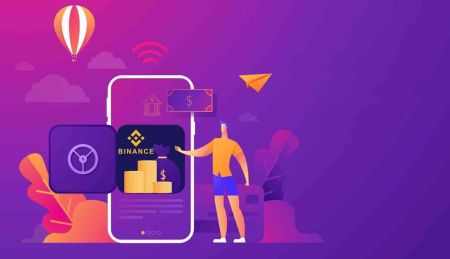Jak se zaregistrovat a vybrat na Binance
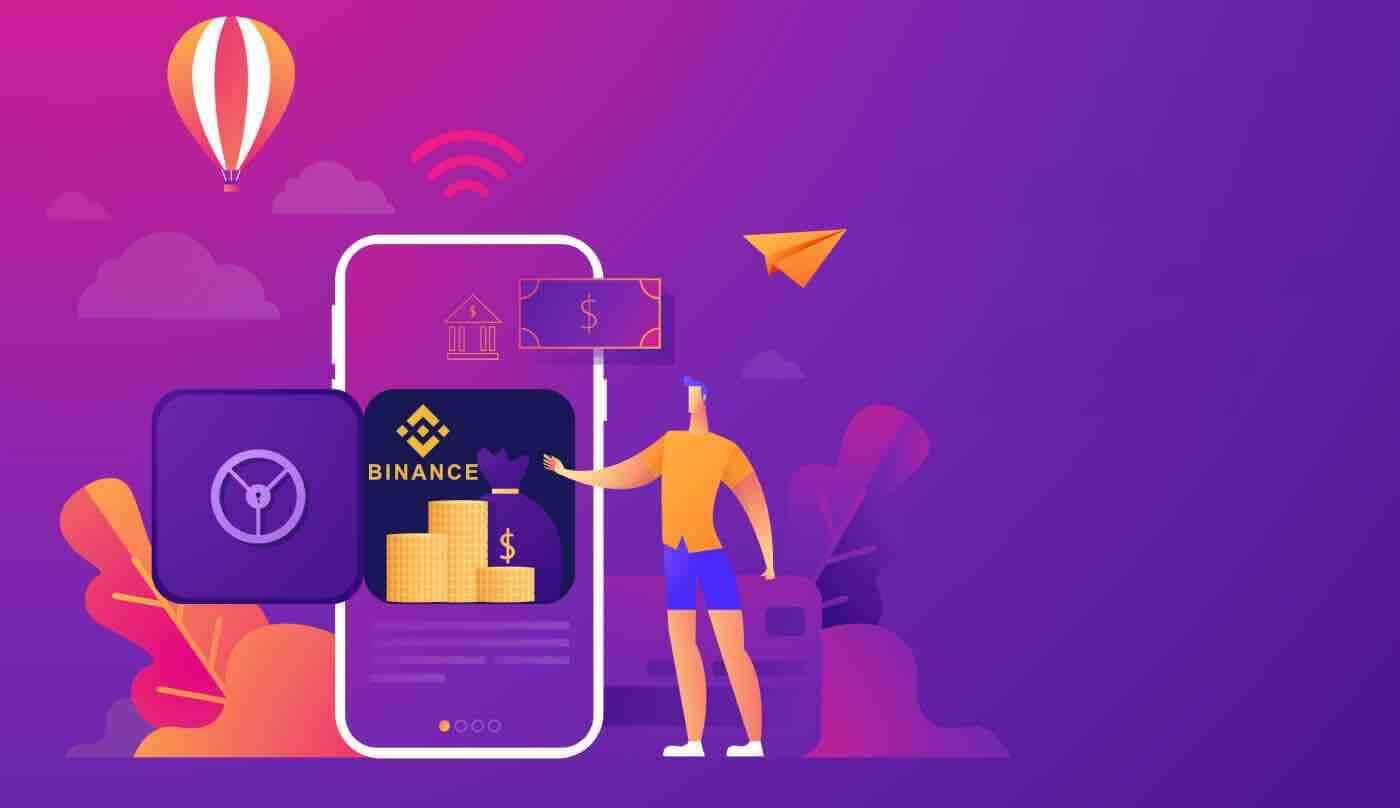
- Jazyk
-
English
-
العربيّة
-
简体中文
-
हिन्दी
-
Indonesia
-
Melayu
-
فارسی
-
اردو
-
বাংলা
-
ไทย
-
Tiếng Việt
-
Русский
-
한국어
-
日本語
-
Español
-
Português
-
Italiano
-
Français
-
Deutsch
-
Türkçe
-
Nederlands
-
Norsk bokmål
-
Svenska
-
Tamil
-
Polski
-
Filipino
-
Română
-
Slovenčina
-
Zulu
-
Slovenščina
-
latviešu valoda
-
Kinyarwanda
-
Українська
-
Български
-
Dansk
-
Kiswahili
Jak se zaregistrovat na Binance
Zaregistrujte se na Binance u Apple
1. Zaregistrovat se k obchodnímu účtu Binance je velmi snadné . Chcete-li tak učinit, klikněte na „ Registrovat “ na webové platformě.
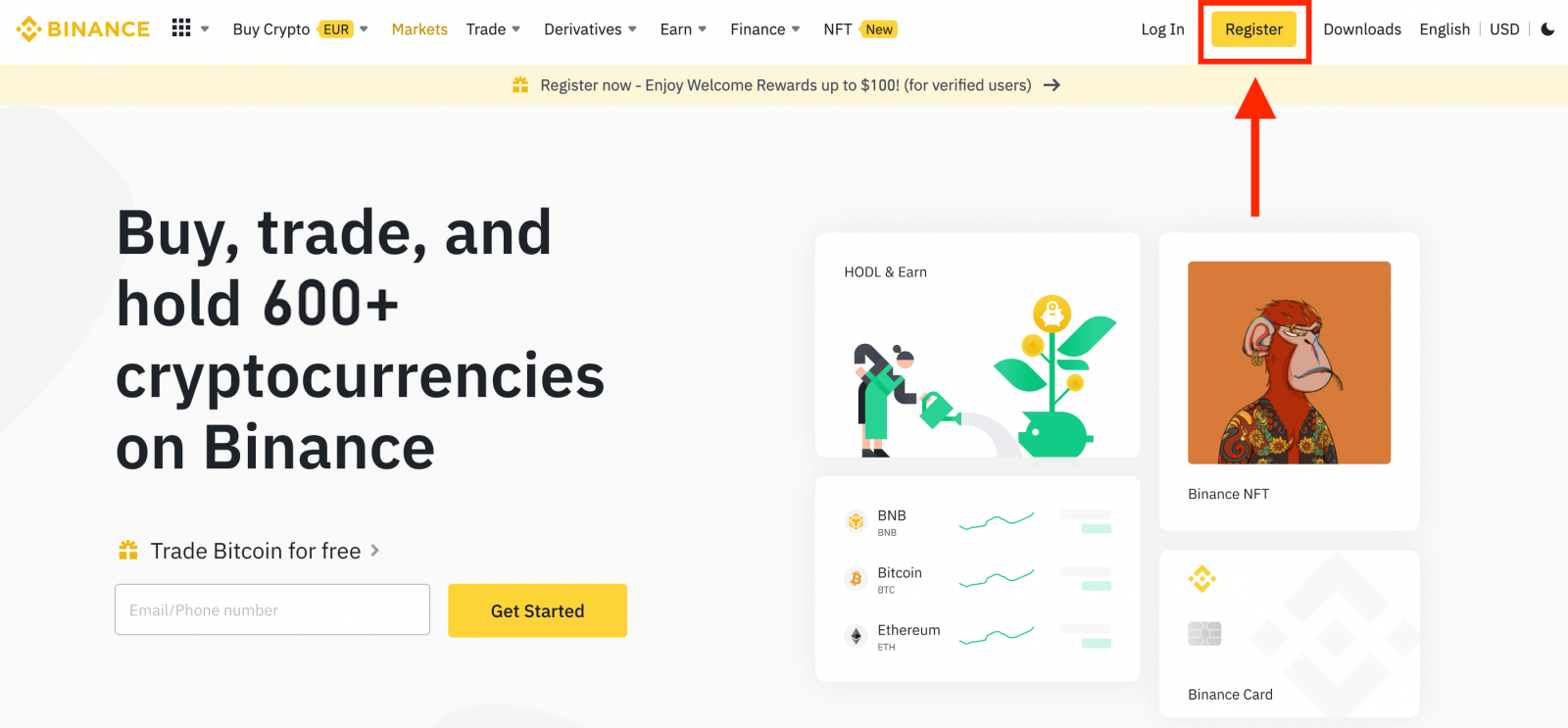
2. Vyberte [ Apple ], objeví se vyskakovací okno a budete vyzváni k přihlášení k Binance pomocí vašeho účtu Apple.
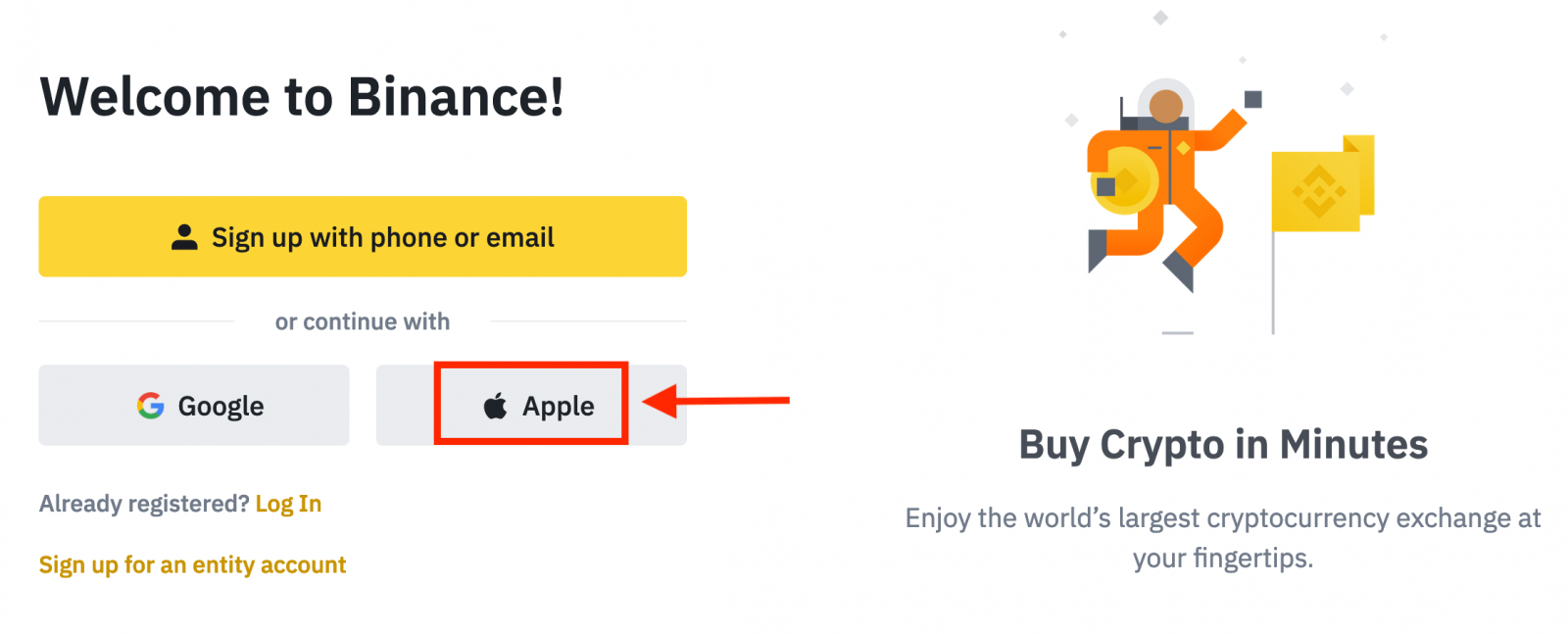
3. Zadejte své Apple ID a heslo pro přihlášení k Binance.
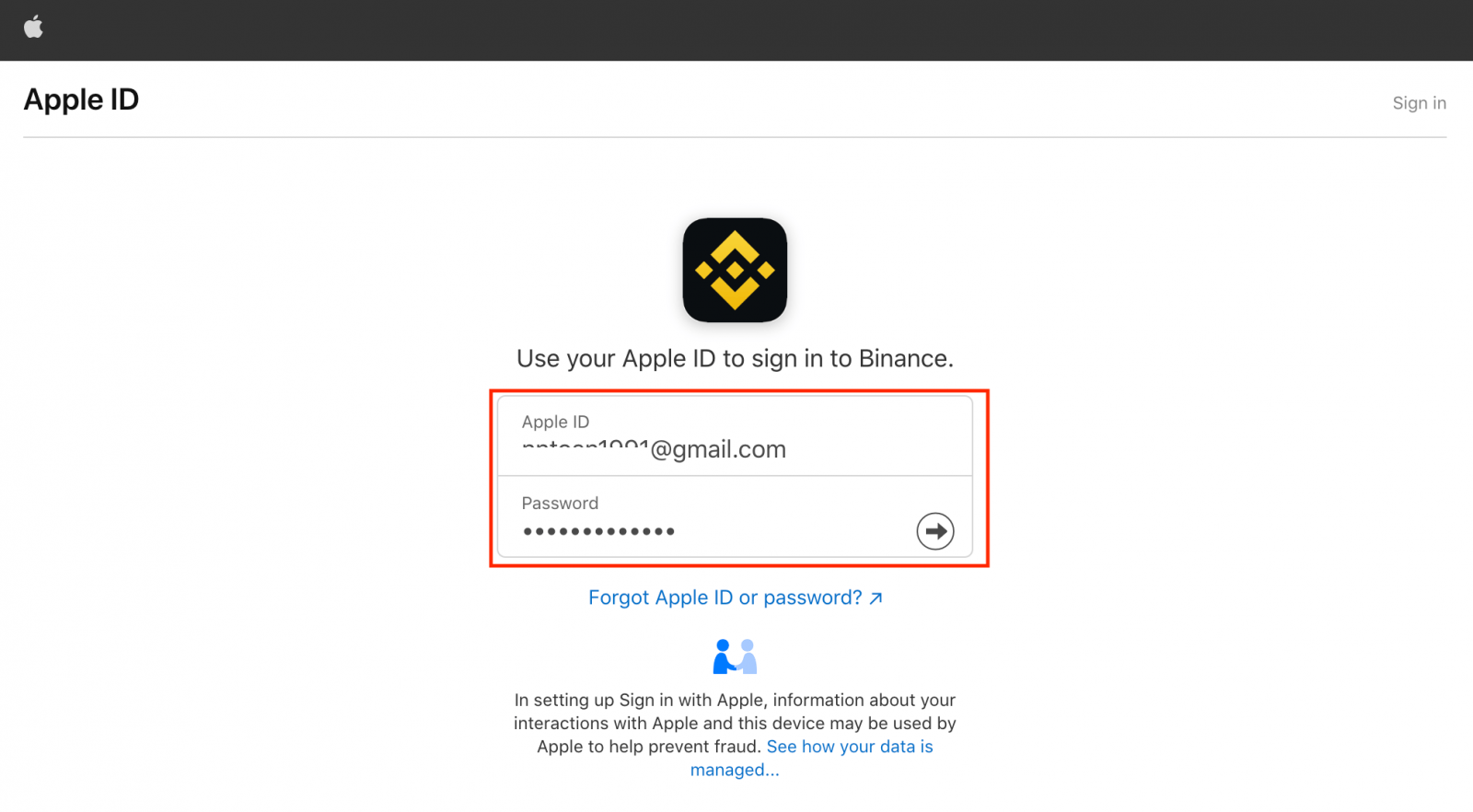
Klikněte na "Pokračovat".
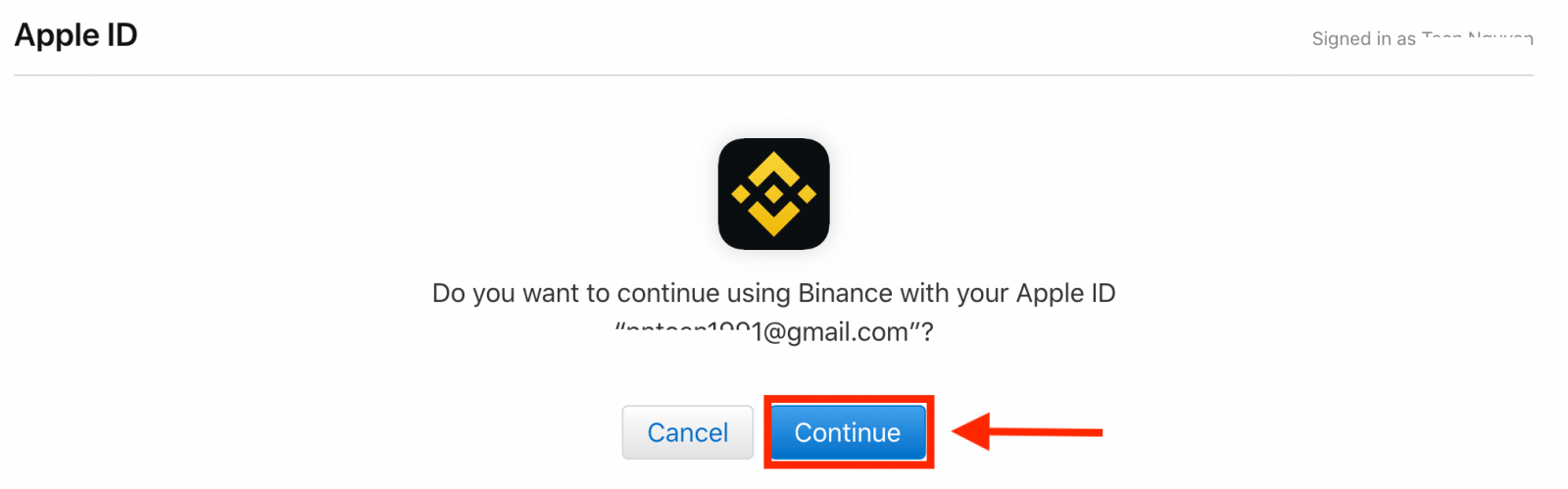
4. Po přihlášení budete přesměrováni na web Binance. Pokud vás k registraci na Binance doporučil přítel, nezapomeňte vyplnit jeho ID doporučení (volitelné).
Přečtěte si a odsouhlaste podmínky služby a zásady ochrany osobních údajů Binance a poté klikněte na [ Potvrdit ].
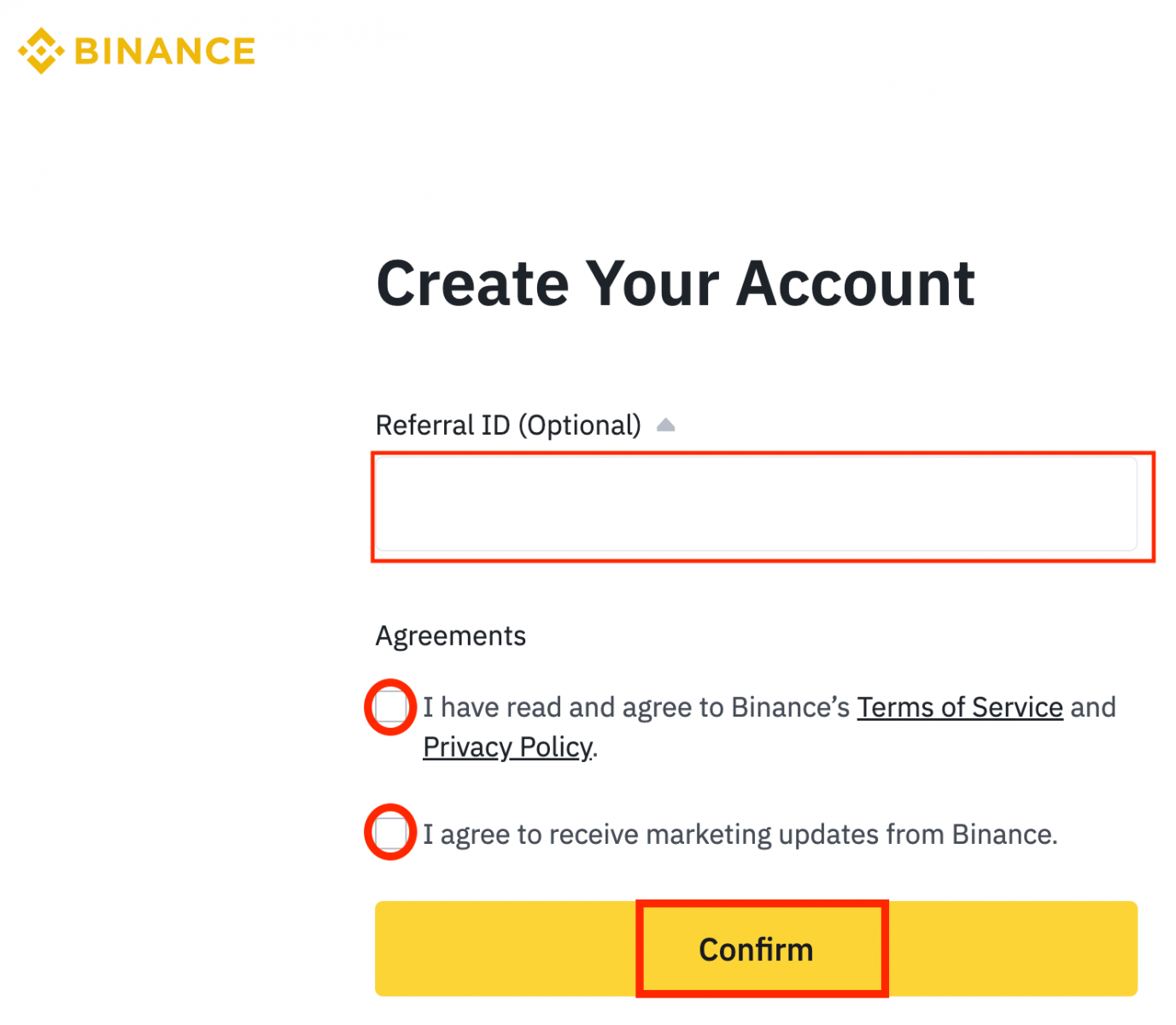
5. Můžete začít obchodovat s účtem Binance.
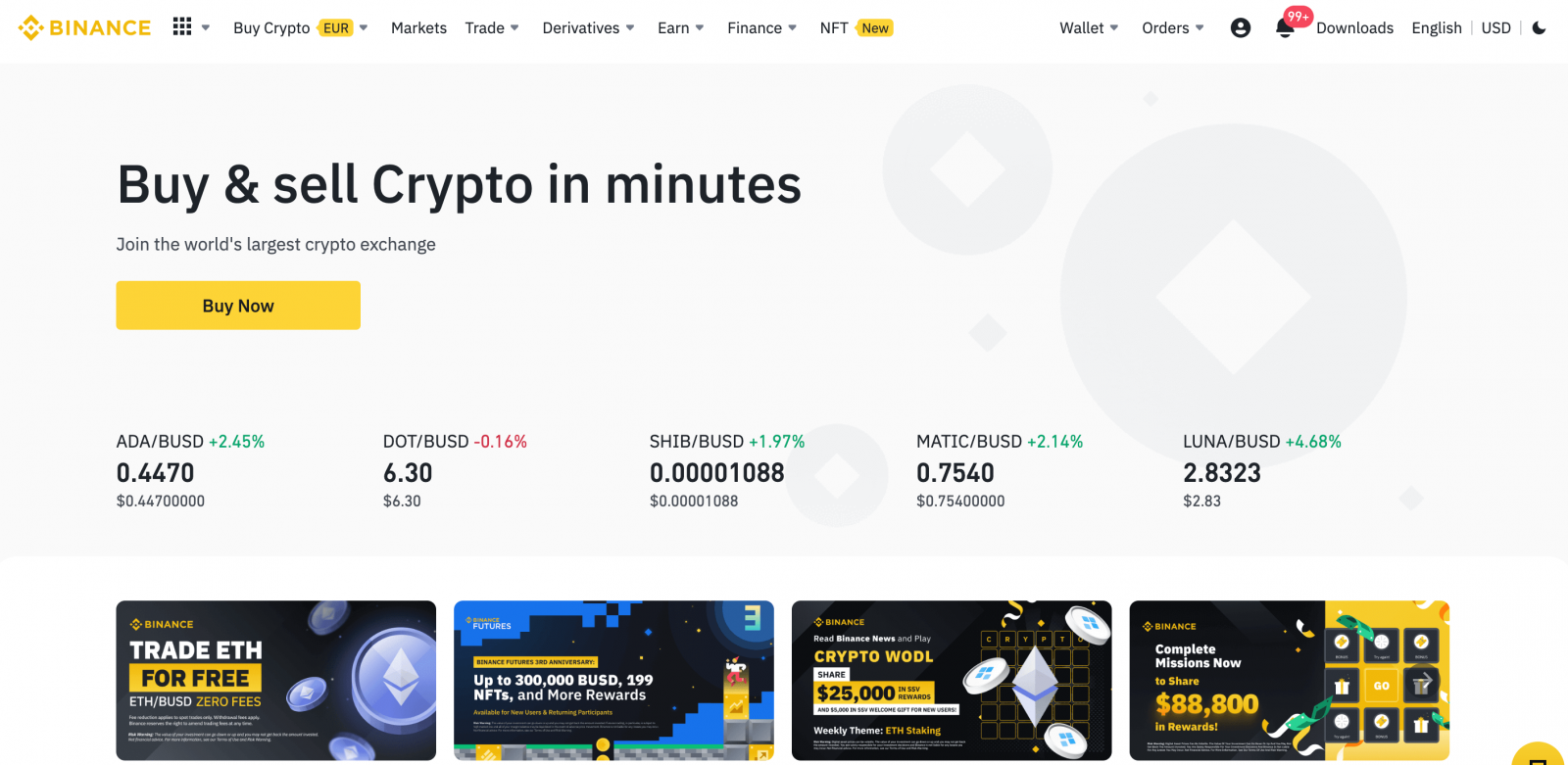
Zaregistrujte se na Binance pomocí Gmailu
Binance umožňuje uživatelům autentizovat se v aplikaci a na webu tím, že se připojí prostřednictvím webu sociálních médií, místo aby zadávali samostatný e-mail a heslo. Můžete to udělat pomocí účtu Gmail na Binance.1. Nejprve musíte přejít na domovskou stránku Binance a kliknout na [ Registrovat ].
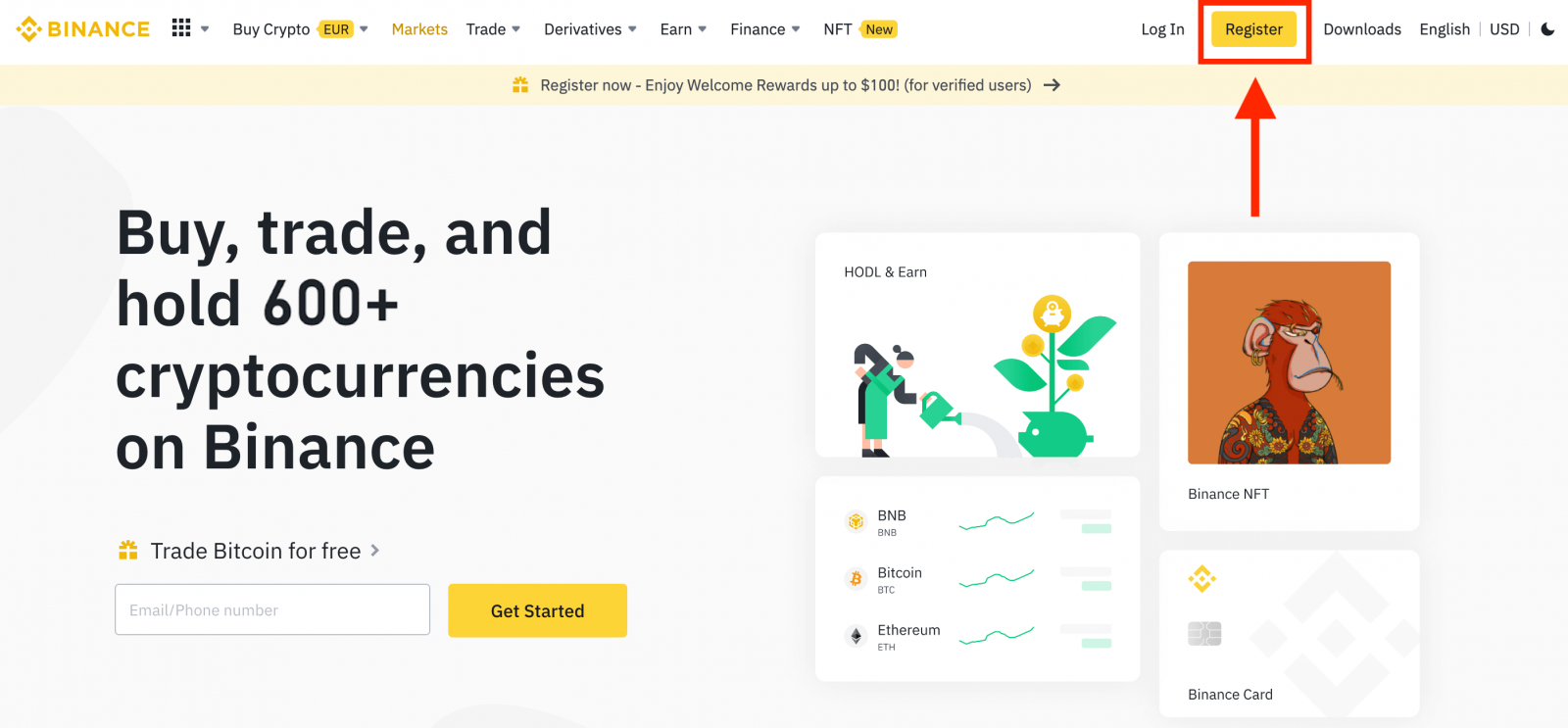
2. Klikněte na tlačítko [ Google ].
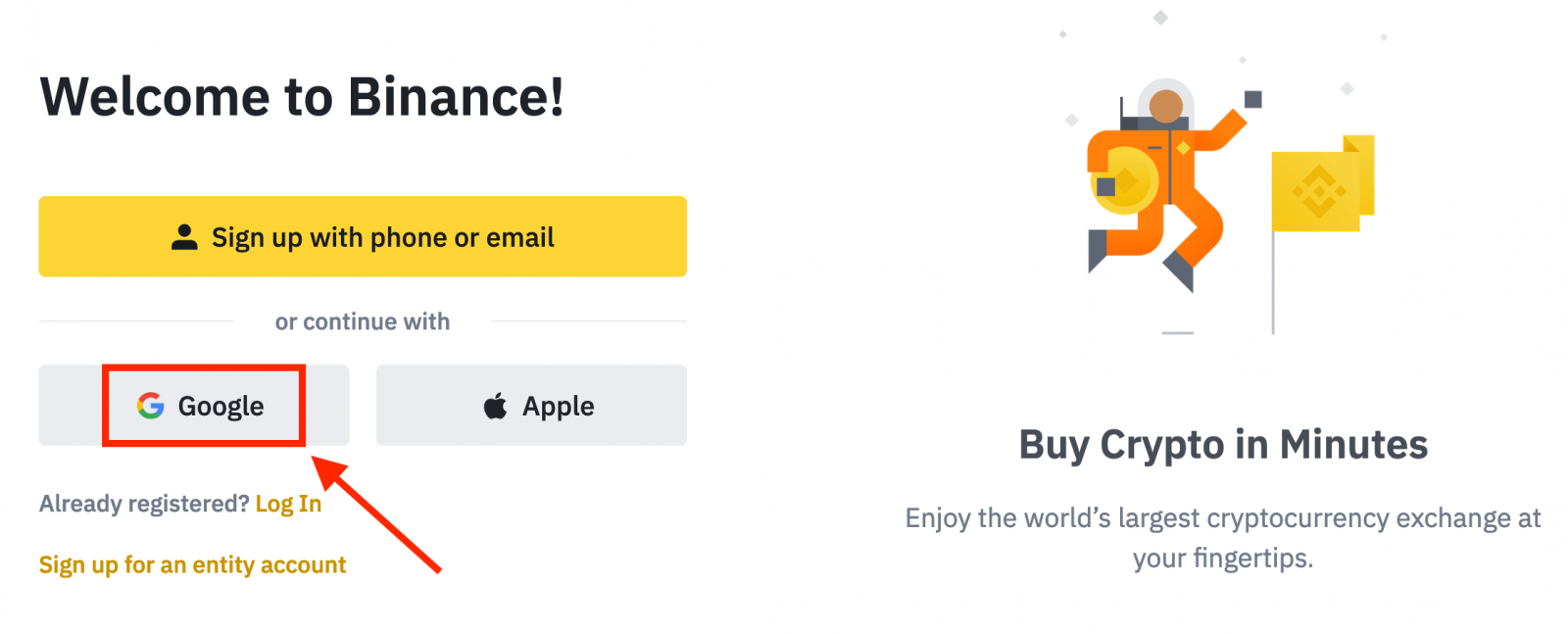
3. Otevře se přihlašovací okno, kde budete muset zadat svou e-mailovou adresu nebo telefon a kliknout na „ Další “.
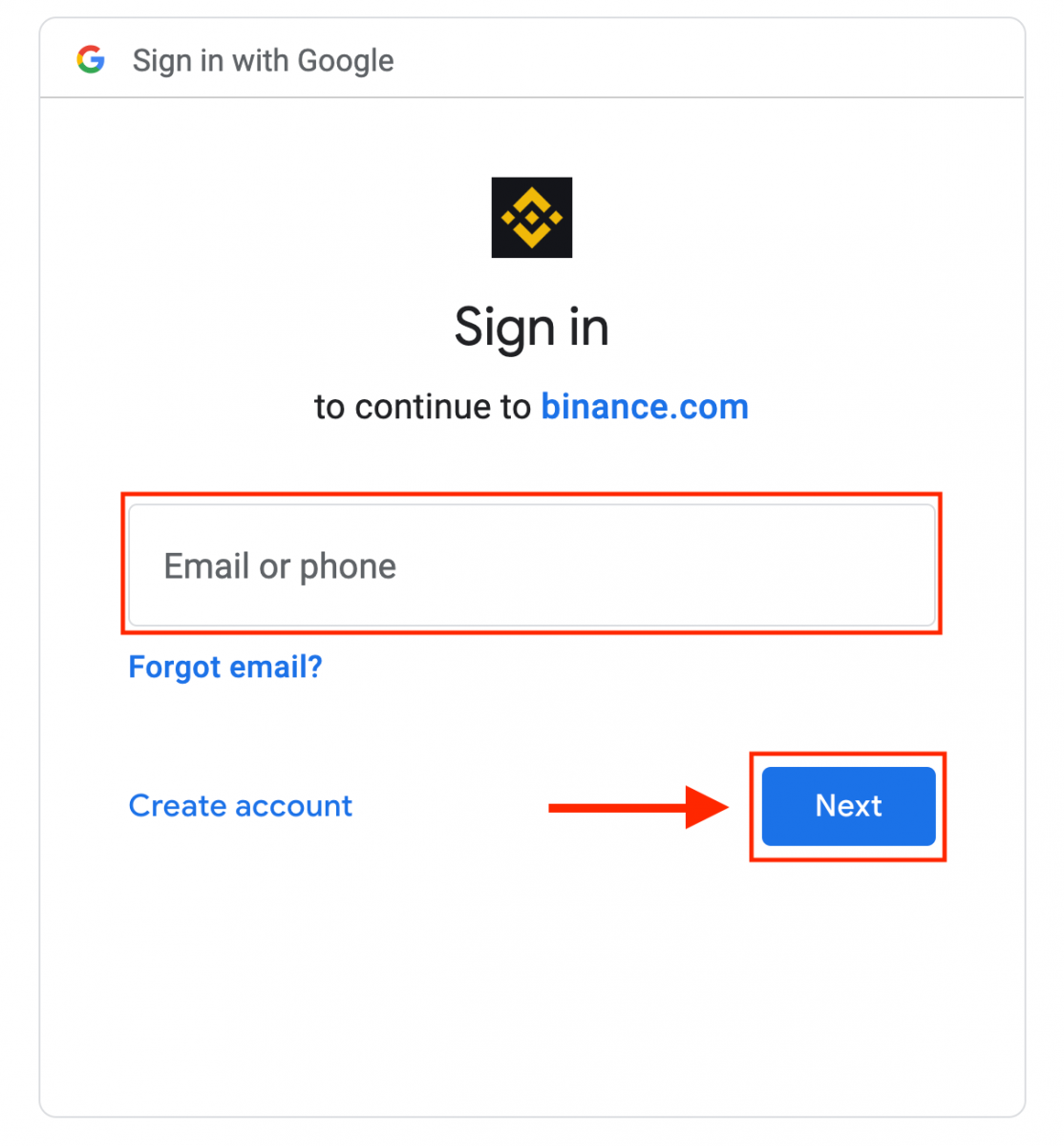
4. Poté zadejte heslo ke svému účtu Gmail a klikněte na „ Další “.
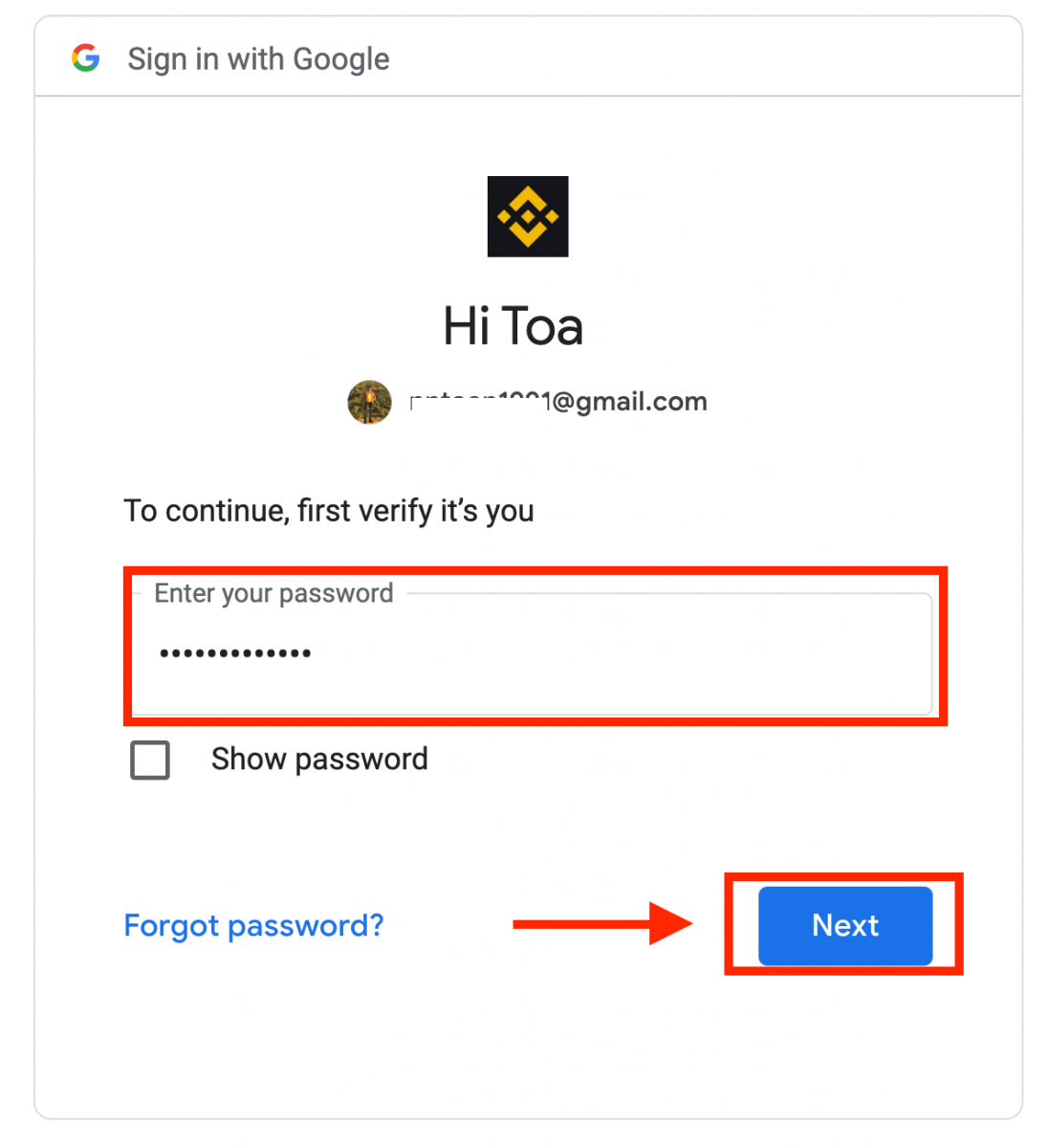
5. Přečtěte si a odsouhlaste podmínky služby a zásady ochrany osobních údajů společnosti Binance, poté klikněte na [ Potvrdit].
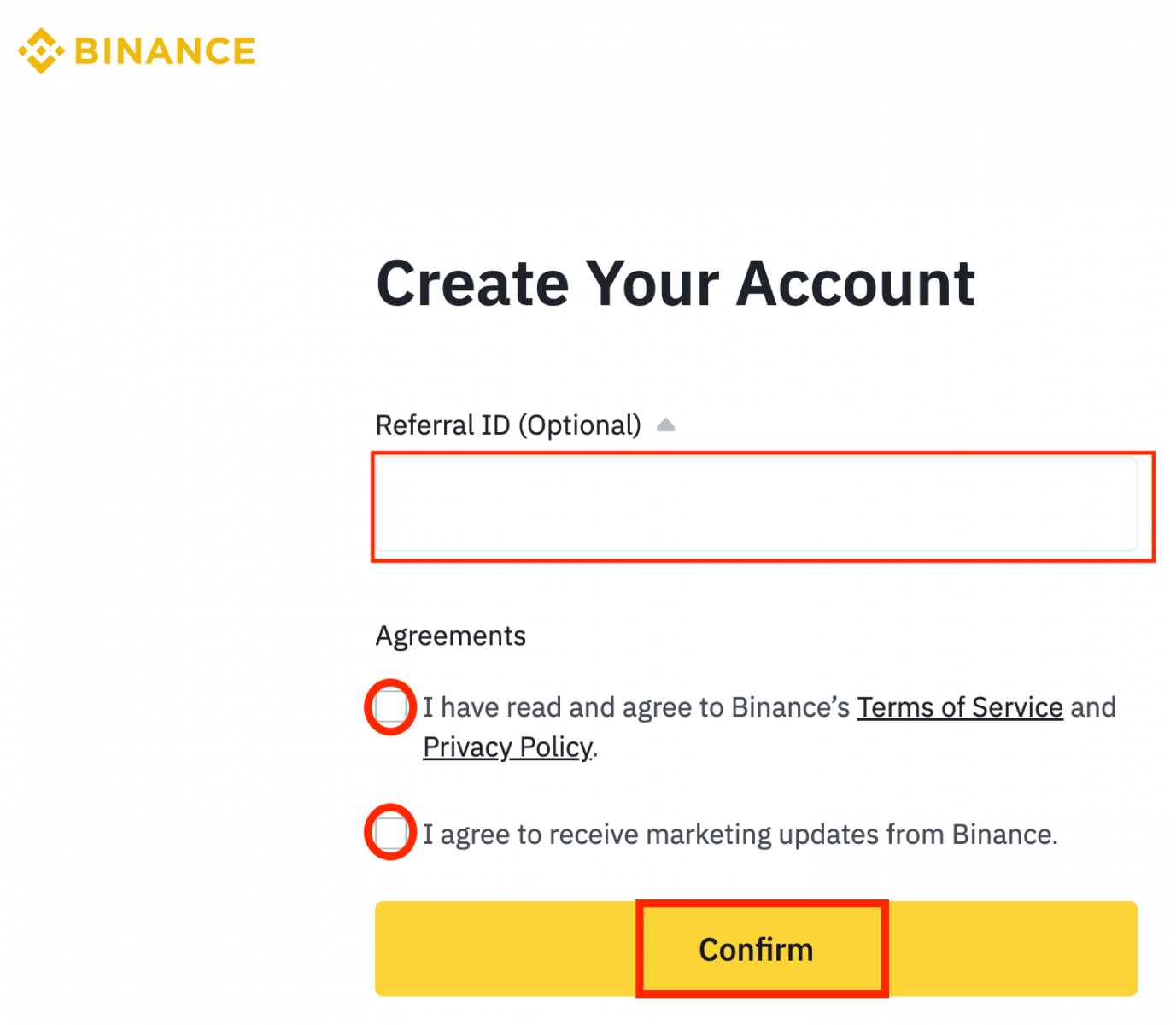
6. Gratulujeme! Úspěšně jste vytvořili účet Binance.
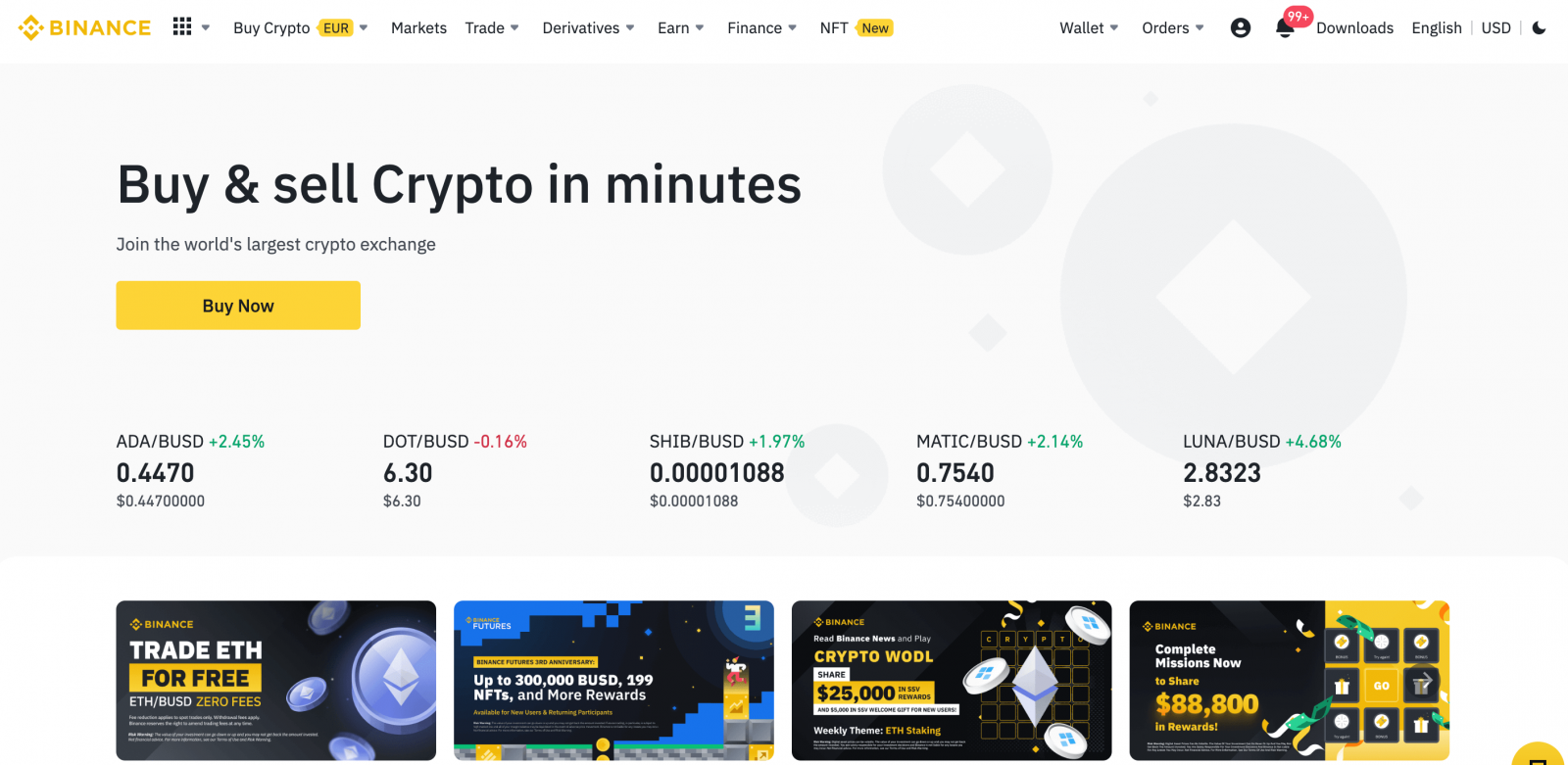
Zaregistrujte se na Binance pomocí telefonního čísla nebo e-mailu
1. Navštivte Binance Trading Platform a klikněte na [ Registrovat ] v pravém horním rohu stránky.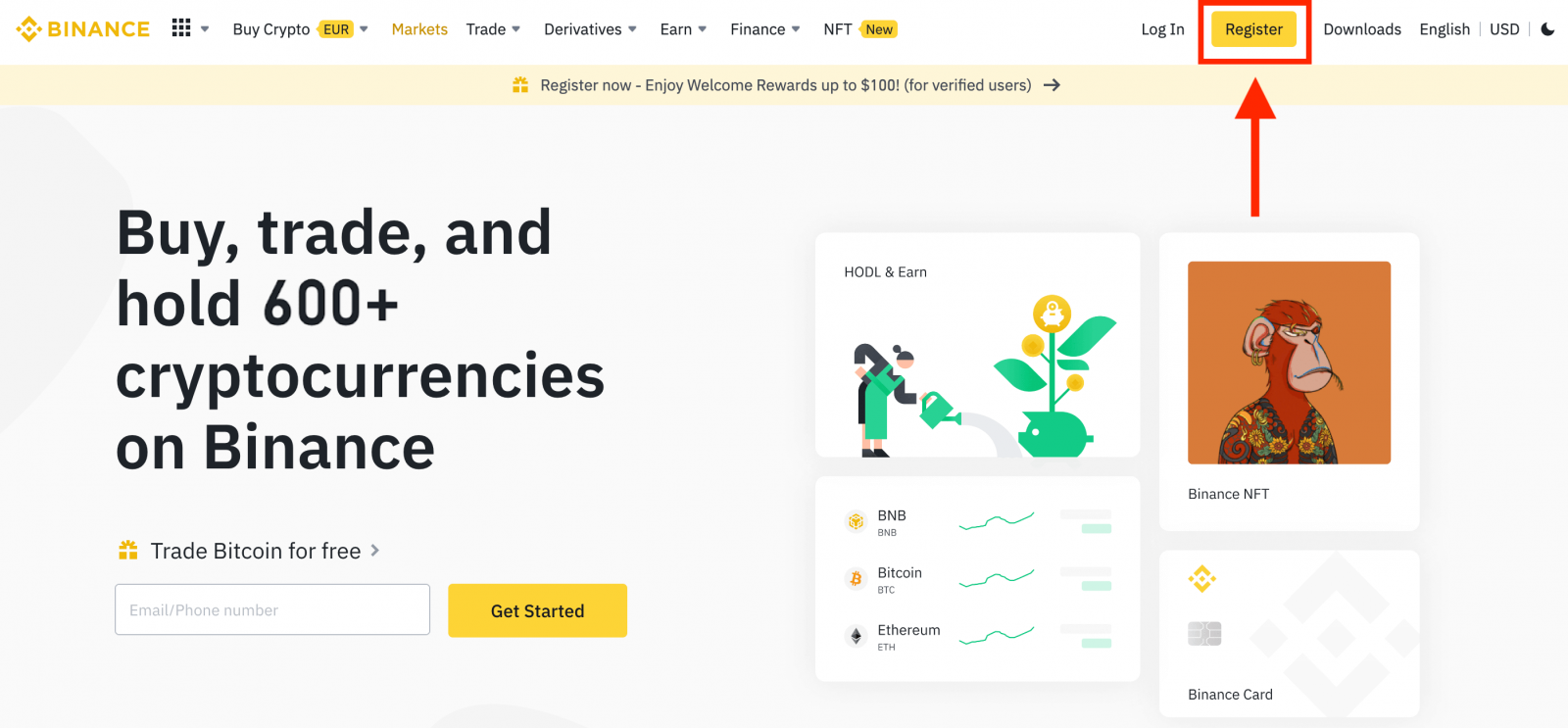
2. Vyberte metodu registrace.
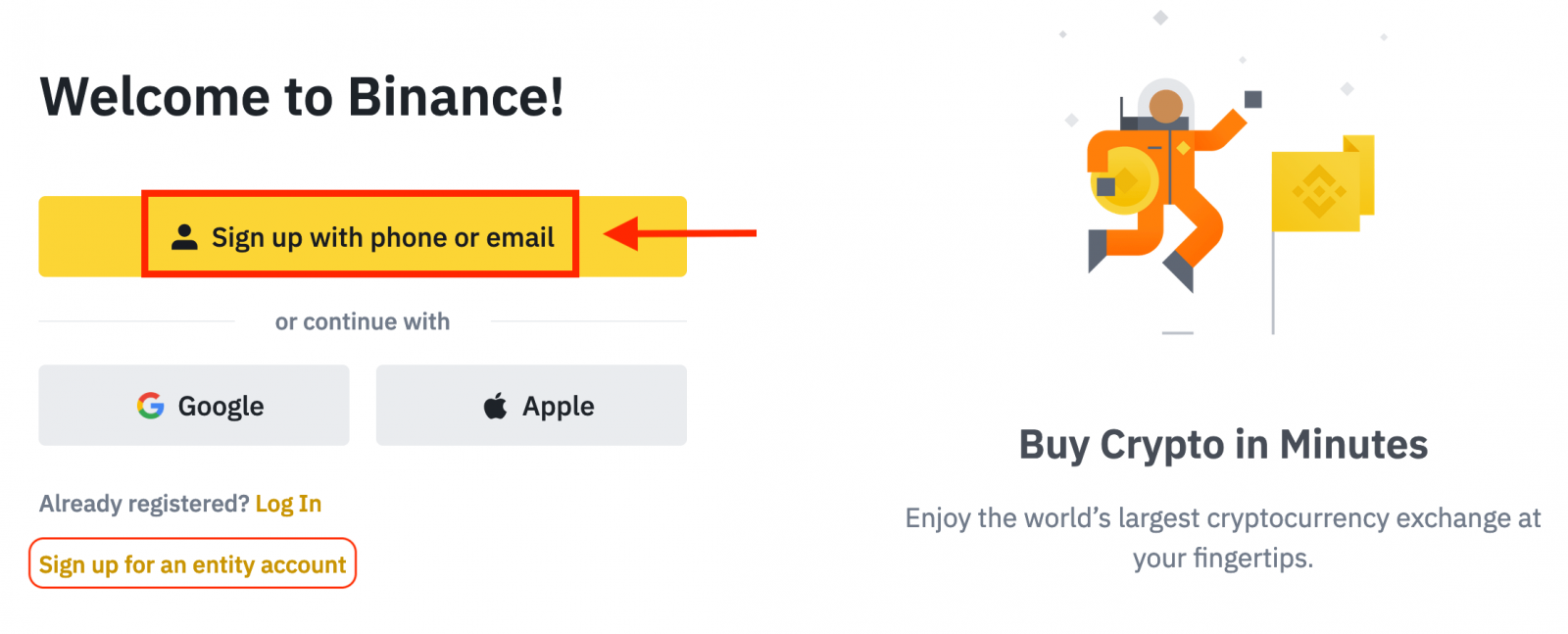
3. Vyberte [E-mail] nebo [Telefonní číslo] a zadejte svou e-mailovou adresu/telefonní číslo. Poté si pro svůj účet vytvořte silné heslo.
Poznámka:
- Vaše heslo musí obsahovat alespoň 8 znaků , včetně jednoho velkého písmene a jedné číslice.
- Pokud vás k registraci na Binance doporučil přítel, nezapomeňte vyplnit jeho ID doporučení (volitelné).
Přečtěte si a odsouhlaste podmínky služby a zásady ochrany osobních údajů Binance a poté klikněte na [Vytvořit osobní účet].
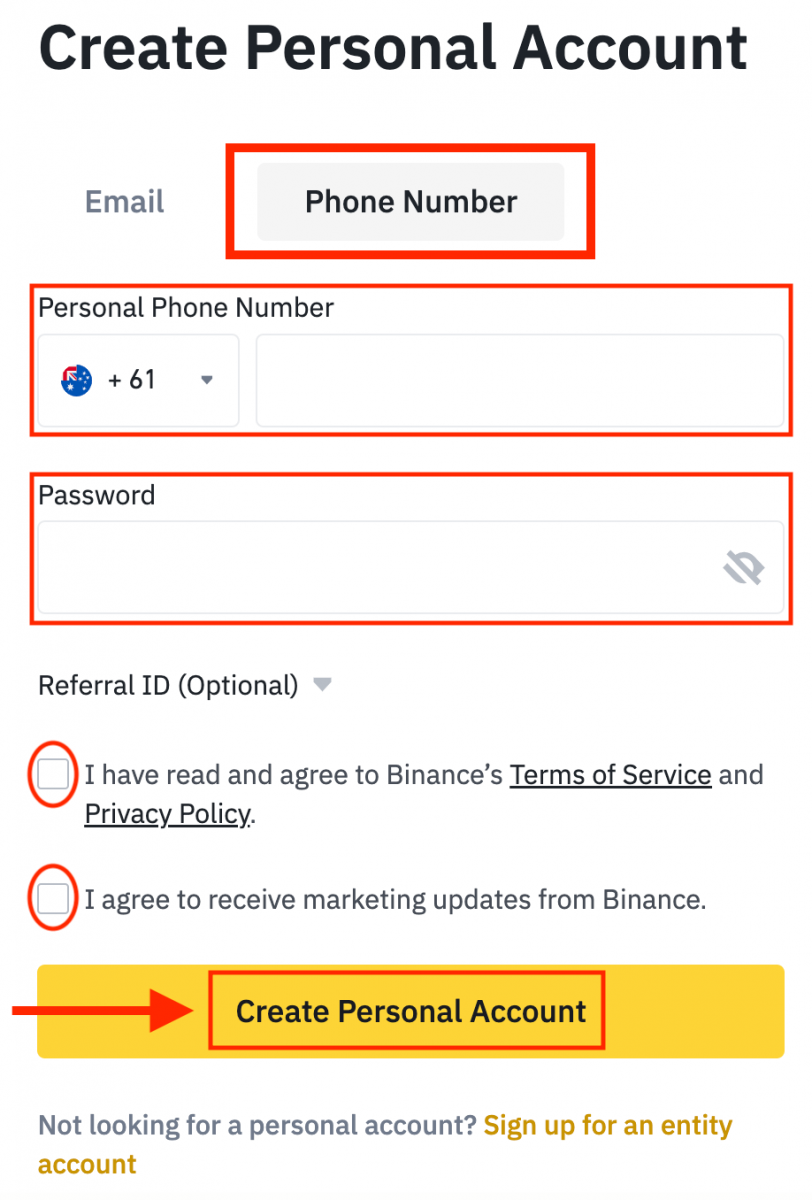
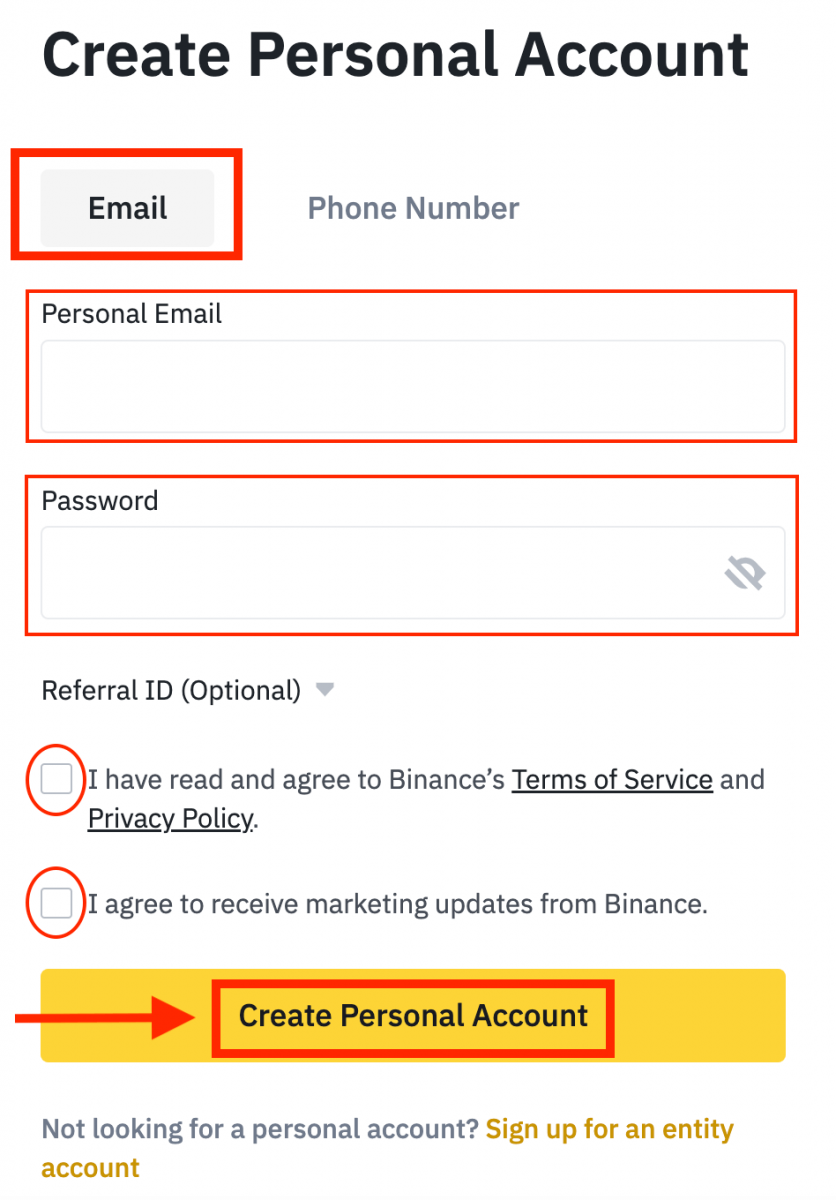
4. Na váš e-mail nebo telefon obdržíte 6místný ověřovací kód. Zadejte kód do 30 minut a klikněte na [Odeslat] .
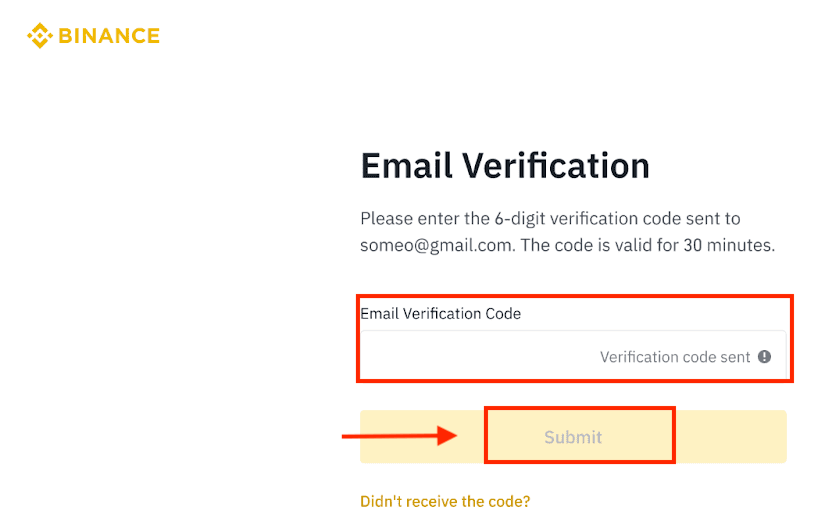
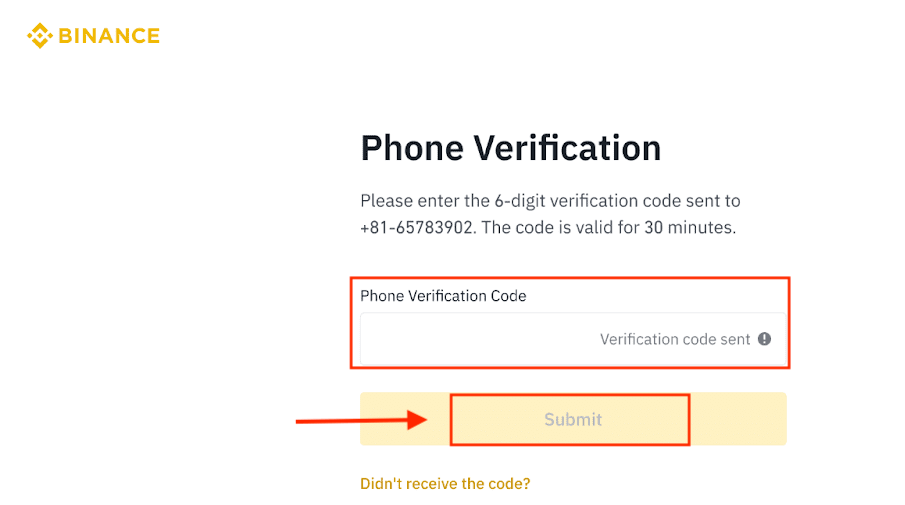
5. Gratulujeme, úspěšně jste se zaregistrovali na Binance.
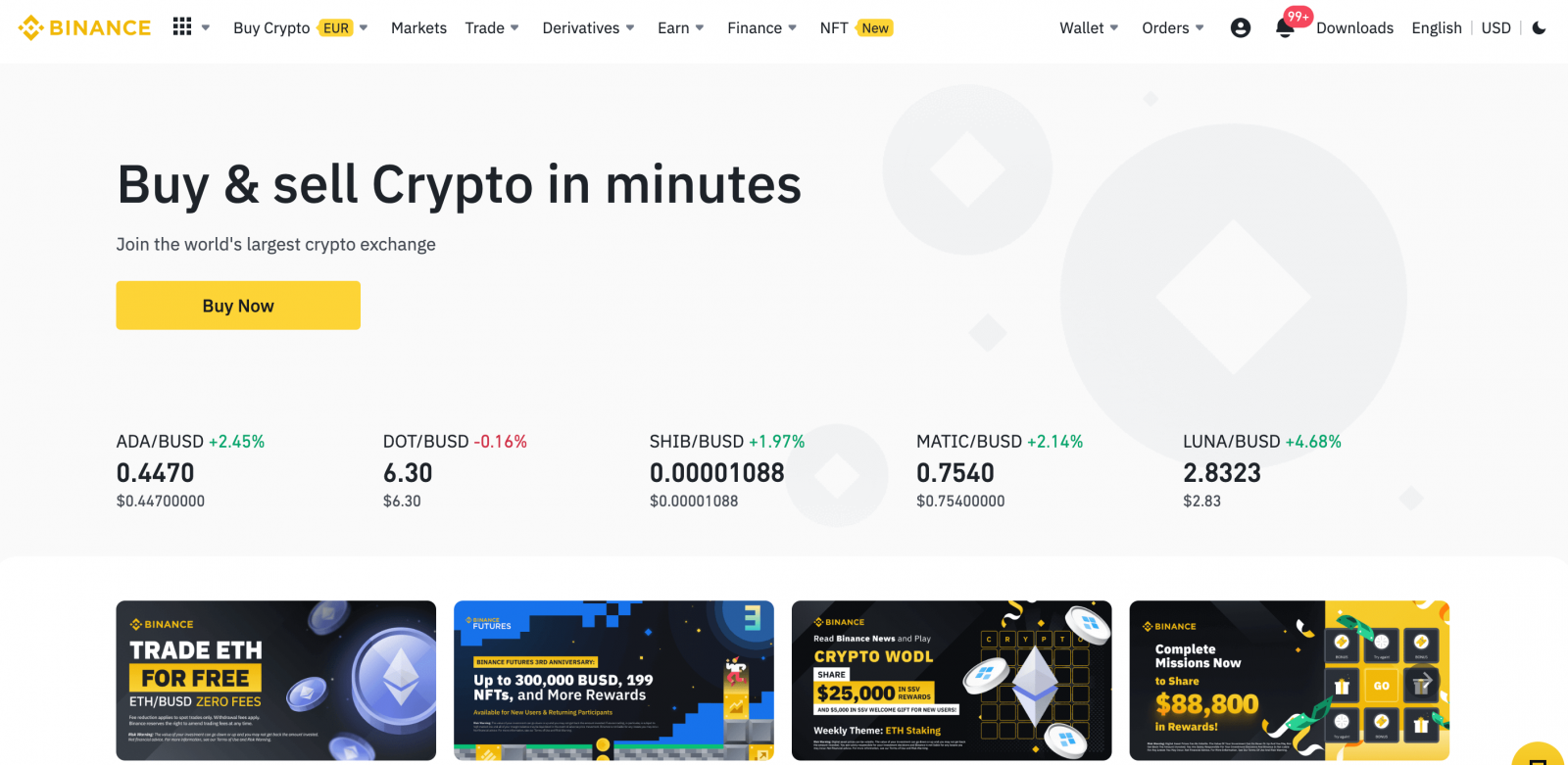
Zaregistrujte se na Binance App
Nainstalujte si mobilní aplikaci Binance z Google Play nebo App Store . Poté se pomocí své e-mailové adresy, telefonního čísla nebo účtu Apple/Google v aplikaci Binance snadno zaregistrujte pomocí několika klepnutí a vytvořte si účet Binance.1. Otevřete aplikaci Binance a klepněte na [ Zaregistrovat se ].
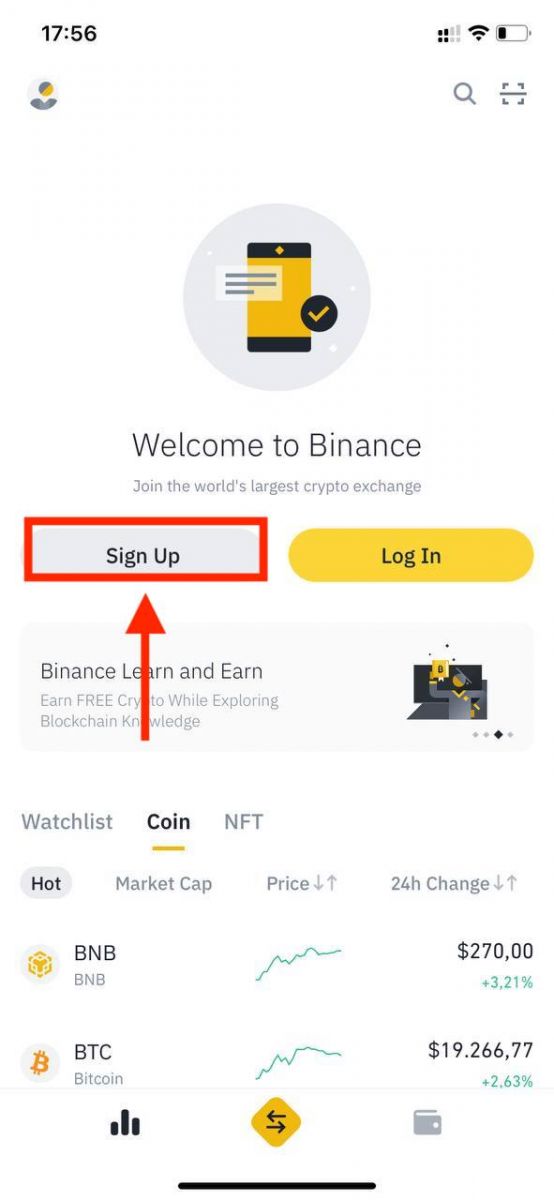
2. Vyberte metodu registrace.
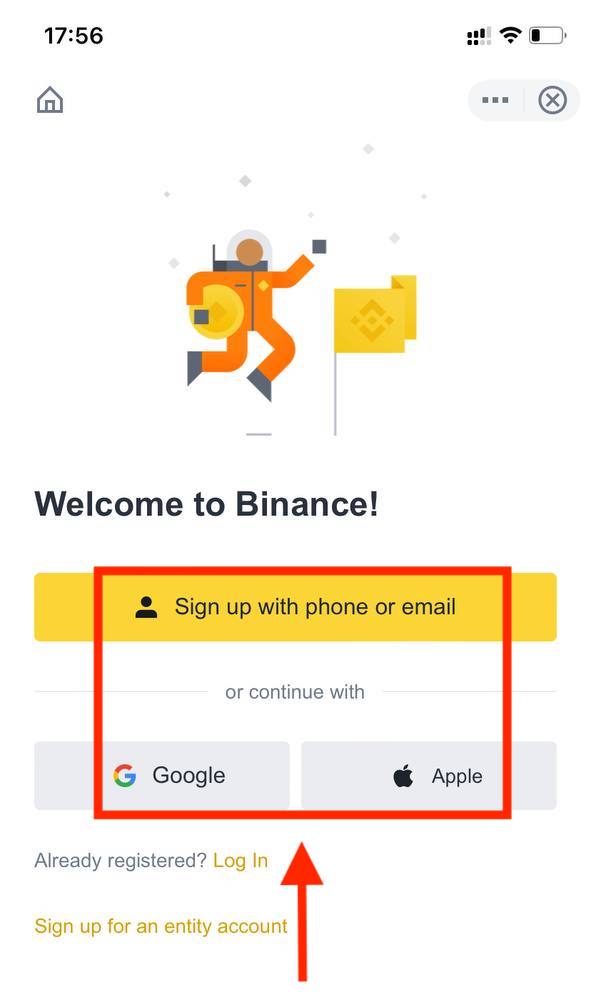
Zaregistrujte se pomocí svého e-mailu/telefonního čísla:
3. Vyberte [ E-mail ] nebo [ Telefonní číslo ] a zadejte svou e-mailovou adresu/telefonní číslo. Poté si pro svůj účet vytvořte silné heslo.
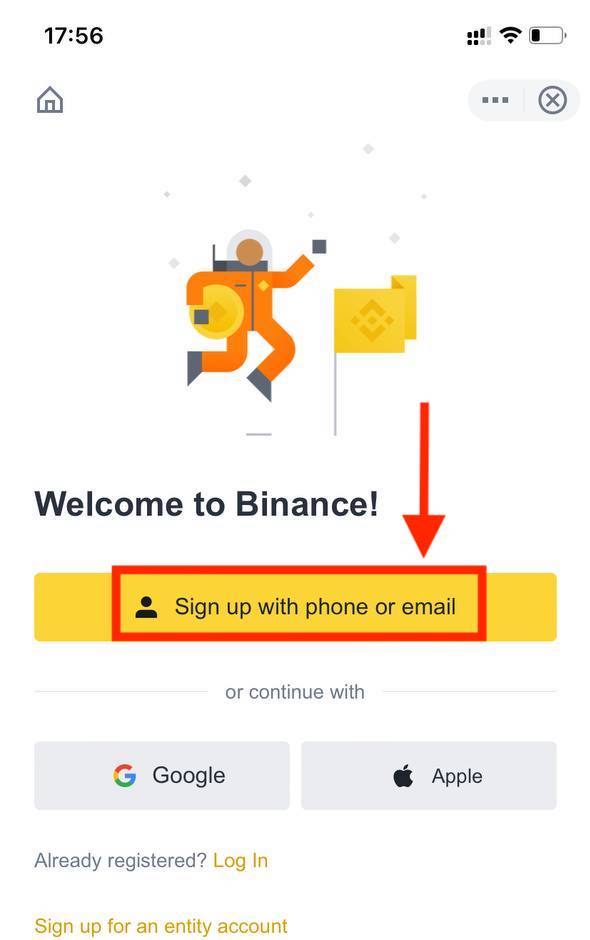
Poznámka :
- Vaše heslo musí obsahovat alespoň 8 znaků, včetně jedné číslice a jednoho velkého písmene.
- Pokud vás k registraci na Binance doporučil přítel, nezapomeňte vyplnit jeho ID doporučení (volitelné).
Přečtěte si smluvní podmínky a zásady ochrany osobních údajů Binance a odsouhlaste je, poté klepněte na [ Vytvořit účet ].
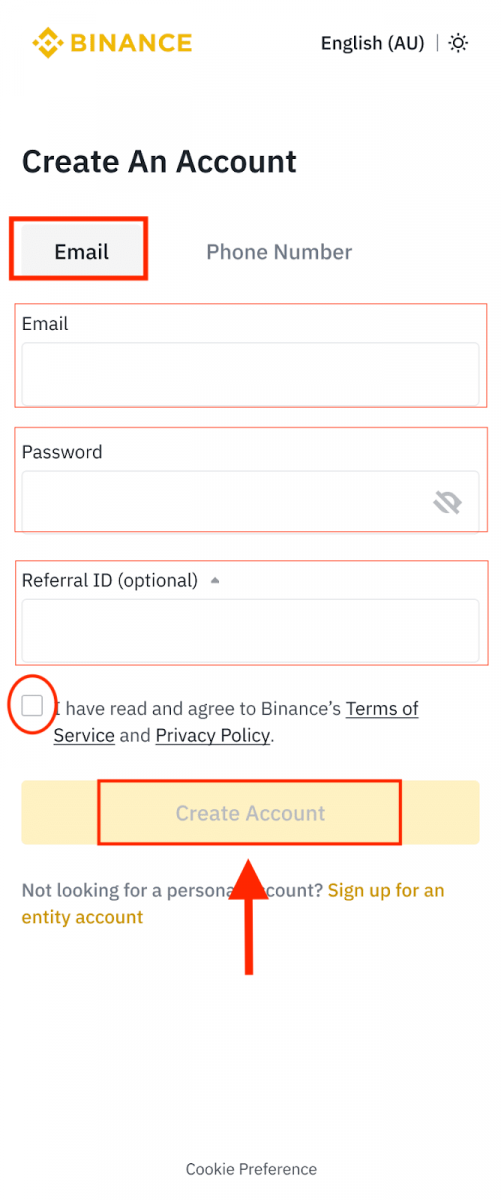
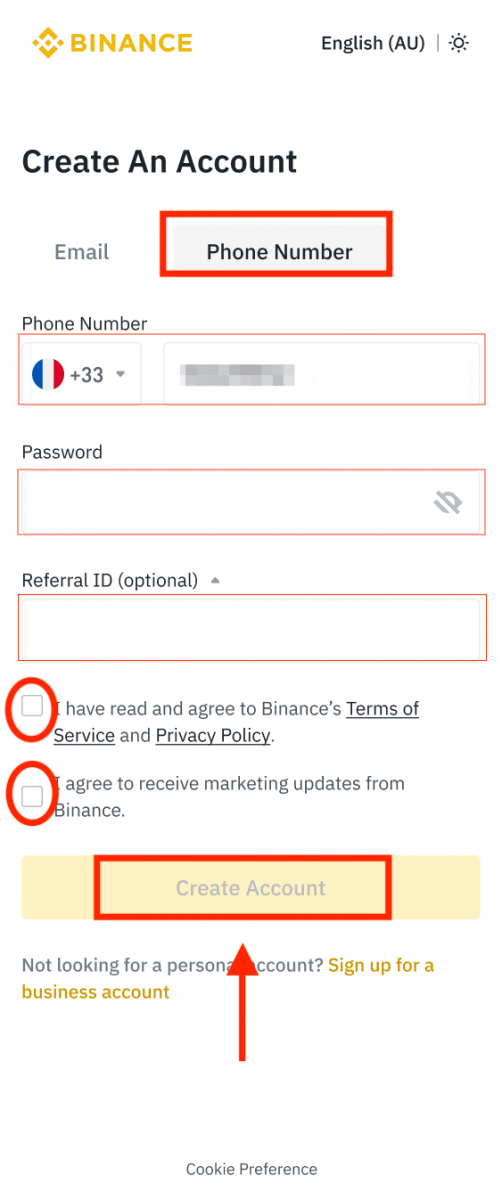
4. Na telefon nebo e-mail obdržíte 6místný ověřovací kód. Zadejte kód do 30 minut a klepněte na [ Odeslat ].
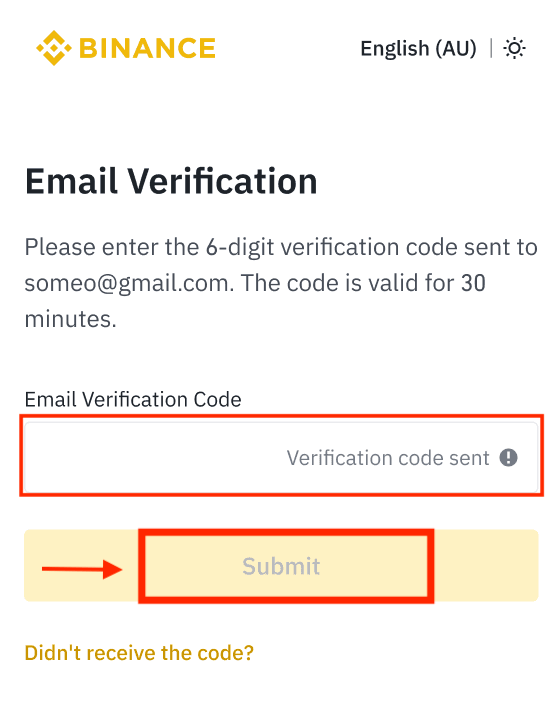
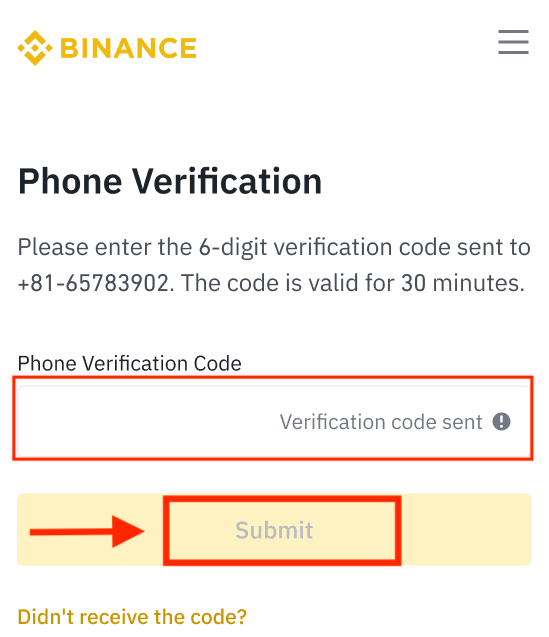
5. Úspěšně zaregistrujte účet v aplikaci Binance.
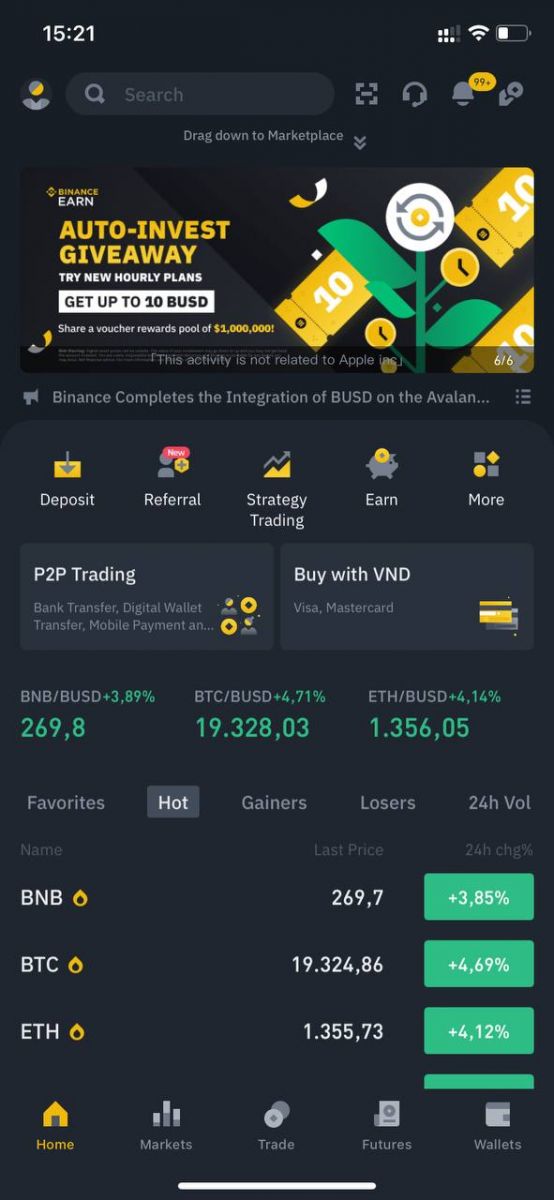
Zaregistrujte se pomocí svého účtu Apple/Google:
3. Vyberte [ Apple ] nebo [ Google ]. Budete vyzváni k přihlášení do Binance pomocí účtu Apple nebo Google. Klepněte na [ Pokračovat ].
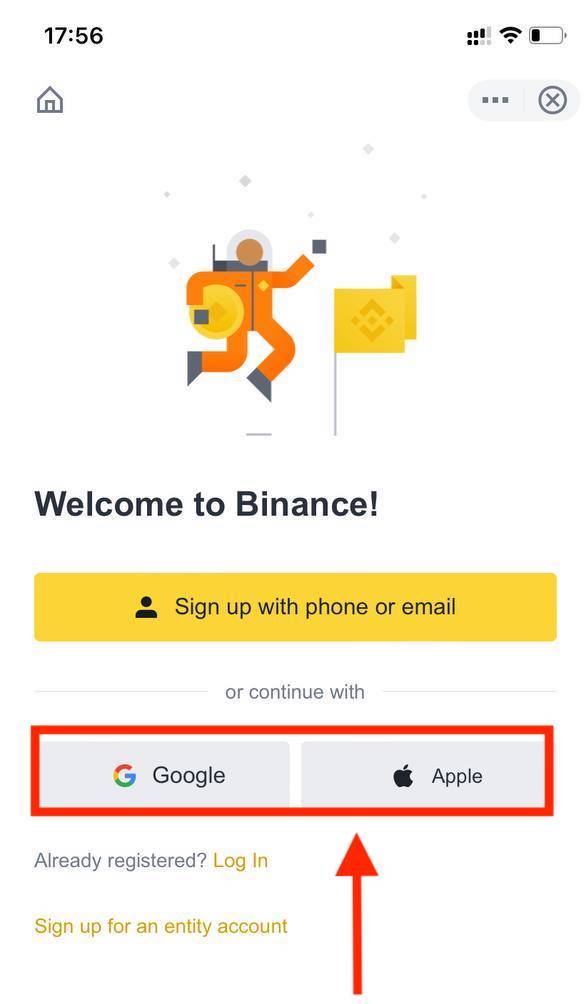
4. Pokud vás k registraci na Binance doporučil přítel, nezapomeňte vyplnit jeho ID doporučení (volitelné).
Přečtěte si smluvní podmínky a zásady ochrany osobních údajů společnosti Binance a odsouhlaste je, poté klepněte na [ Potvrdit ].
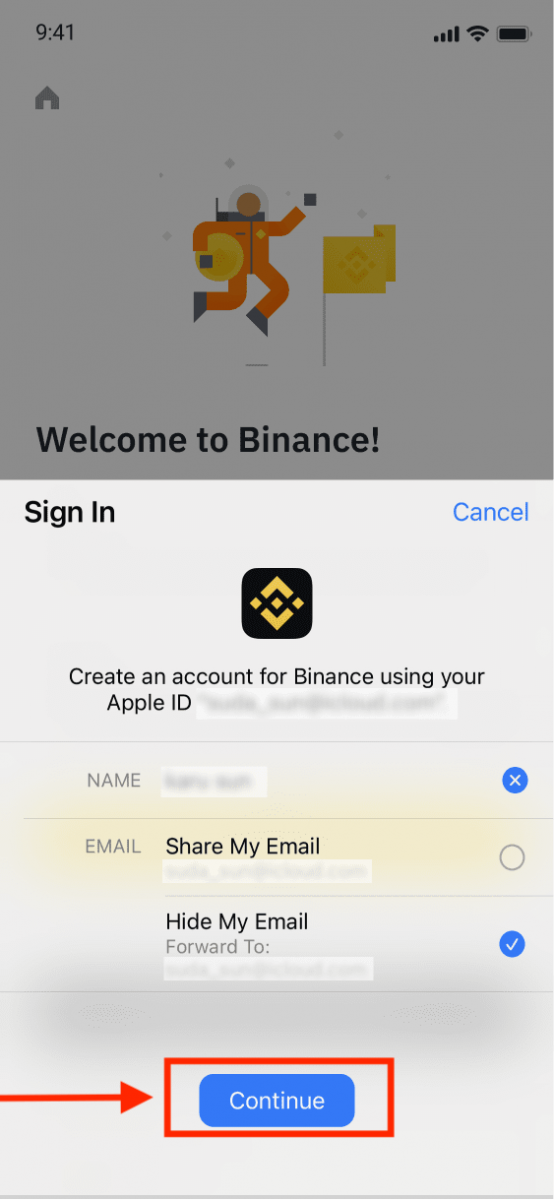
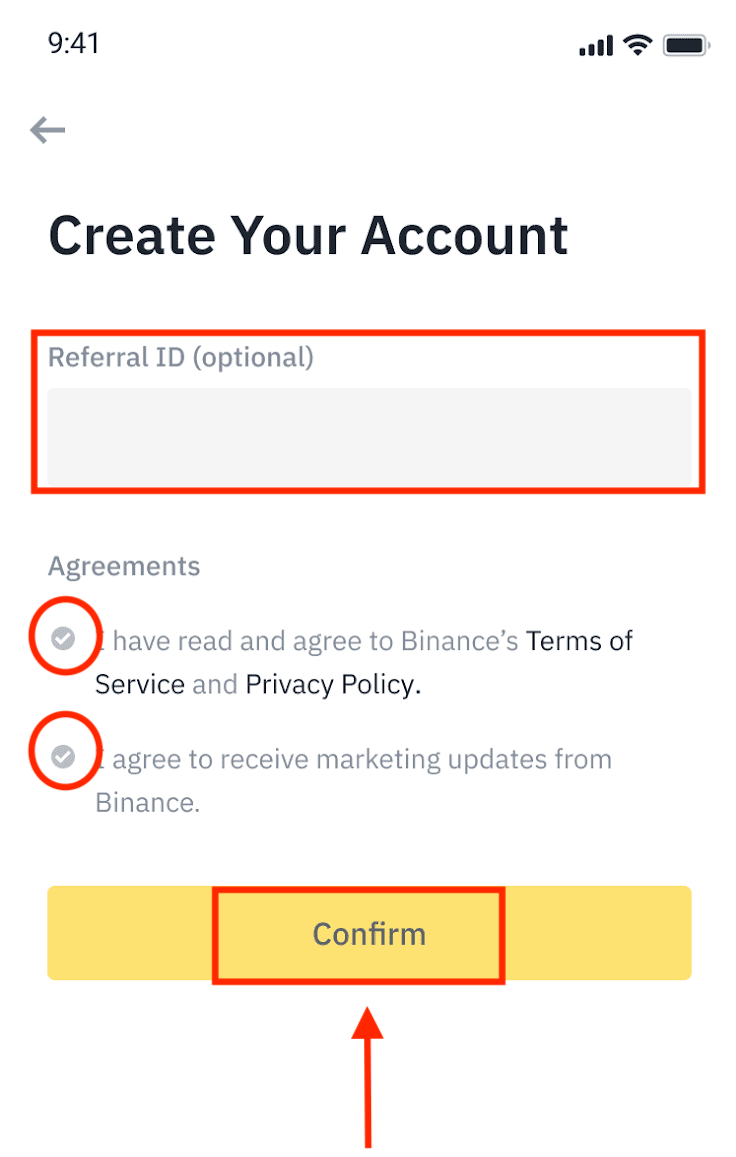
5. Gratulujeme! Úspěšně jste vytvořili účet Binance.
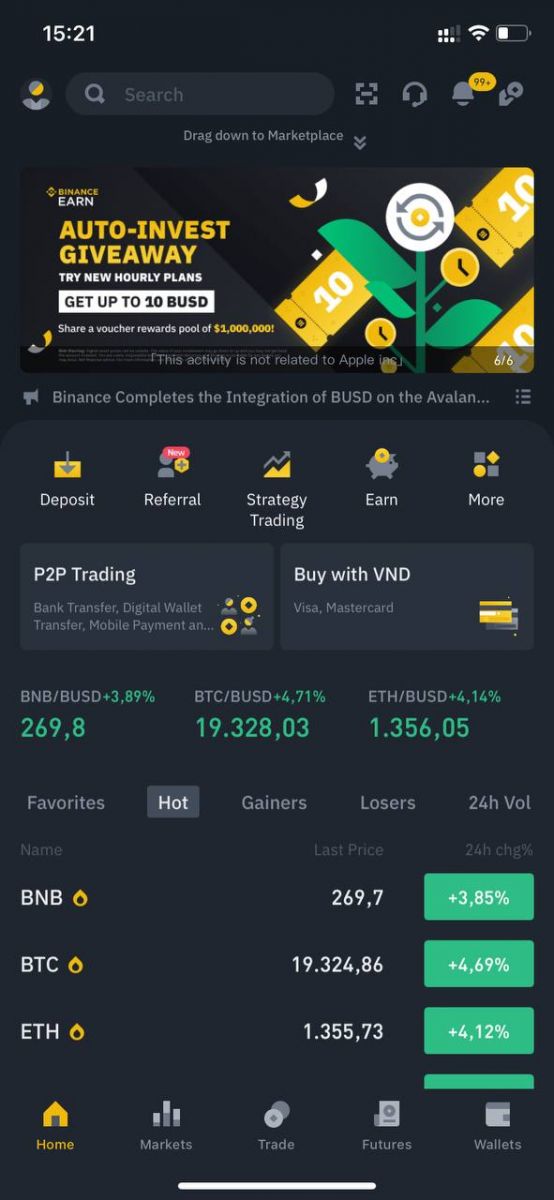
Poznámka :
- Pro ochranu vašeho účtu důrazně doporučujeme povolit alespoň 1 dvoufaktorové ověření (2FA).
- Vezměte prosím na vědomí, že před použitím P2P obchodování musíte provést Ověření identity.
Často kladené otázky (FAQ)
Proč nemohu přijímat e-maily od Binance
Pokud nedostáváte e-maily odeslané z Binance, postupujte podle pokynů níže a zkontrolujte nastavení e-mailu:1. Jste přihlášeni na e-mailovou adresu registrovanou k vašemu účtu Binance? Někdy můžete být odhlášeni ze svého e-mailu na svých zařízeních, a proto nevidíte e-maily Binance. Přihlaste se a obnovte stránku.
2. Zkontrolovali jste složku se spamem ve svém e-mailu? Pokud zjistíte, že váš poskytovatel e-mailových služeb posílá e-maily Binance do vaší složky se spamem, můžete je označit jako „bezpečné“ přidáním e-mailových adres Binance na seznam povolených. Chcete-li jej nastavit, můžete se podívat na Jak přidat e-maily Binance na seznam povolených.
Adresy na bílou listinu:
- [email protected]
- [email protected]
- [email protected]
- [email protected]
- [email protected]
- [email protected]
- [email protected]
- [email protected]
- [email protected]
- [email protected]
- [email protected]
- [email protected]
- [email protected]
- [email protected]
- [email protected]
4. Máte plnou e-mailovou schránku? Pokud jste dosáhli limitu, nebudete moci odesílat ani přijímat e-maily. Některé staré e-maily můžete smazat, abyste uvolnili místo pro další e-maily.
5. Pokud je to možné, zaregistrujte se z běžných e-mailových domén, jako je Gmail, Outlook atd.
Proč nemohu přijímat SMS ověřovací kódy
Binance neustále vylepšuje naše pokrytí SMS autentizací, aby zlepšil uživatelský komfort. Některé země a oblasti však v současnosti nejsou podporovány.Pokud nemůžete aktivovat ověřování SMS, podívejte se na náš globální seznam pokrytí SMS a zkontrolujte, zda je vaše oblast pokryta. Pokud vaše oblast není v seznamu pokryta, použijte místo toho jako primární dvoufaktorové ověření Google Authentication.
Můžete se podívat na následující příručku: Jak povolit Google Authentication (2FA) .
Pokud jste povolili SMS autentizaci nebo aktuálně pobýváte v zemi či oblasti, která je na našem globálním seznamu pokrytí SMS, ale stále nemůžete přijímat SMS kódy, proveďte prosím následující kroky:
- Ujistěte se, že váš mobilní telefon má dobrý signál sítě.
- Vypněte na svém mobilním telefonu antivirové aplikace a/nebo firewall a/nebo aplikace pro blokování hovorů, které by mohly potenciálně blokovat naše číslo SMS kódů.
- Restartujte svůj mobilní telefon.
- Zkuste raději hlasové ověření.
- Resetujte SMS autentizaci, viz zde.
Jak uplatnit bonusový poukaz na futures/hotovostní poukaz
1. Klikněte na ikonu svého účtu a po přihlášení ke svému účtu vyberte [Centrum odměn] z rozbalovací nabídky nebo na hlavním panelu. Případně můžete přímo navštívit https://www.binance.com/en/my/coupon nebo vstoupit do Centra odměn prostřednictvím nabídky Účet nebo Více ve vaší aplikaci Binance.
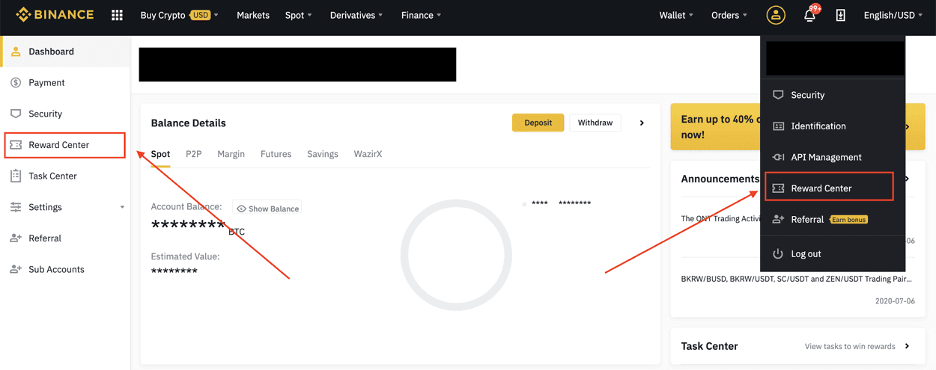
2. Jakmile obdržíte svůj futures bonusový poukaz nebo hotovostní poukaz, budete moci vidět jeho nominální hodnotu, datum vypršení platnosti a použité produkty v centru odměn.
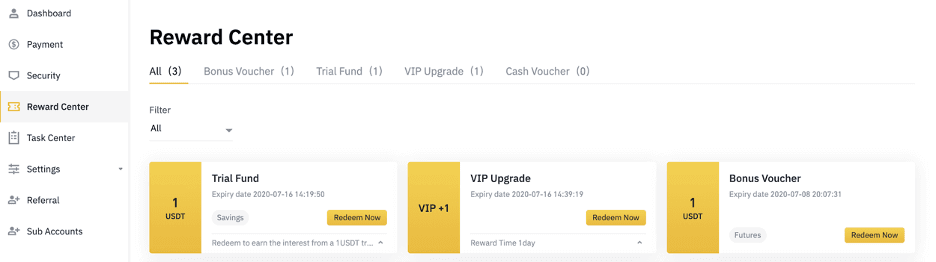
3. Pokud jste si ještě nezaložili odpovídající účet, zobrazí se po kliknutí na tlačítko pro uplatnění vyskakovací okno, abyste jej otevřeli. Pokud již máte odpovídající účet, objeví se vyskakovací okno pro potvrzení procesu uplatnění voucheru. Po úspěšném vyplacení můžete přejít na svůj odpovídající účet a zkontrolovat zůstatek kliknutím na tlačítko potvrzení.
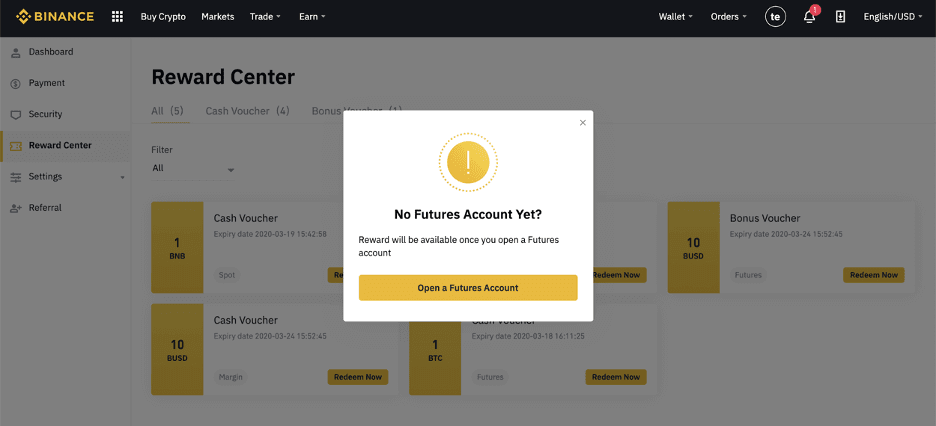
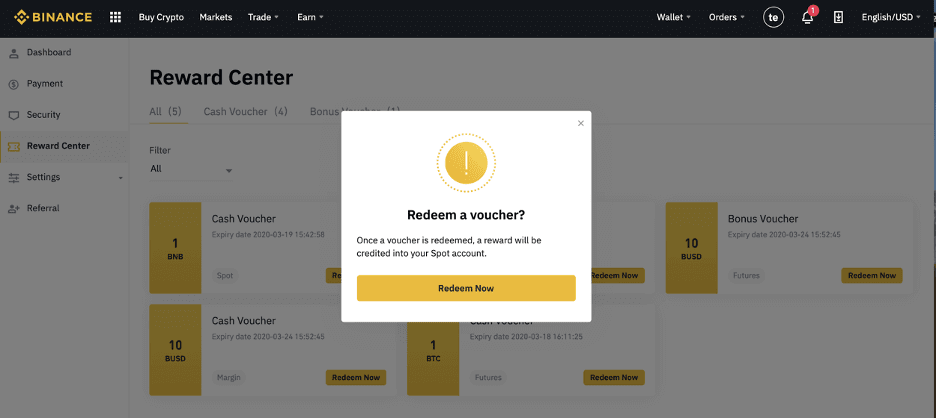
4. Nyní jste úspěšně uplatnili voucher. Odměna bude připsána přímo do vaší odpovídající peněženky.
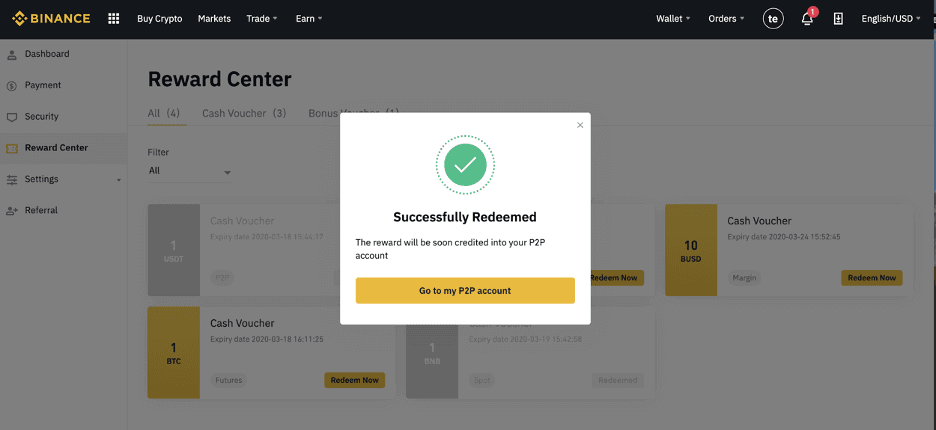
Jak vybírat peníze na Binance
Výběry lze provádět kterýkoli den a kdykoli, což vám poskytuje nepřetržitý přístup k vašim prostředkům.
Jak vybrat měnu Fiat z Binance
Transakce s vašimi obchodními účty Binance jsou jednoduché díky online bankovním převodům a představují některé výhody a pohodlný online přístup.
Vyberte GBP prostřednictvím služby Faster Payments Service (FPS)
Nyní můžete vybírat GBP z Binance prostřednictvím služby Faster Payment Service (FPS) na Binance. Postupujte prosím pečlivě podle pokynů, abyste mohli úspěšně vybrat GBP na svůj bankovní účet.
1. Přihlaste se ke svému účtu Binance a přejděte na [Wallet] - [Fiat and Spot].
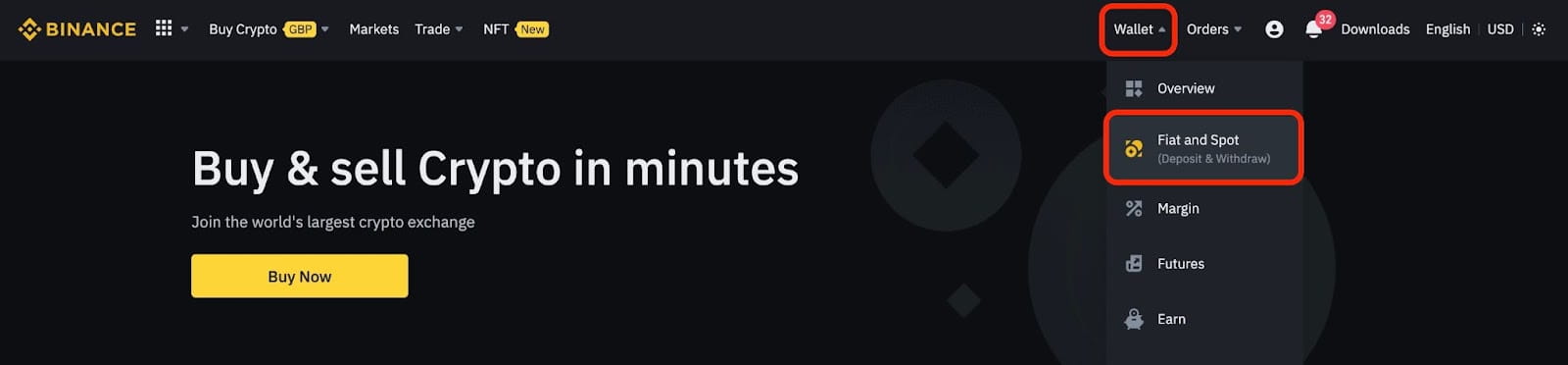
A klikněte na [Vyjmout].
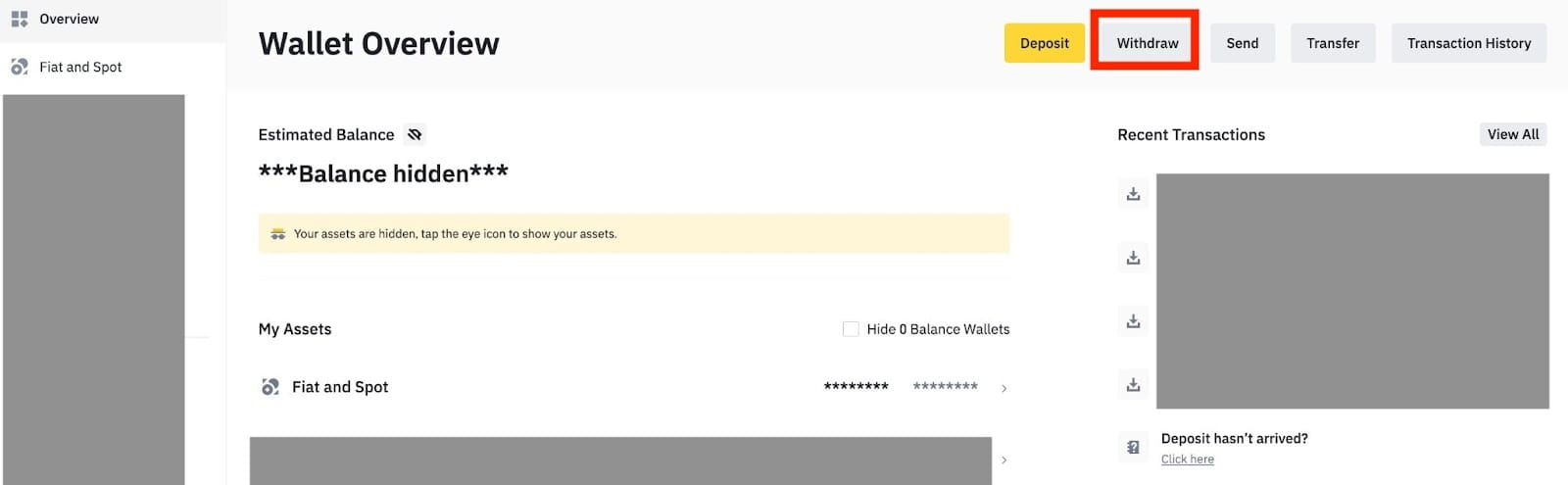
2. Klikněte na [Bankovní převod (rychlejší platby)].
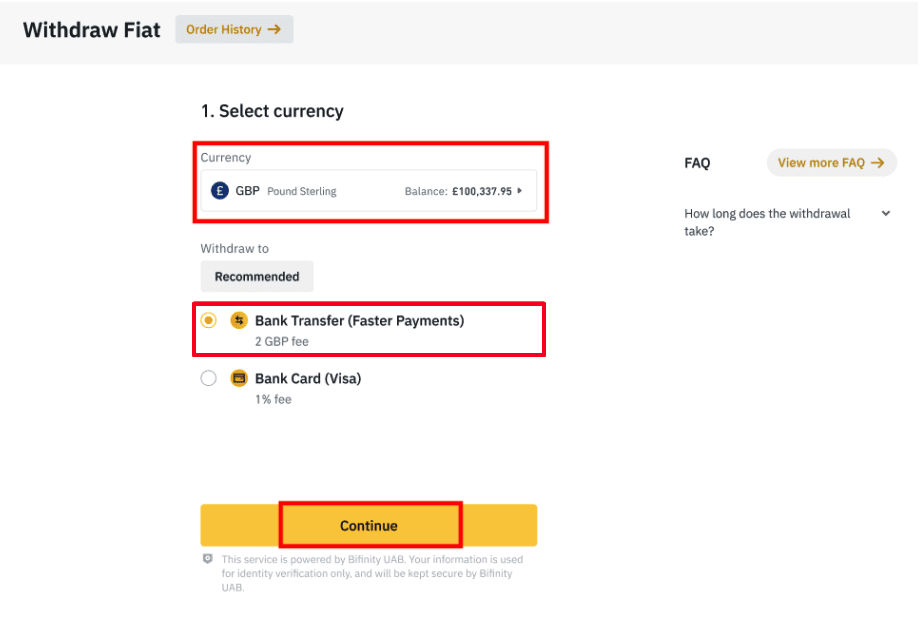
Vezměte prosím na vědomí, že pokud máte kryptoměny, které si přejete vybrat na svůj bankovní účet, musíte je nejprve převést/prodat na GBP, než zahájíte výběr GBP.
3. Pokud vybíráte poprvé, před zadáním příkazu k výběru ověřte alespoň jeden bankovní účet úspěšným dokončením vkladové transakce ve výši alespoň 3 GBP.
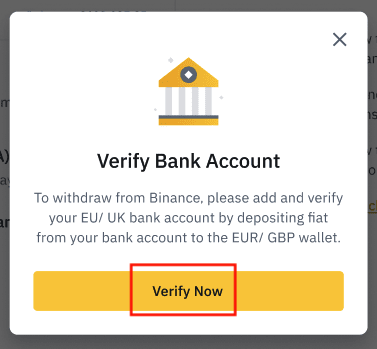
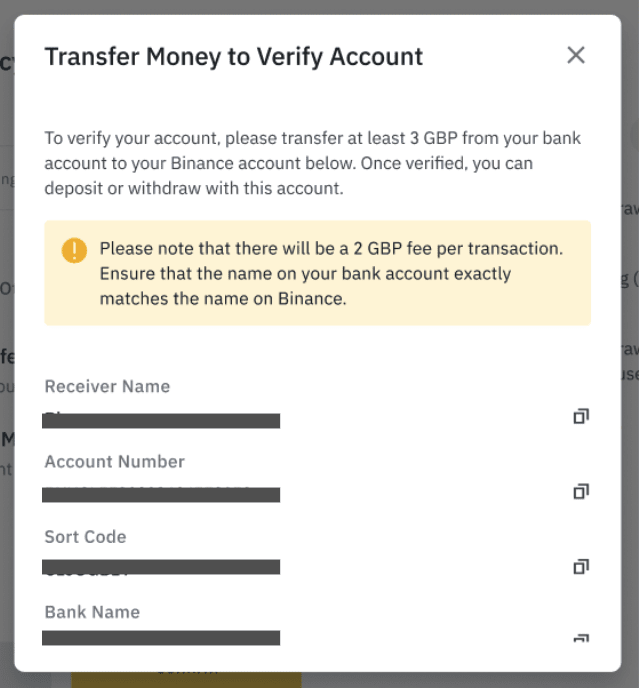
4. Zadejte částku, kterou chcete vybrat ze svého zůstatku v GBP, vyberte jeden z registrovaných bankovních účtů a kliknutím na [Pokračovat] vytvořte žádost o výběr.
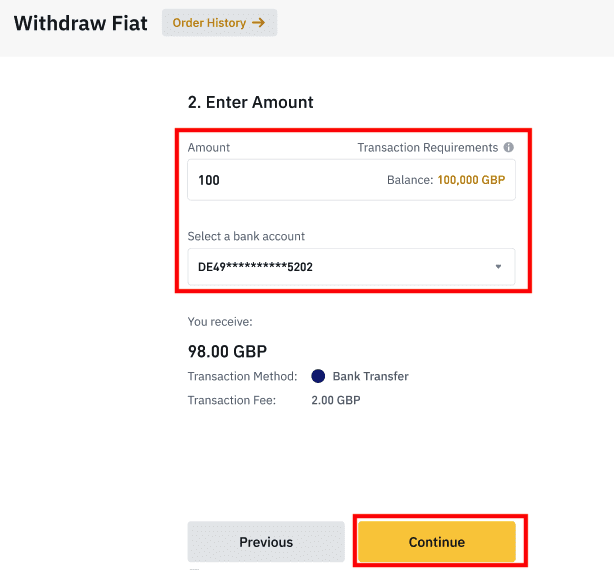
Vezměte prosím na vědomí, že vybrat můžete pouze na stejný bankovní účet, který byl použit pro vklad GBP.
5. Potvrďte informace o výběru a dokončete dvoufaktorové ověření pro ověření výběru GBP.

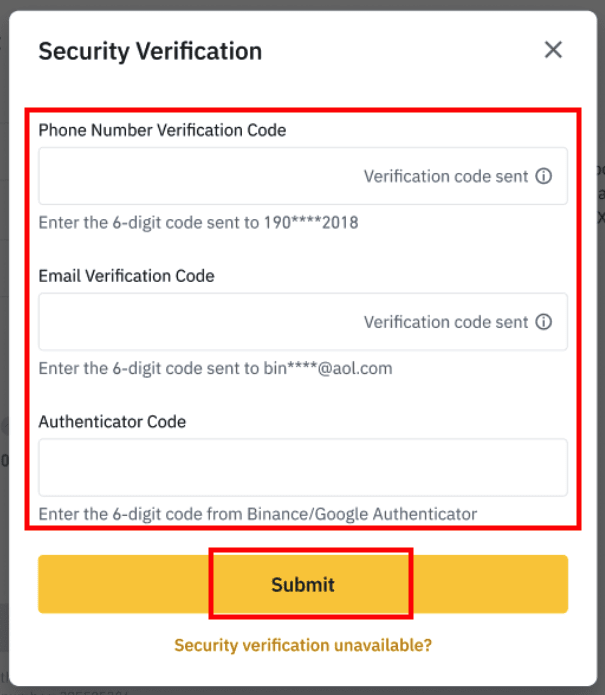
6. Vaše GPB bude brzy stažena na váš bankovní účet. Pokud potřebujete další pomoc, kontaktujte zákaznickou podporu nebo použijte našeho chatbota.
Vyberte USD přes SWIFT
Pro výběr USD z Binance přes SWIFT můžete postupovat podle pokynů níže.1. Přihlaste se ke svému účtu Binance a přejděte na [Wallet] - [Fiat and Spot].
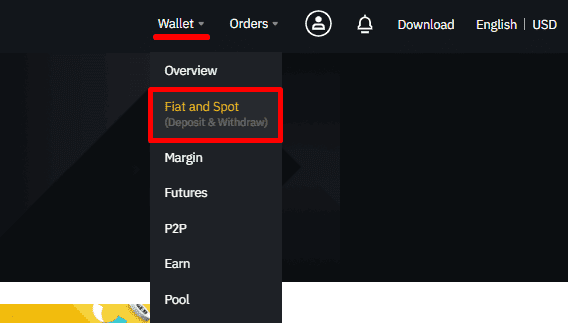
2. Klikněte na [Vyjmout].
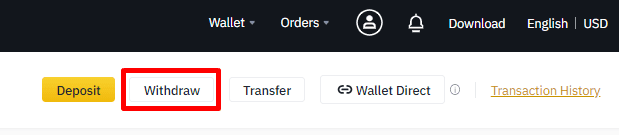
3. Na kartě [Vybrat Fiat] vyberte [USD] a [Bankovní převod (SWIFT)]. Kliknutím na [Pokračovat] vytvořte žádost o výběr.
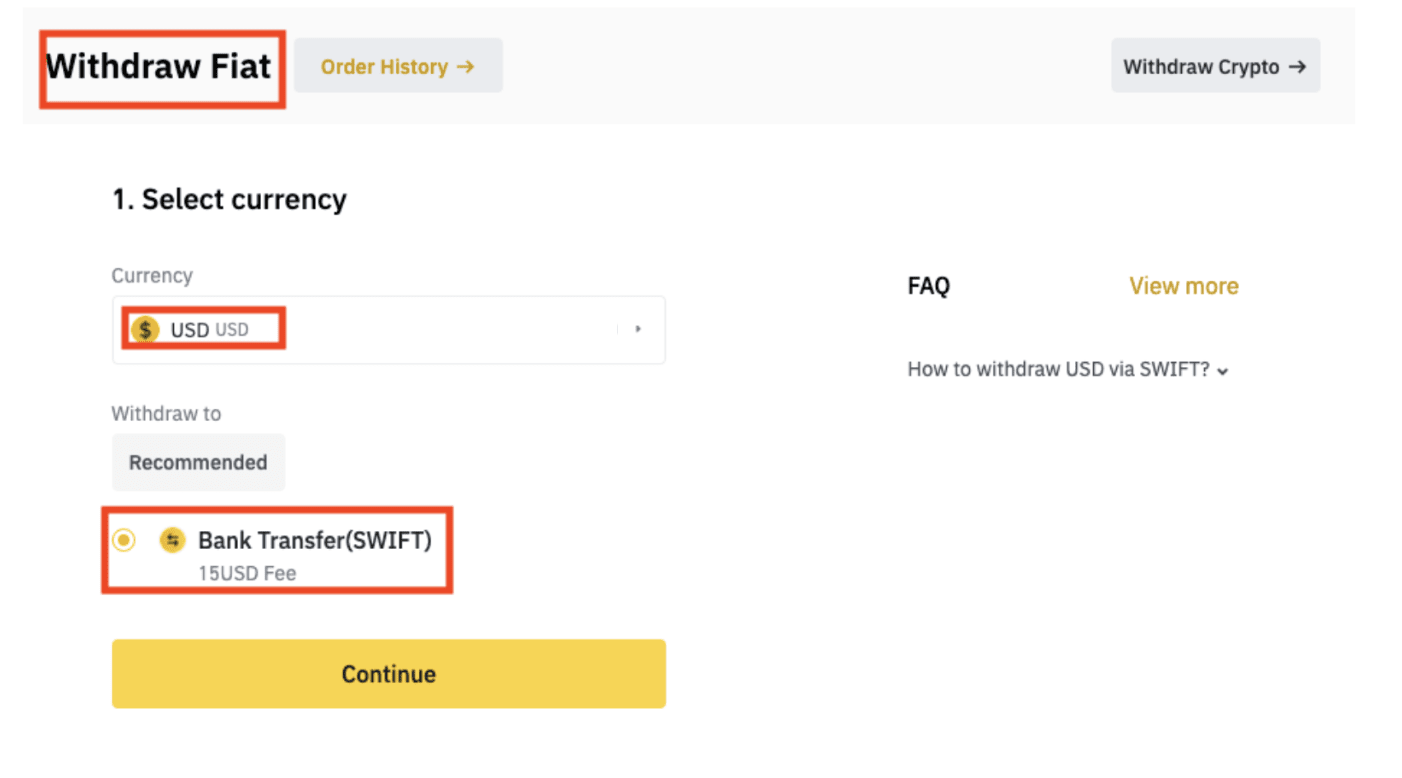
4. Zadejte podrobnosti o svém účtu. Vaše jméno bude automaticky vyplněno pod [Jméno příjemce]. Klikněte na [Pokračovat].
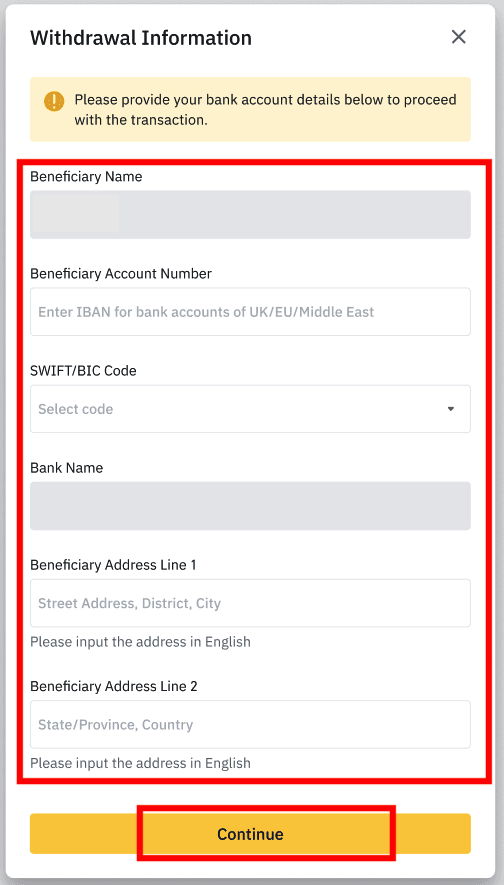
5. Zadejte částku výběru a uvidíte transakční poplatek. Klikněte na [Pokračovat].
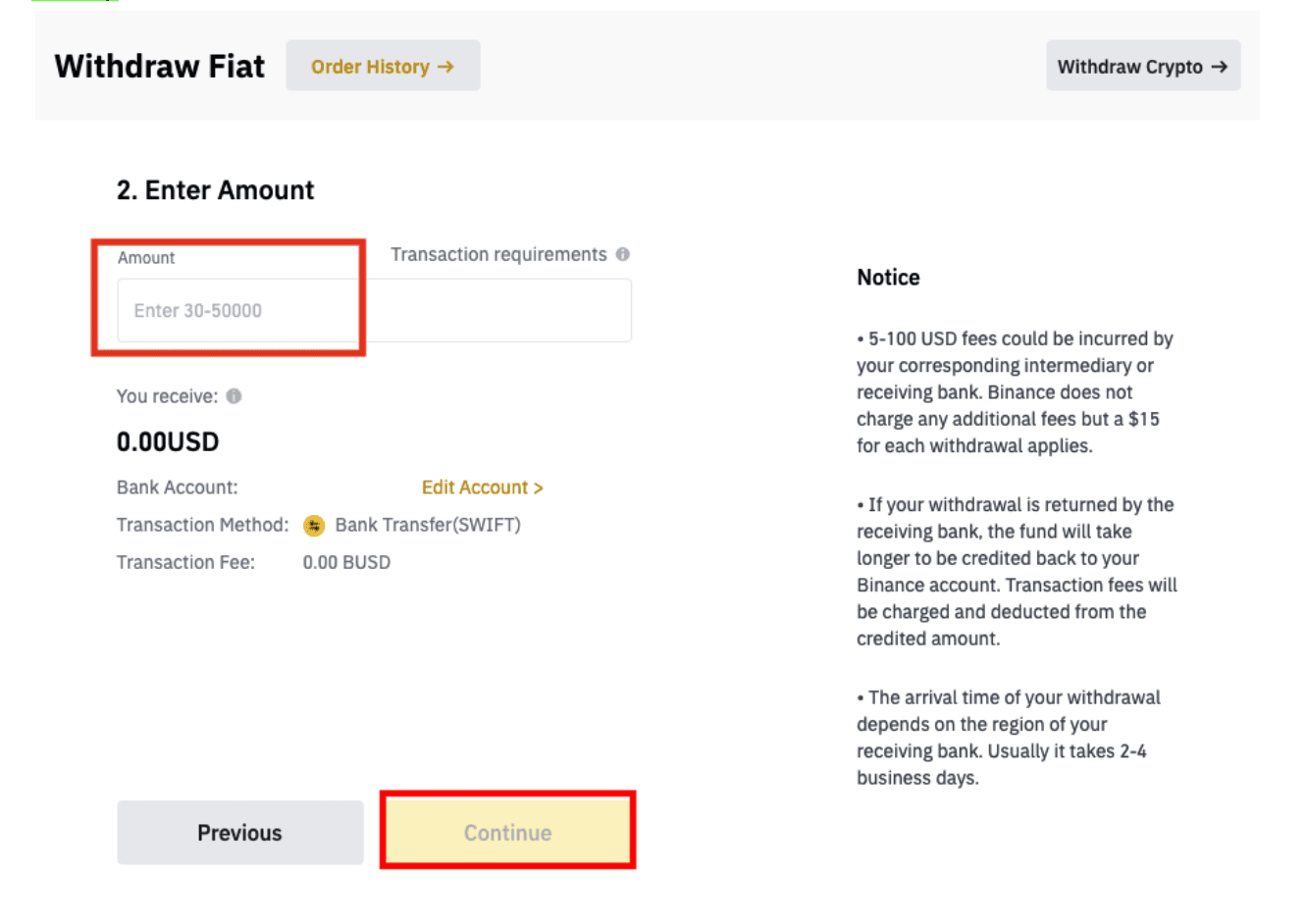
6. Pečlivě zkontrolujte údaje a potvrďte výběr. Peníze obvykle obdržíte do 2 pracovních dnů. Vyčkejte prosím trpělivě na zpracování transakce.
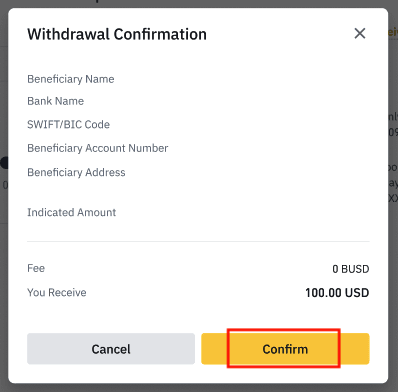
Jak stáhnout krypto z Binance
Prováděním výběrů v kryptoměnách si můžete být jisti, že vaše transakce jsou soukromé: data nejsou odesílána třetí straně. Chcete-li vybrat peníze, nemusíte odhalovat údaje o svém bankovním účtu nebo kreditní kartě. Proto můžete své osobní údaje chránit výběrem v kryptoměnách.
Výběr kryptoměn na Binance (web)
Použijme BNB (BEP2) k ilustraci, jak převést kryptoměnu z vašeho účtu Binance na externí platformu nebo peněženku.1. Přihlaste se ke svému účtu Binance a klikněte na [Wallet] - [Přehled].
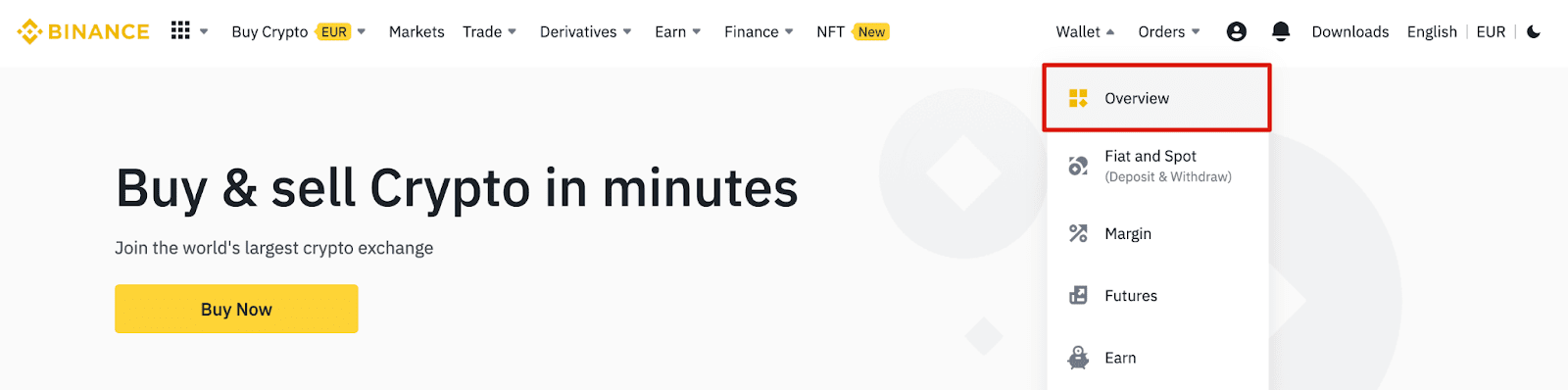
2. Klikněte na [Vyjmout].

3. Klikněte na [Vyjmout krypto].
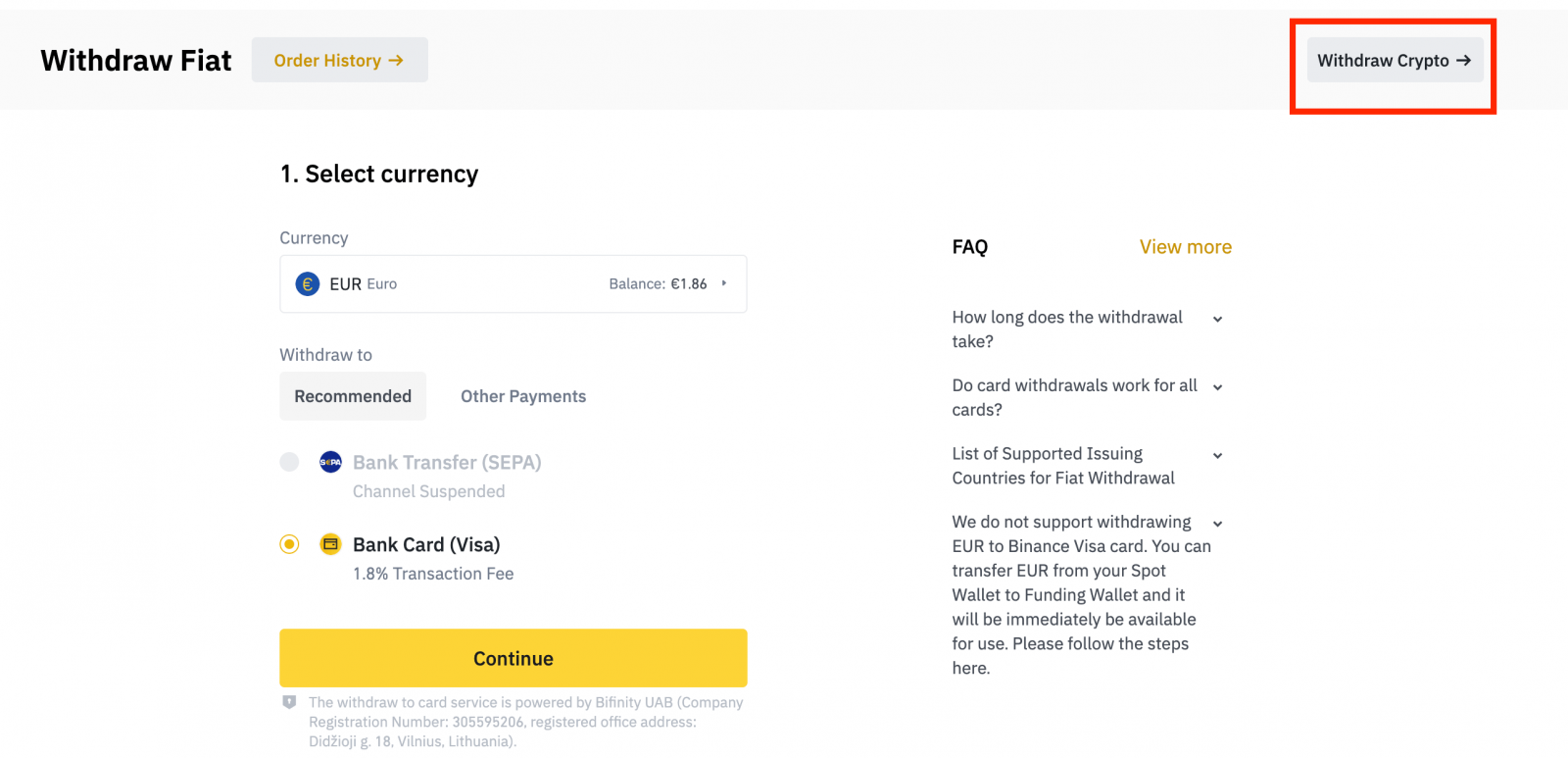
4. Vyberte kryptoměnu, kterou chcete vybrat. V tomto příkladu stáhneme BNB .
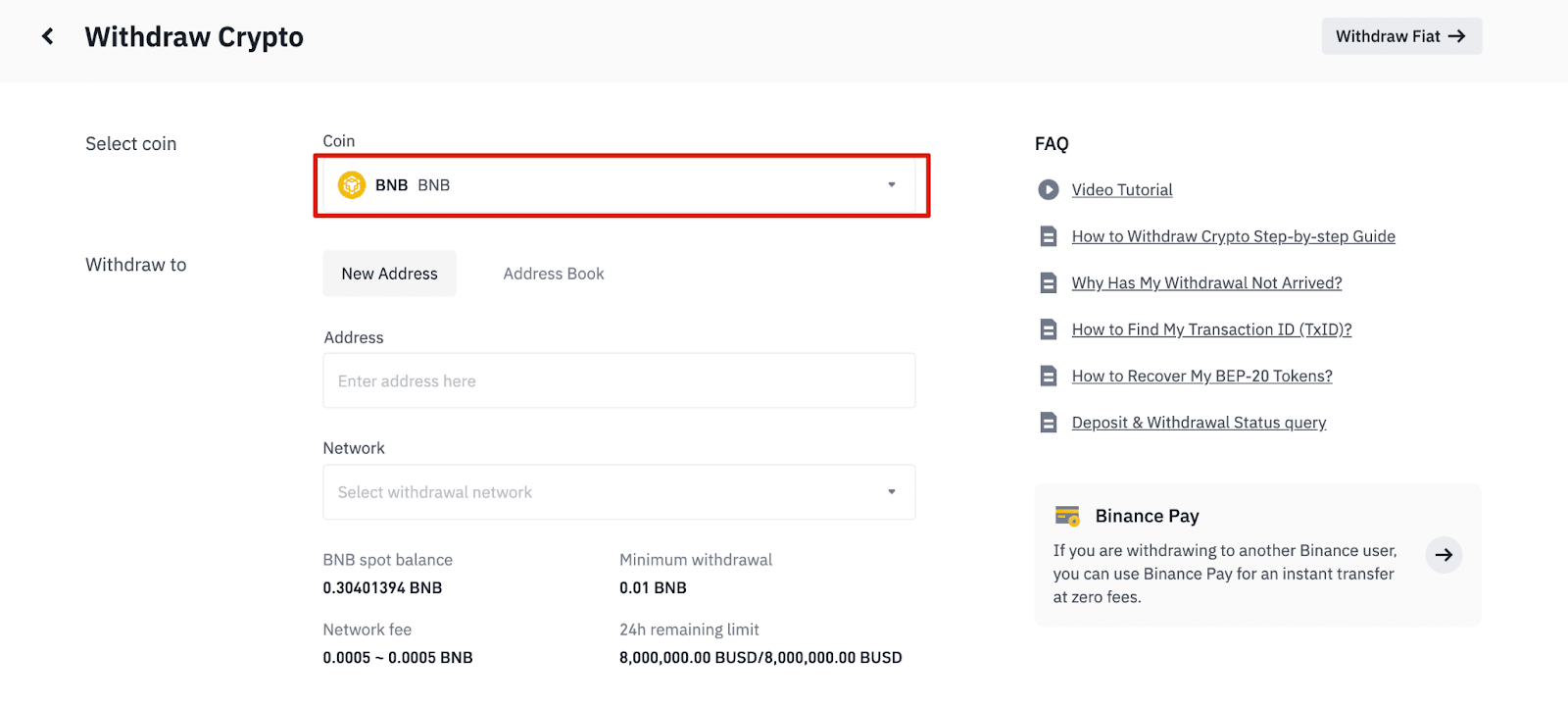
5. Vyberte síť. Protože stahujeme BNB, můžeme si vybrat buď BEP2 (BNB Beacon Chain) nebo BEP20 (BNB Smart Chain (BSC)). U této transakce uvidíte také síťové poplatky. Ujistěte se prosím, že síť odpovídá zadané síti adres, abyste předešli ztrátám při výběru.
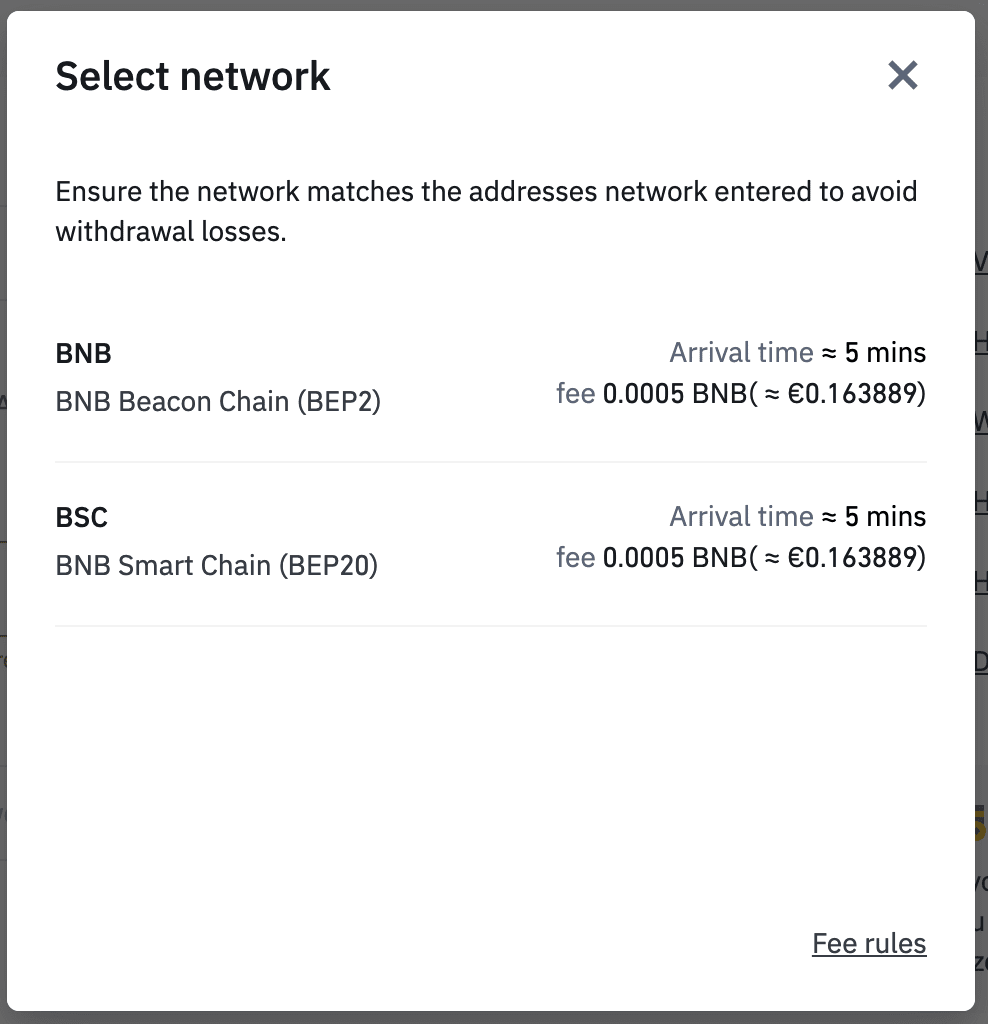
6. Dále zadejte adresu příjemce nebo vyberte ze seznamu adresáře.
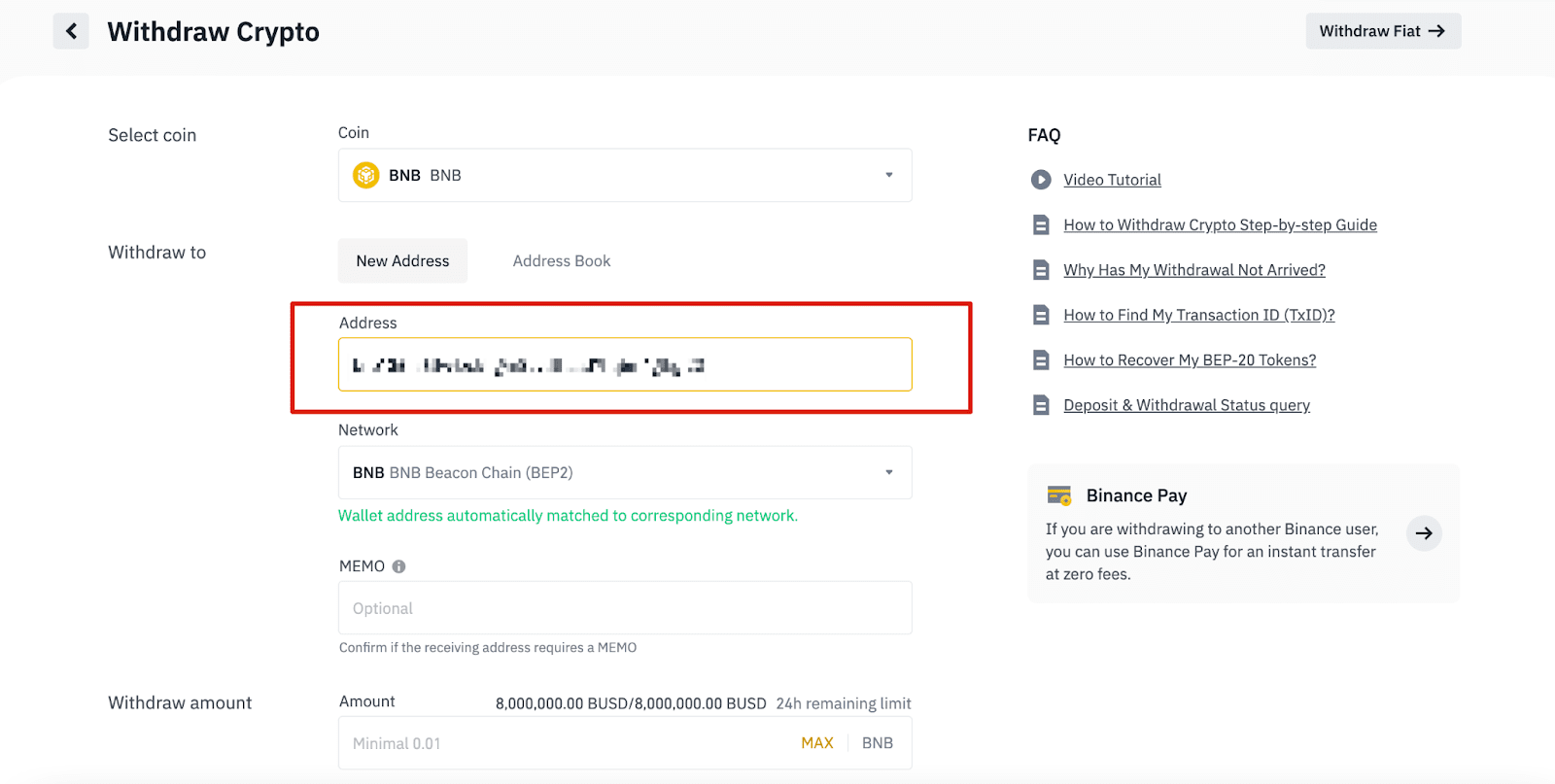
6.1 Jak přidat novou adresu příjemce.
Chcete-li přidat nového příjemce, klikněte na [Adresář] - [Správa adres].
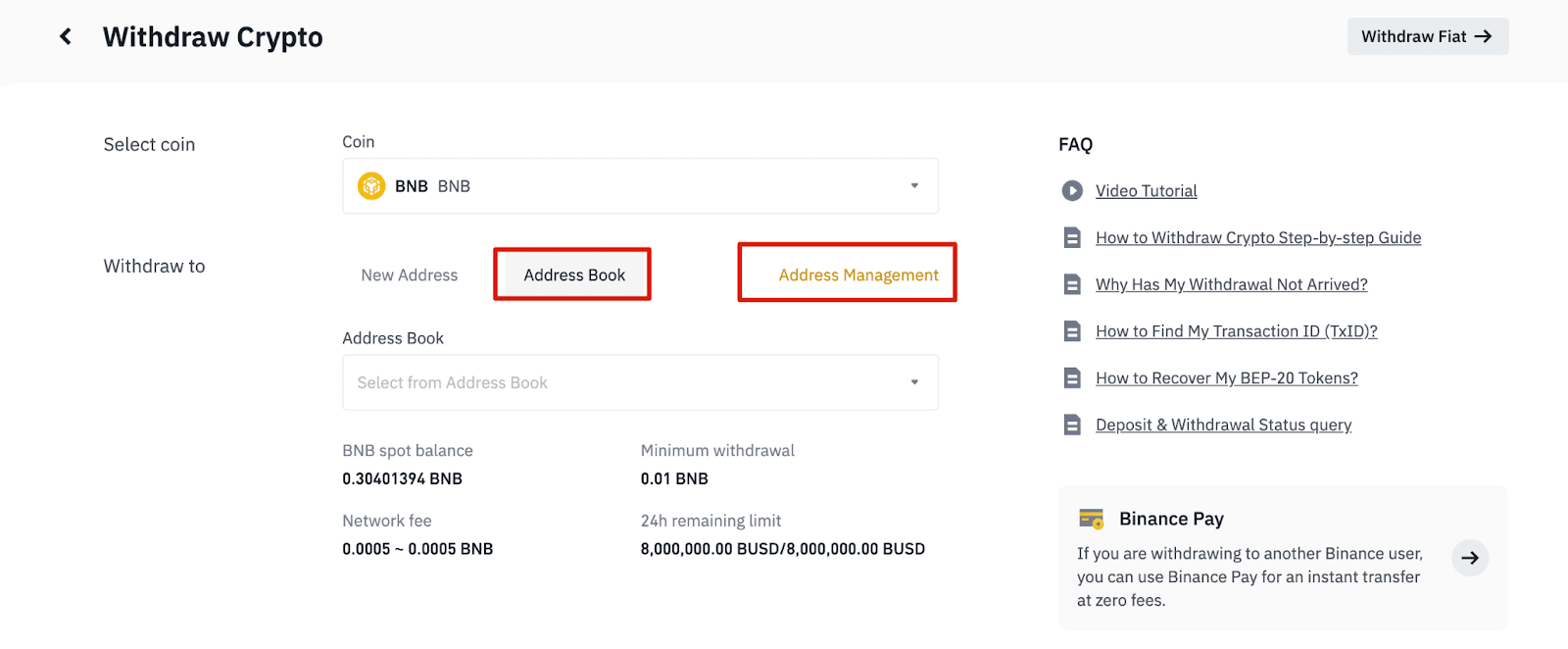
6.2. Klikněte na [Přidat adresu].
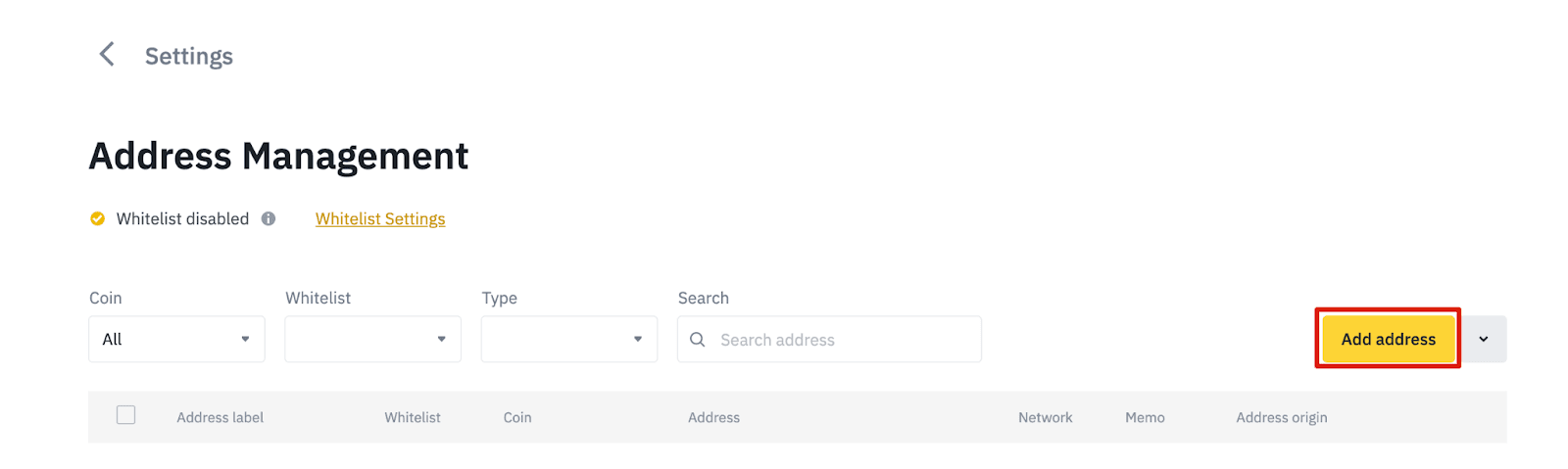
6.3. Vyberte minci a síť. Poté zadejte štítek s adresou, adresu a poznámku.
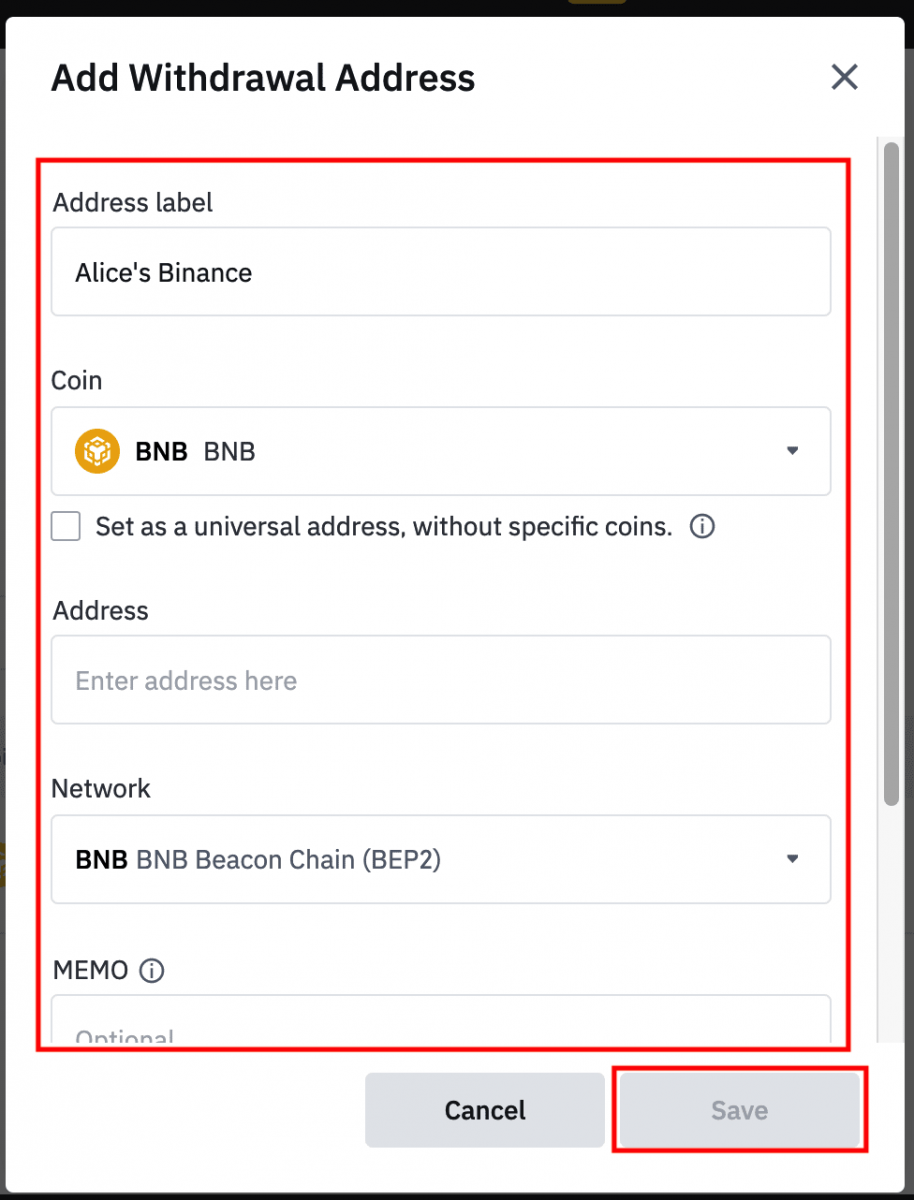
- Adresní štítek je přizpůsobený název, který můžete dát každé adrese pro výběr pro vlastní potřebu.
- MEMO je volitelné. MEMO musíte poskytnout například při odesílání prostředků na jiný účet Binance nebo na jinou burzu. Při zasílání finančních prostředků na adresu Trust Wallet nepotřebujete MEMO.
- Nezapomeňte znovu zkontrolovat, zda je MEMO vyžadováno nebo ne. Pokud je vyžadováno MEMO a vy jej neposkytnete, můžete přijít o své prostředky.
- Všimněte si, že některé platformy a peněženky odkazují na MEMO jako tag nebo ID platby.
6.4. Nově přidanou adresu můžete přidat na svou bílou listinu kliknutím na [Přidat na bílou listinu] a dokončením ověření 2FA. Když je tato funkce zapnutá, váš účet bude moci vybírat pouze z povolených výběrových adres.
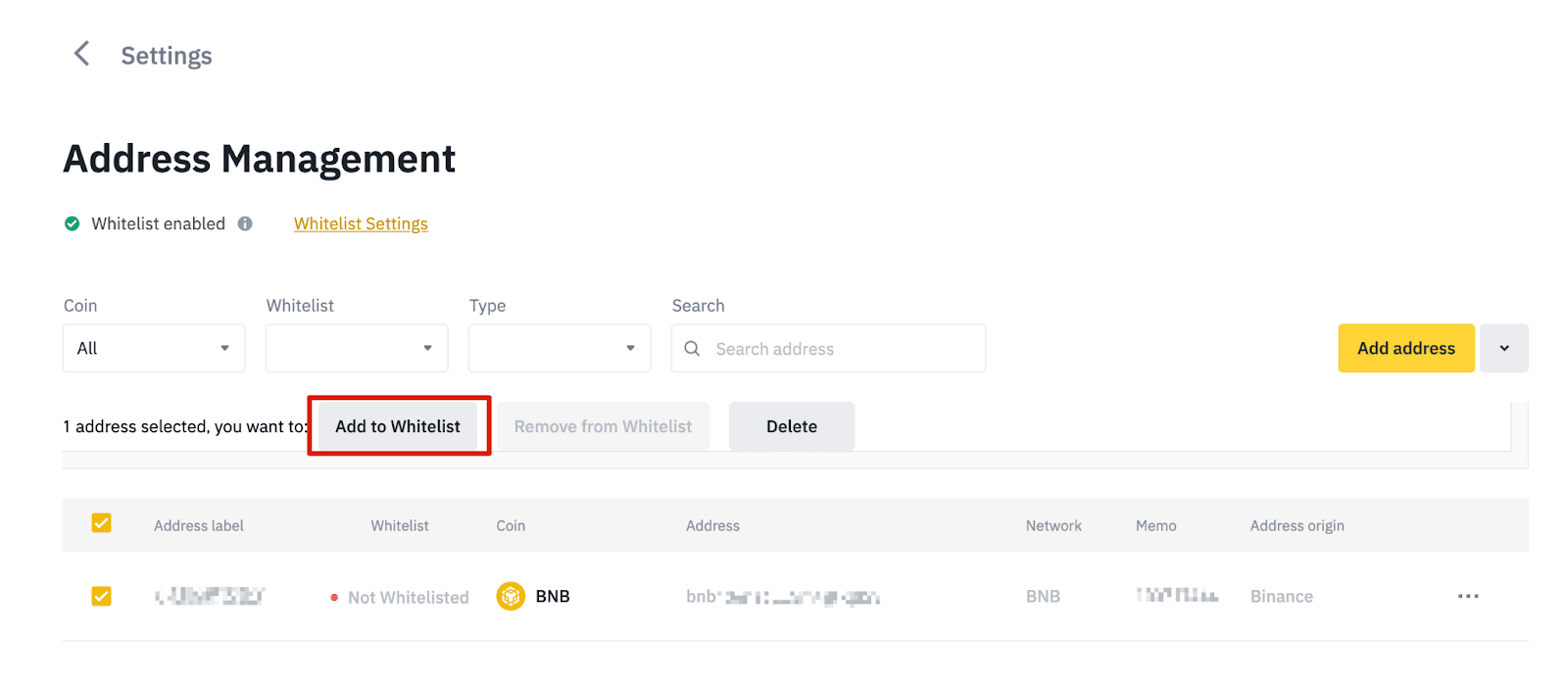
7. Zadejte částku výběru a uvidíte odpovídající transakční poplatek a konečnou částku, kterou obdržíte. Pokračujte kliknutím na [Vyjmout] .
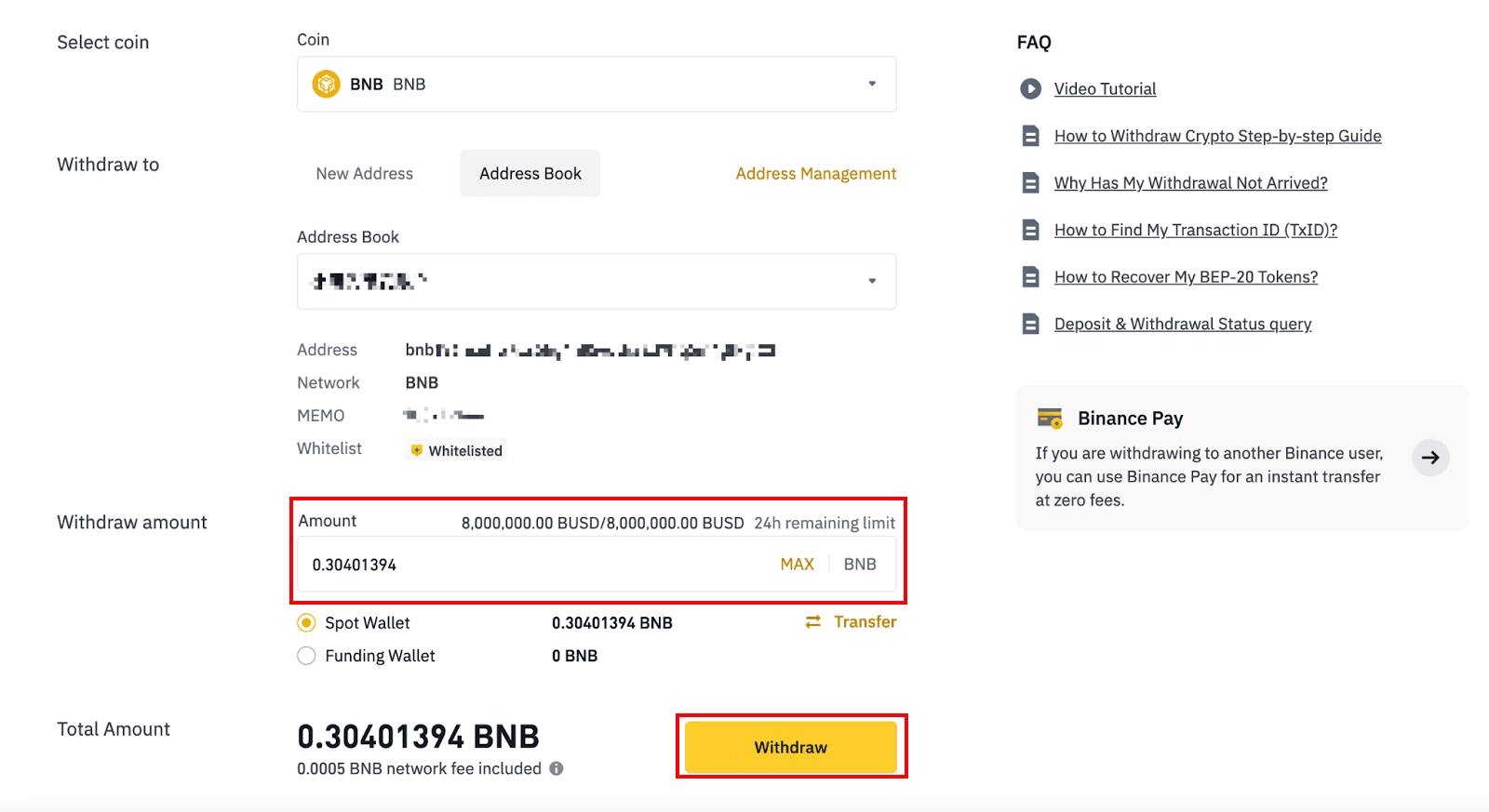
8. Musíte ověřit transakci. Postupujte podle pokynů na obrazovce.
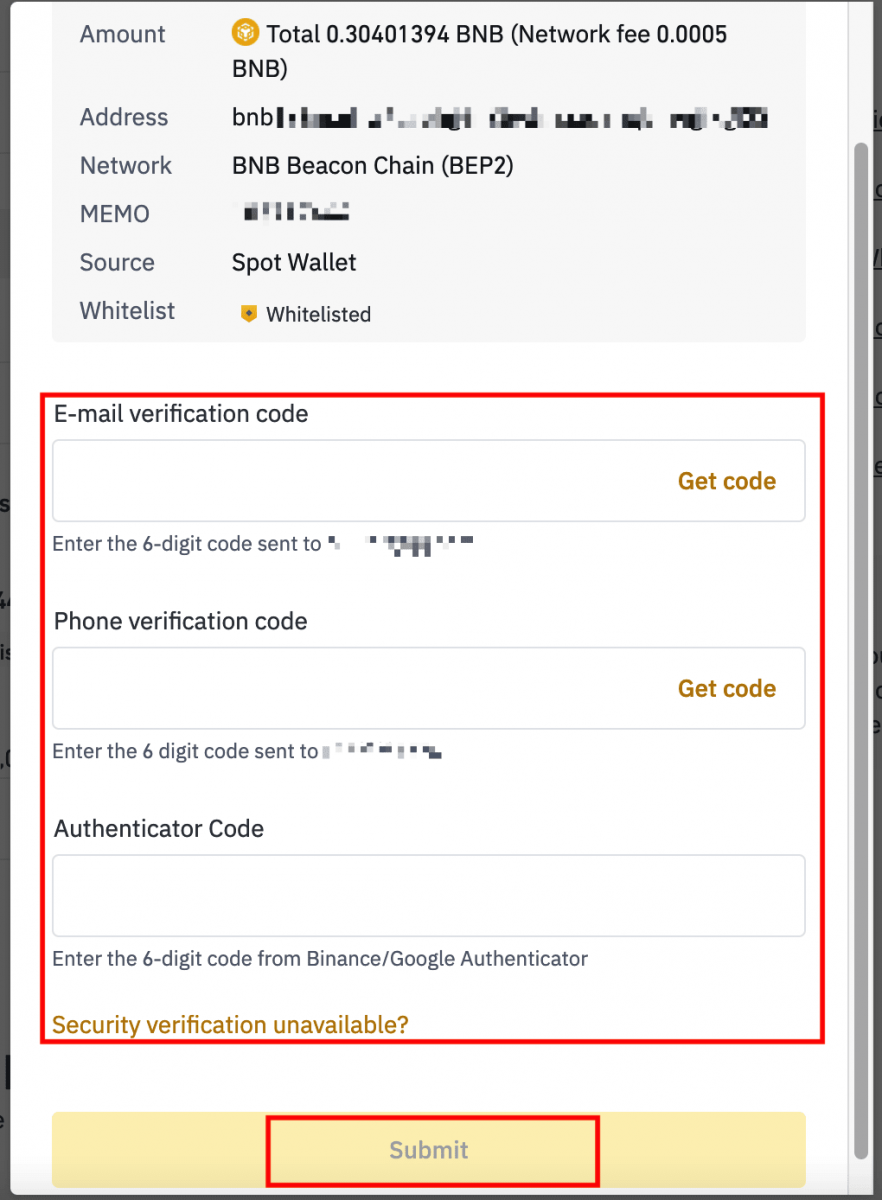
Upozornění: Pokud při převodu zadáte nesprávné informace nebo vyberete špatnou síť, vaše aktiva budou trvale ztracena. Před provedením převodu se prosím ujistěte, že informace jsou správné.
Výběr kryptoměn na Binance (aplikace)
1. Otevřete aplikaci Binance a klepněte na [Wallets] - [Vybrat].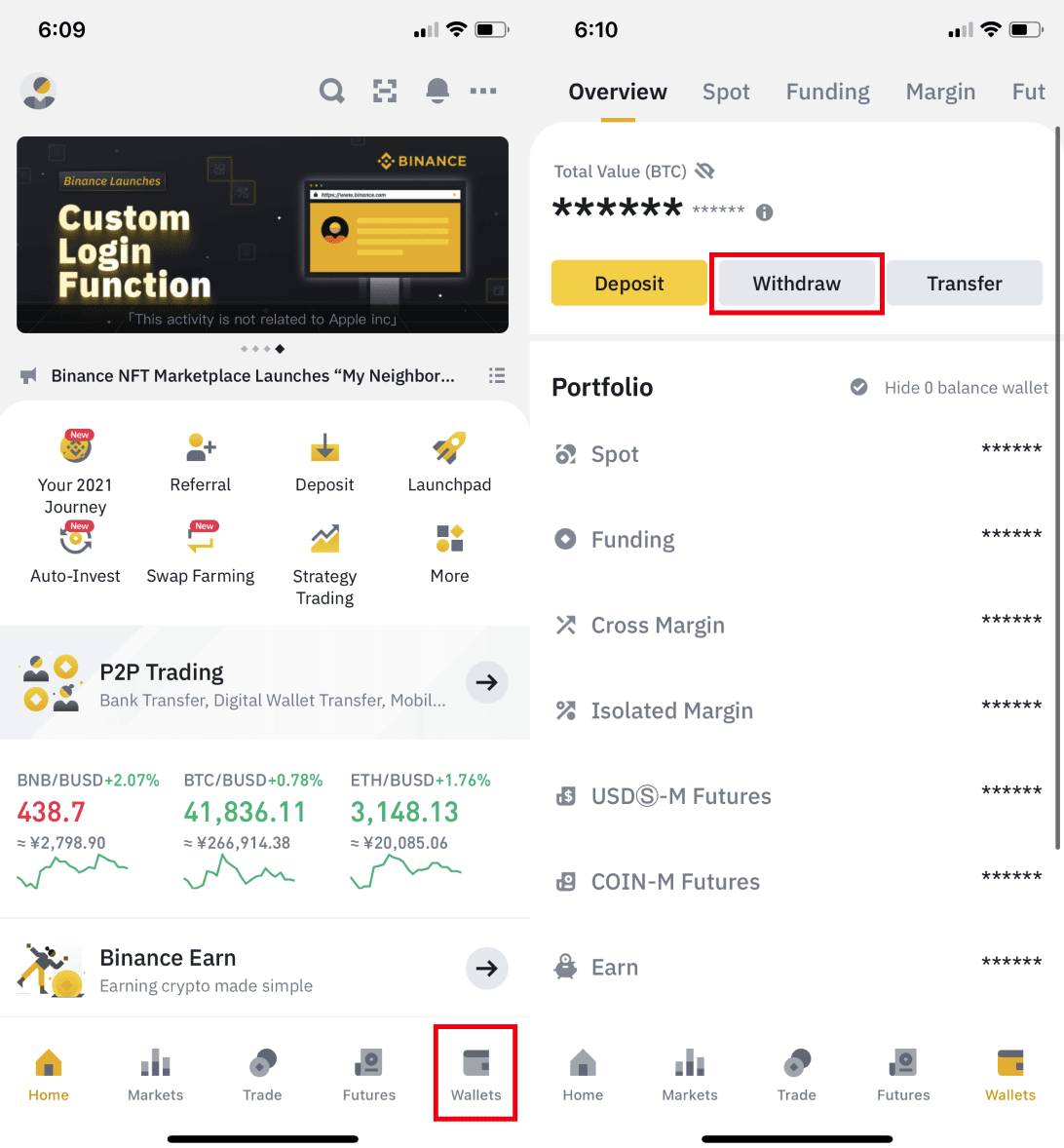
2. Vyberte kryptoměnu, kterou chcete vybrat, například BNB. Poté klepněte na [Odeslat přes krypto síť].
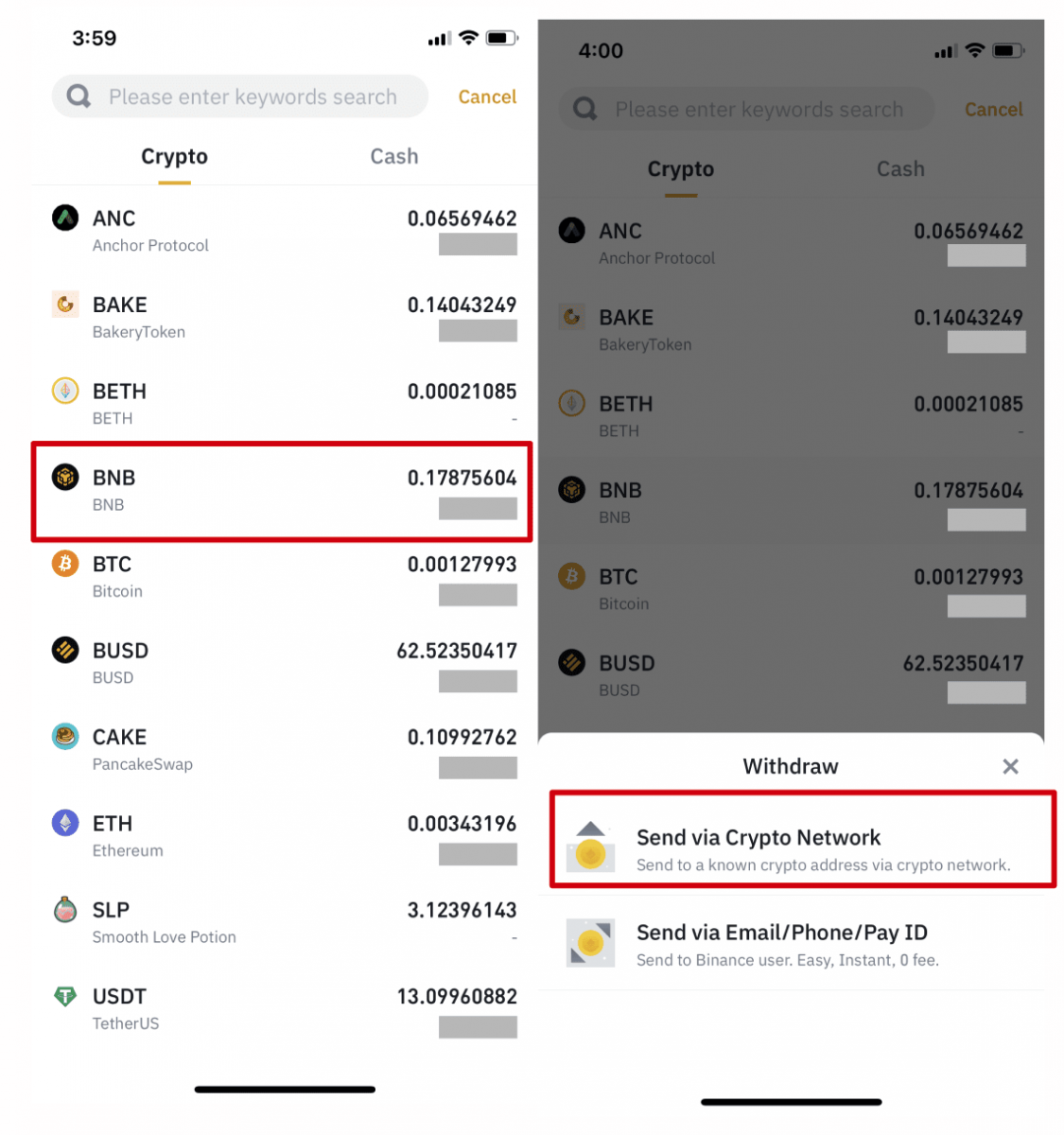
3. Vložte adresu, na kterou se chcete stáhnout, a vyberte síť.
Síť vybírejte pečlivě a ujistěte se, že vybraná síť je stejná jako síť platformy, na kterou vybíráte prostředky. Pokud vyberete špatnou síť, přijdete o své prostředky.
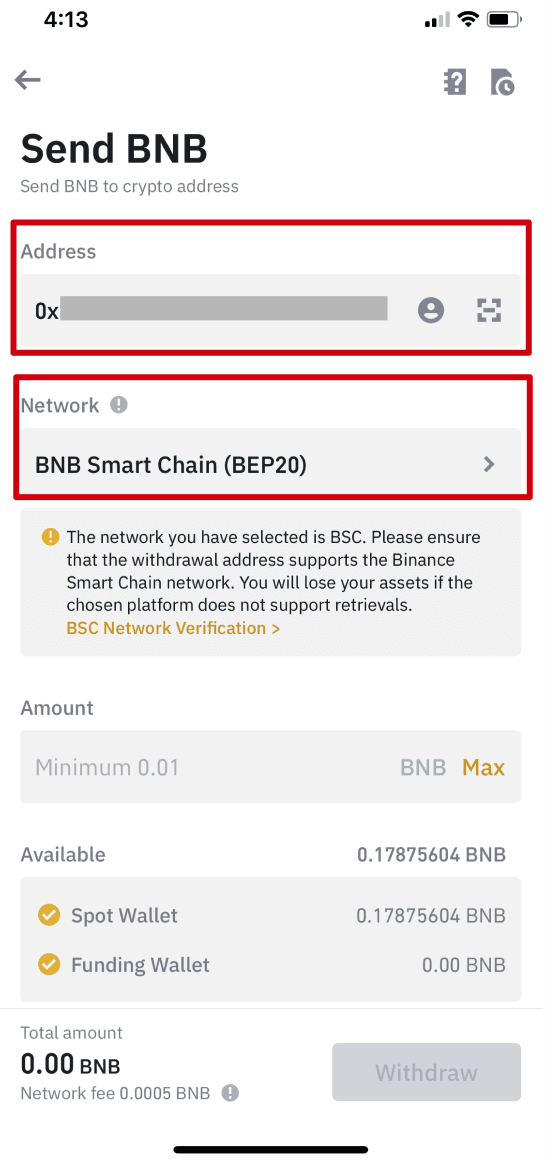
4. Zadejte částku výběru a uvidíte odpovídající transakční poplatek a konečnou částku, kterou obdržíte. Pokračujte klepnutím na [Vybrat].
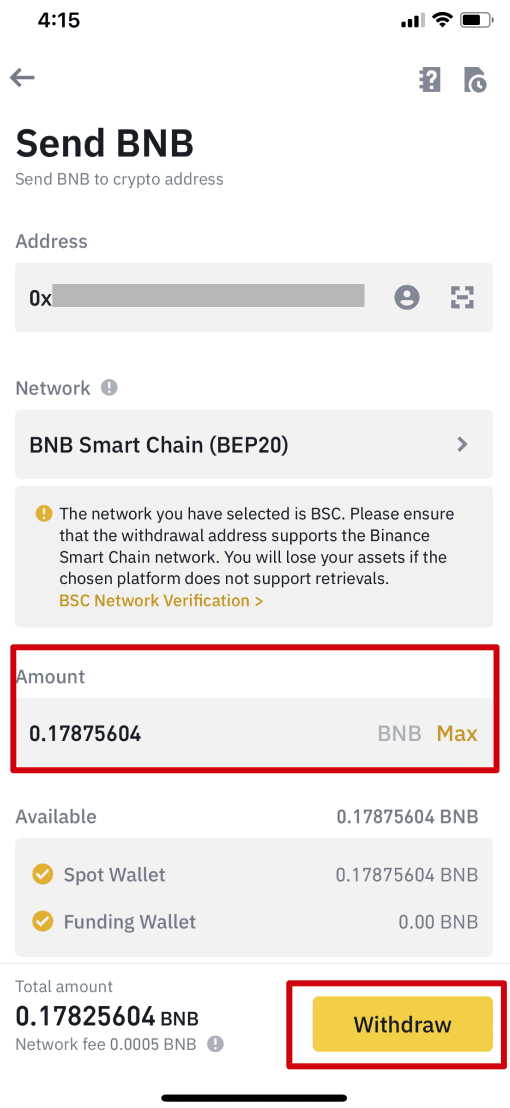
5. Budete znovu vyzváni k potvrzení transakce. Pečlivě zkontrolujte a klepněte na [Potvrdit].
Upozornění : Pokud při převodu zadáte nesprávné informace nebo vyberete špatnou síť, vaše aktiva budou trvale ztracena. Před potvrzením transakce se prosím ujistěte, že jsou informace správné.
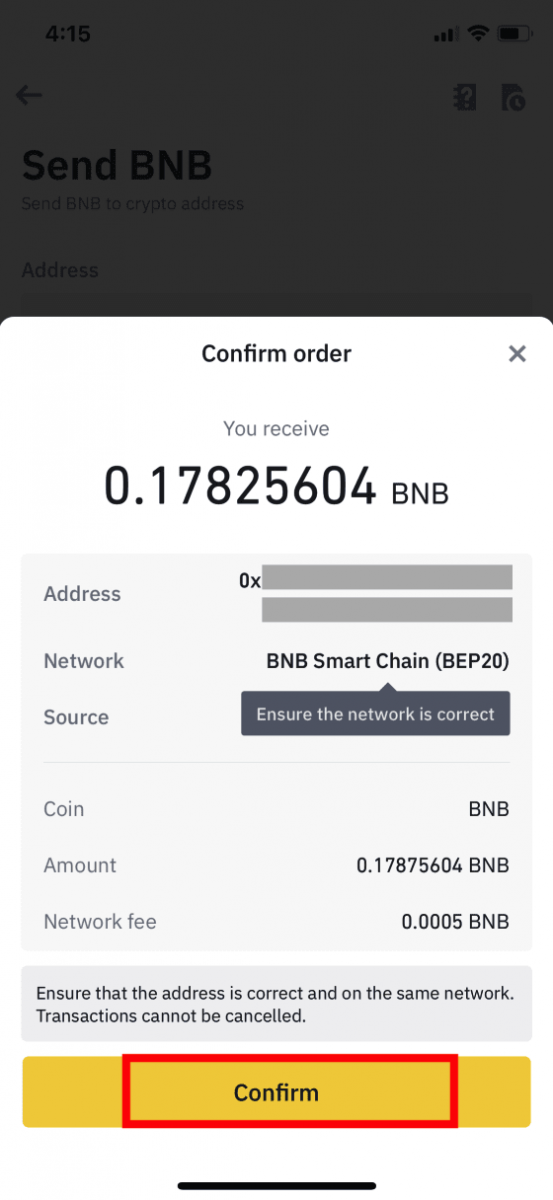
6. Dále budete muset transakci ověřit pomocí zařízení 2FA. Dokončete proces podle pokynů na obrazovce.
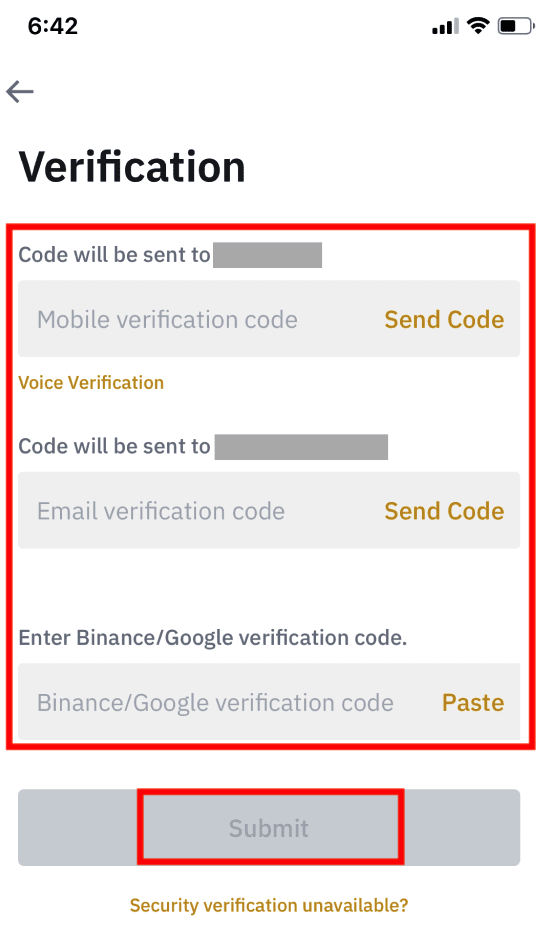
7. Po potvrzení žádosti o výběr trpělivě vyčkejte na zpracování převodu.
Jak prodávat kryptoměny na Binance P2P
Na Binance P2P můžete nejen nakupovat nebo prodávat kryptoměny ze stávajících nabídek, ale také vytvářet své obchodní inzeráty pro nastavení vlastních cen.
Prodávejte kryptoměny na Binance P2P (web)
Krok 1: Vyberte (1) „ Buy Crypto “ a poté klikněte na (2) „ P2P Trading “ v horní navigaci.
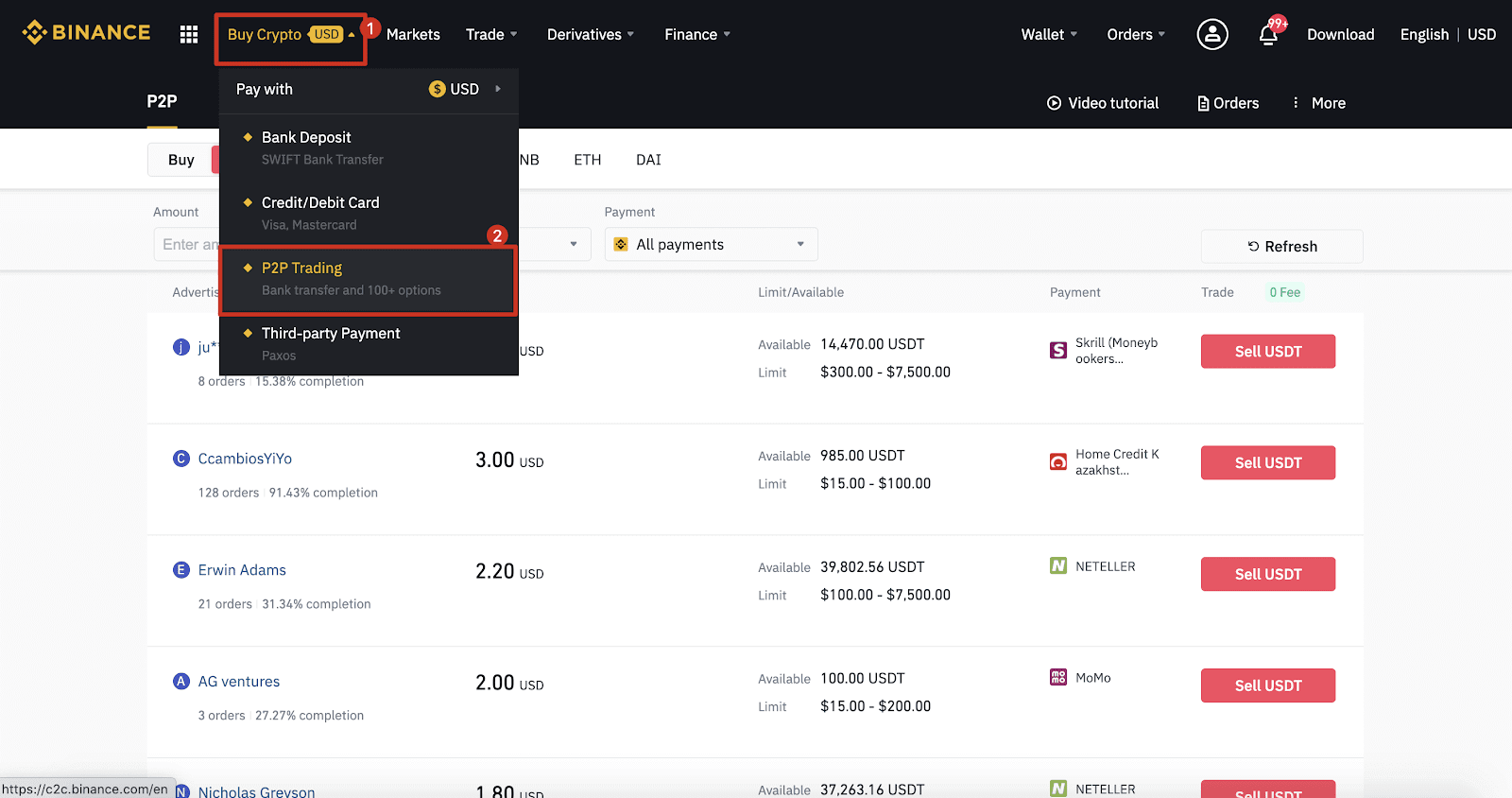
Krok 2: Klikněte na (1) „ Prodat “ a vyberte měnu, kterou chcete prodat (jako příklad je zobrazen USDT). Filtrujte cenu a v rozbalovací nabídce (2) „ Platba “, vyberte reklamu a klikněte na (3) „ Prodat “.
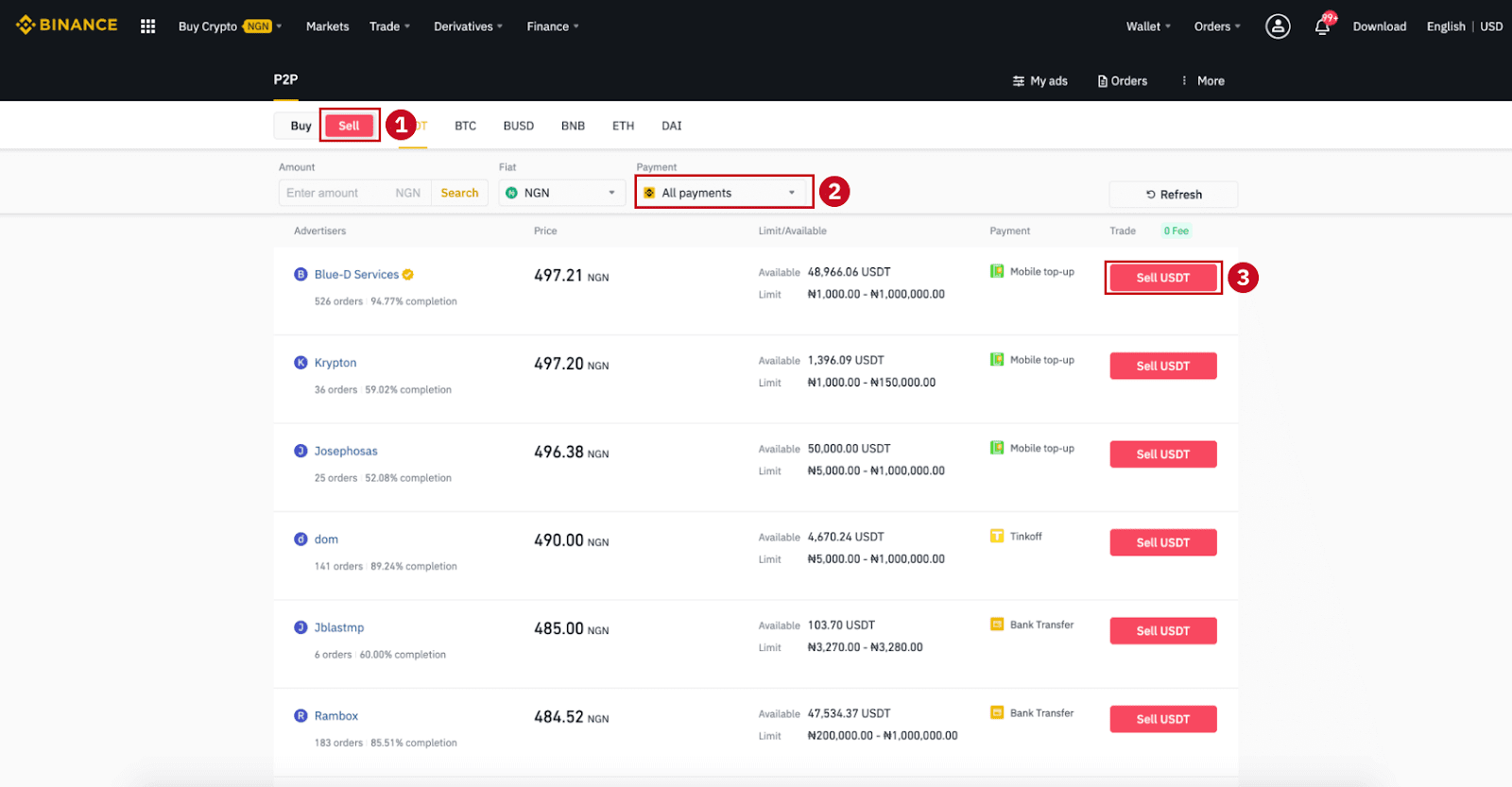
Krok 3:
Zadejte částku (ve vaší fiat měně) nebo množství (v krypto), které chcete prodat, a klikněte na (2) „ Prodat “.
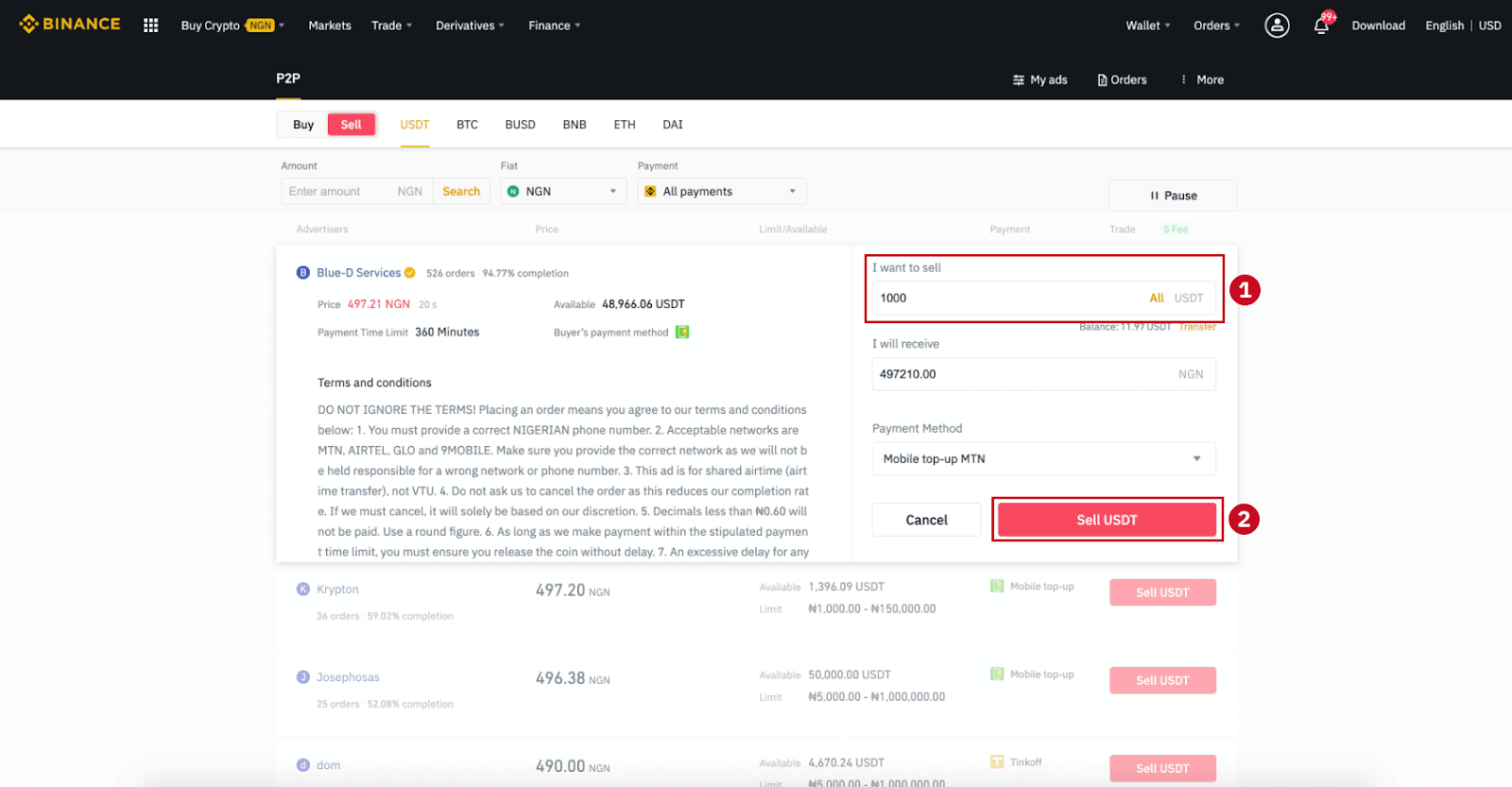
Krok 4: Transakce nyní zobrazí „Platbu provede kupující“ .
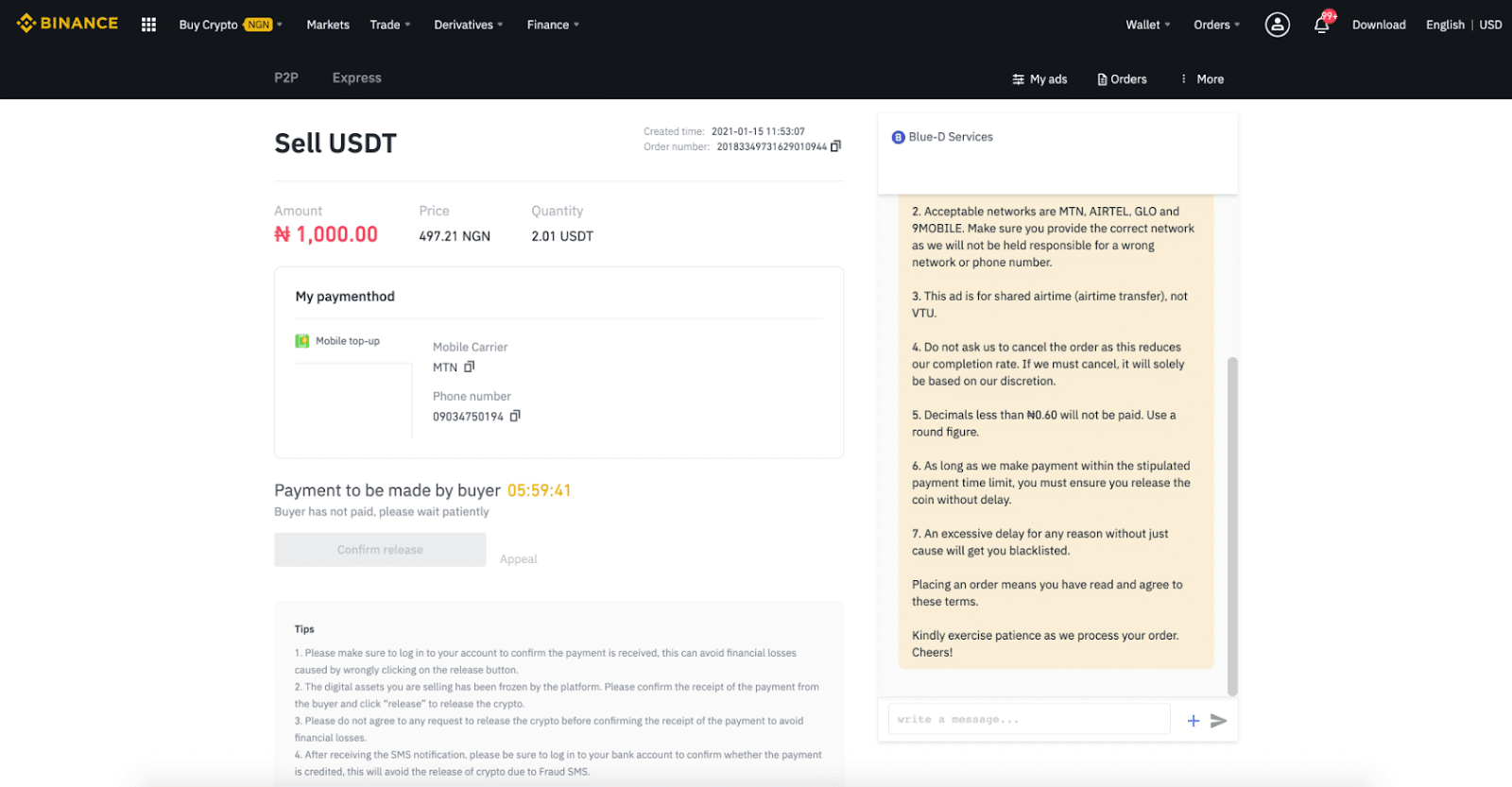
Krok 5: Poté, co kupující provede platbu, u transakce se nyní zobrazí „ K uvolnění “. Ujistěte se prosím, že jste skutečně obdrželi platbu od kupujícího prostřednictvím platební aplikace/způsobu, který jste použili. Poté, co potvrdíte příjem peněz od kupujícího, klepněte na „ Potvrdit uvolnění “ a „ Potvrdit “ pro uvolnění kryptoměny na účet kupujícího. Znovu, pokud jste neobdrželi žádné peníze, prosím NEUvolňujte kryptoměny, abyste předešli jakýmkoli finančním ztrátám.
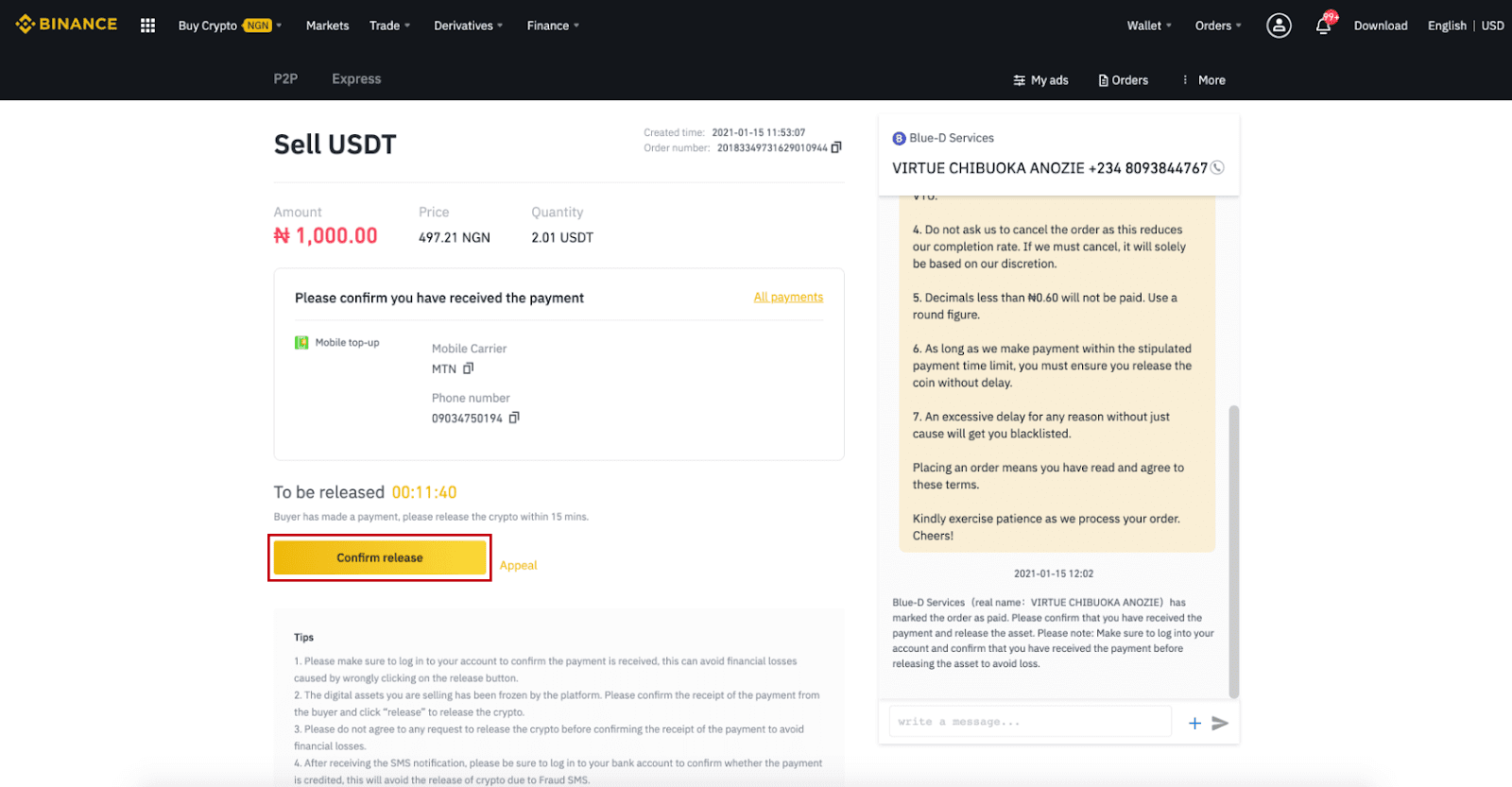
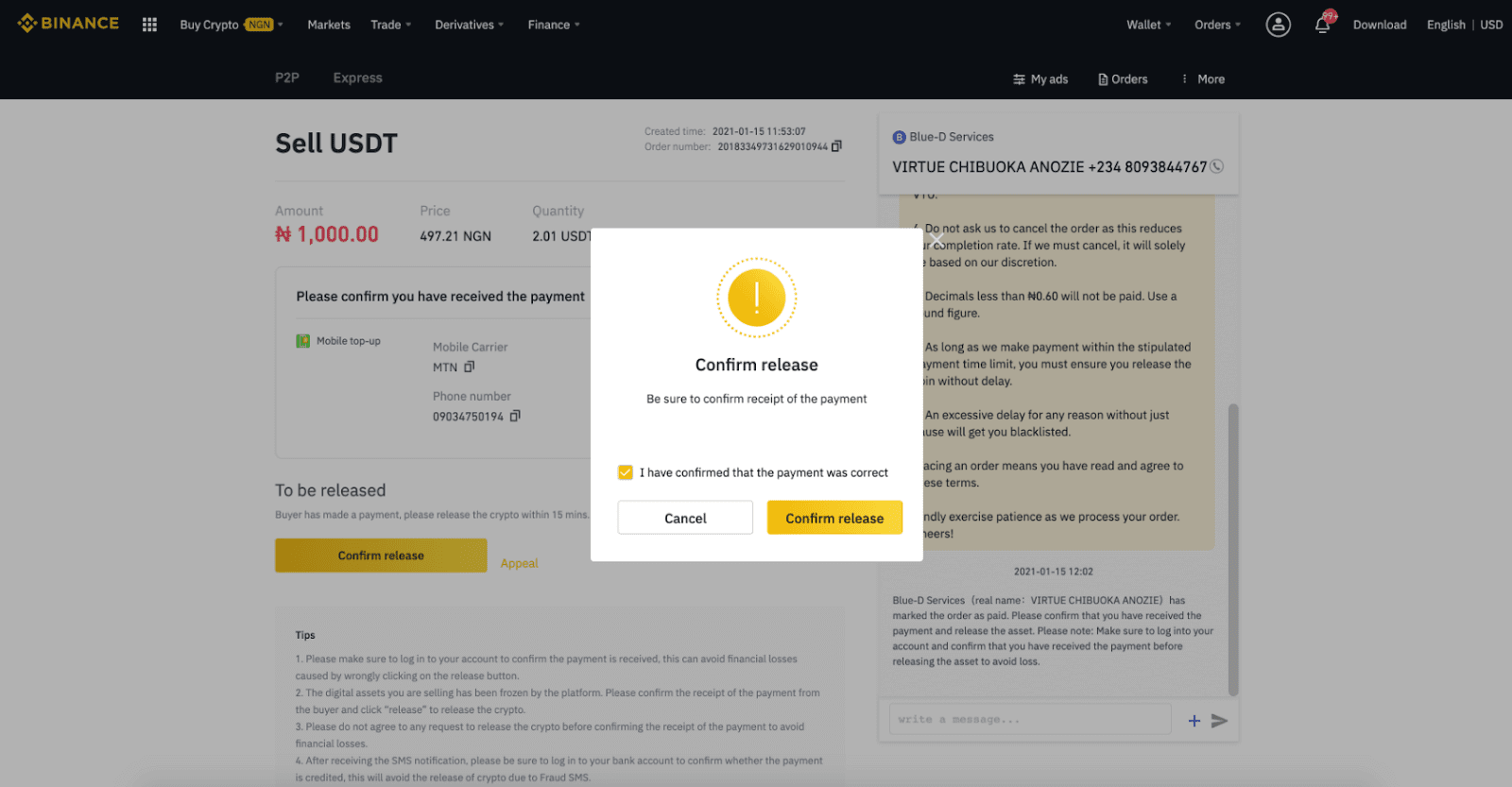
Krok 6: Nyní je objednávka dokončena, kupující obdrží krypto. Můžete kliknout na [Zkontrolovat můj účet] a zkontrolovat zůstatek na Fiat.
Poznámka : Ke komunikaci s kupujícím v celém procesu můžete použít Chat na pravé straně.
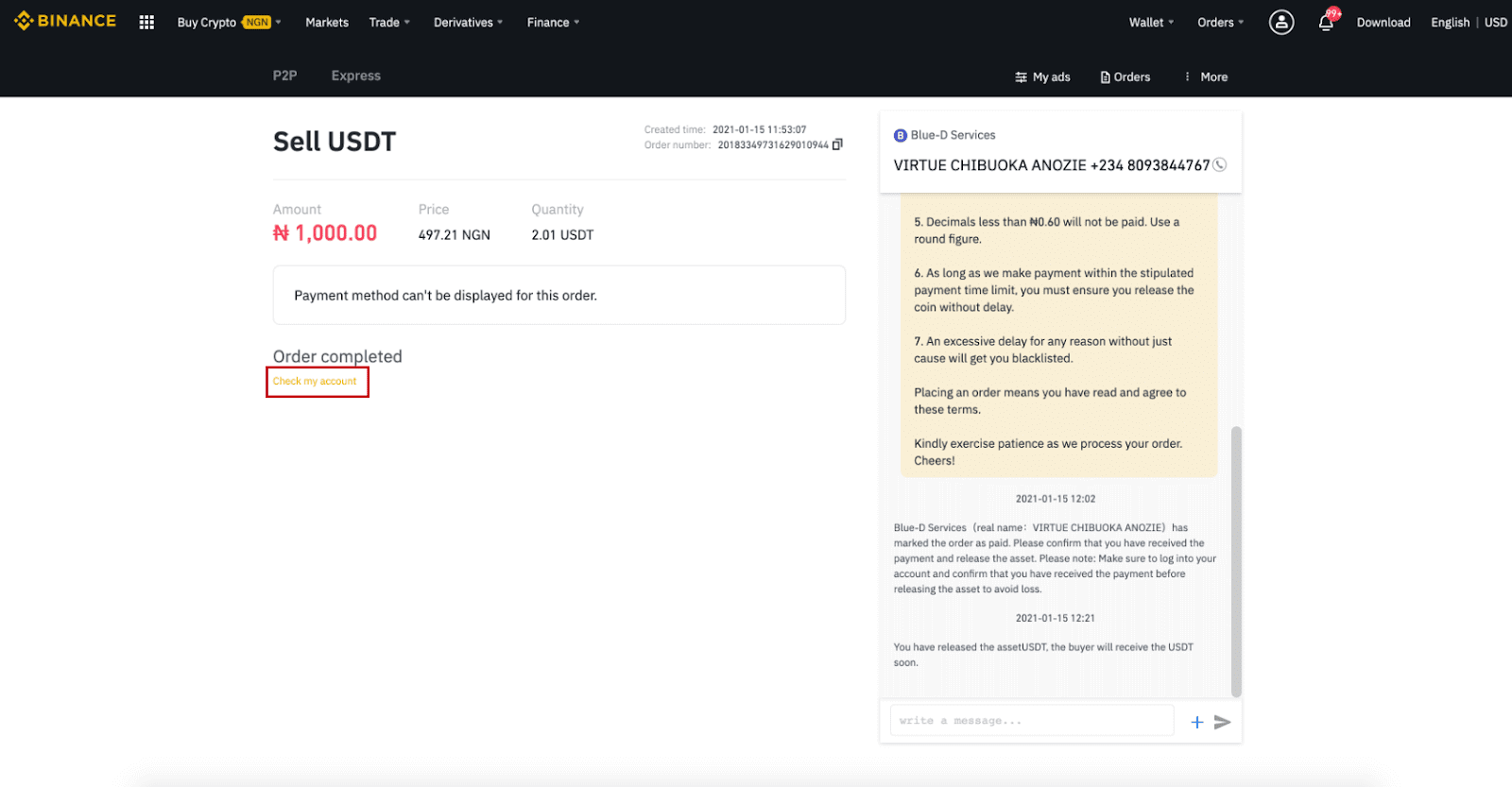
Poznámka:
Pokud máte nějaké problémy s procesem transakce, můžete kontaktovat kupujícího pomocí okna chatu v pravé horní části stránky nebo můžete kliknout na „ Odvolat se “ a náš tým zákaznických služeb vám pomůže se zpracováním objednávky.
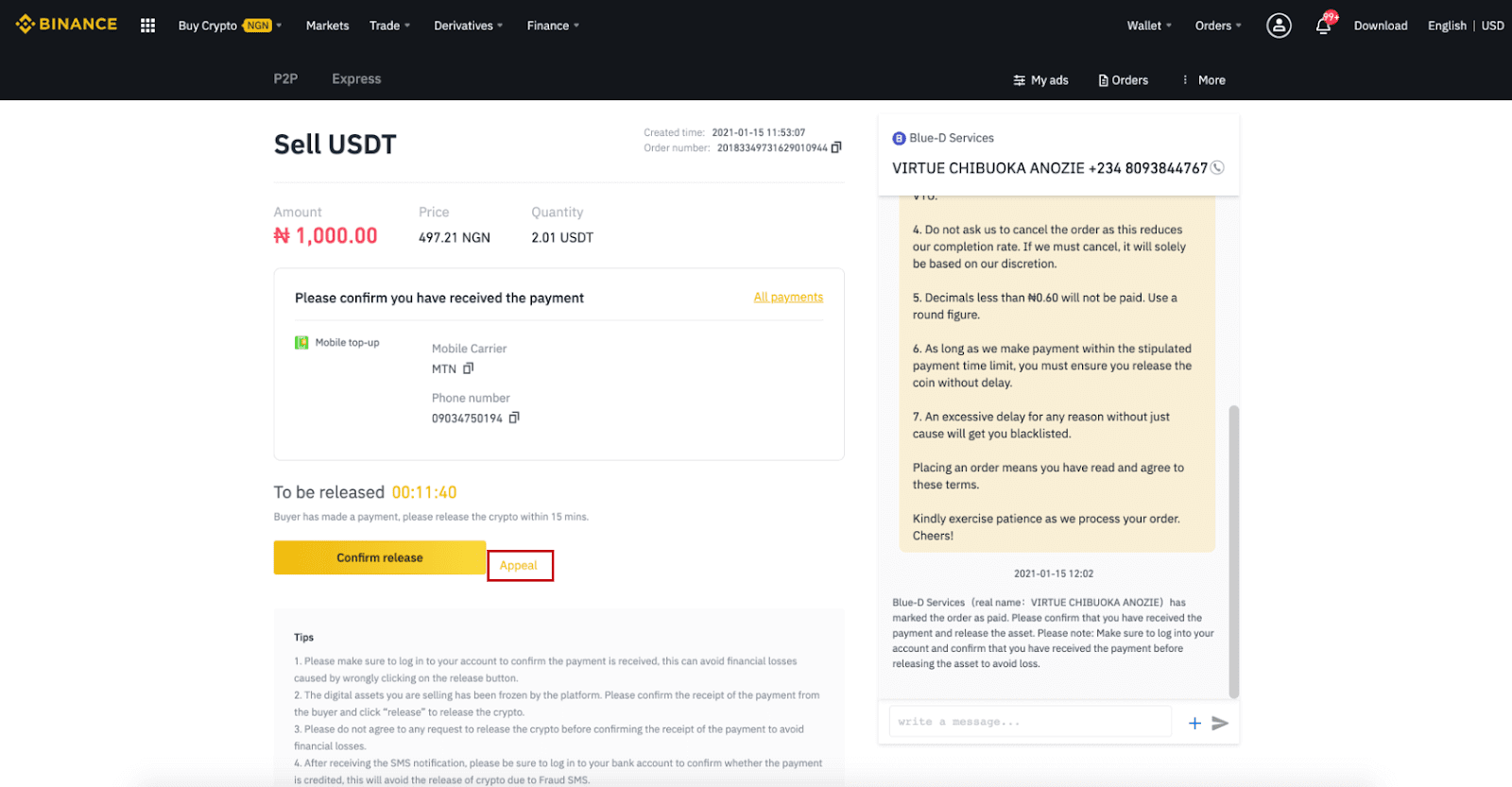
Tipy:
1. Ujistěte se, že jste se přihlásili ke svému účtu, abyste potvrdili přijetí platby, můžete se tak vyhnout finančním ztrátám způsobeným nesprávným kliknutím na tlačítko uvolnění.
2. Digitální aktiva, která prodáváte, byla platformou zmrazena. Potvrďte prosím přijetí platby od kupujícího a kliknutím na „Uvolnit“ uvolněte kryptoměnu.
3. Nesouhlaste prosím s žádnou žádostí o uvolnění kryptoměny před potvrzením přijetí platby, abyste předešli finančním ztrátám.
4. Po obdržení upozornění SMS se prosím nezapomeňte přihlásit ke svému bankovnímu účtu, abyste potvrdili, zda je platba připsána, zabráníte tak uvolnění kryptoměny kvůli podvodným SMS.
Prodávejte kryptoměny na Binance P2P (aplikace)
Na platformě Binance P2P můžete okamžitě a bezpečně prodávat kryptoměny s NULOVÝmi transakčními poplatky! Podívejte se na průvodce níže a začněte obchodovat.Krok 1
Nejprve přejděte na kartu (1) „ Peněženky “, klikněte na (2) „ P2P “ a (3) „ Převeďte “ kryptoměny, které chcete prodat do své P2P peněženky. Pokud již máte kryptoměnu v P2P peněžence, přejděte prosím na domovskou stránku a klepněte na „P2P Trading “ pro vstup do P2P obchodování.
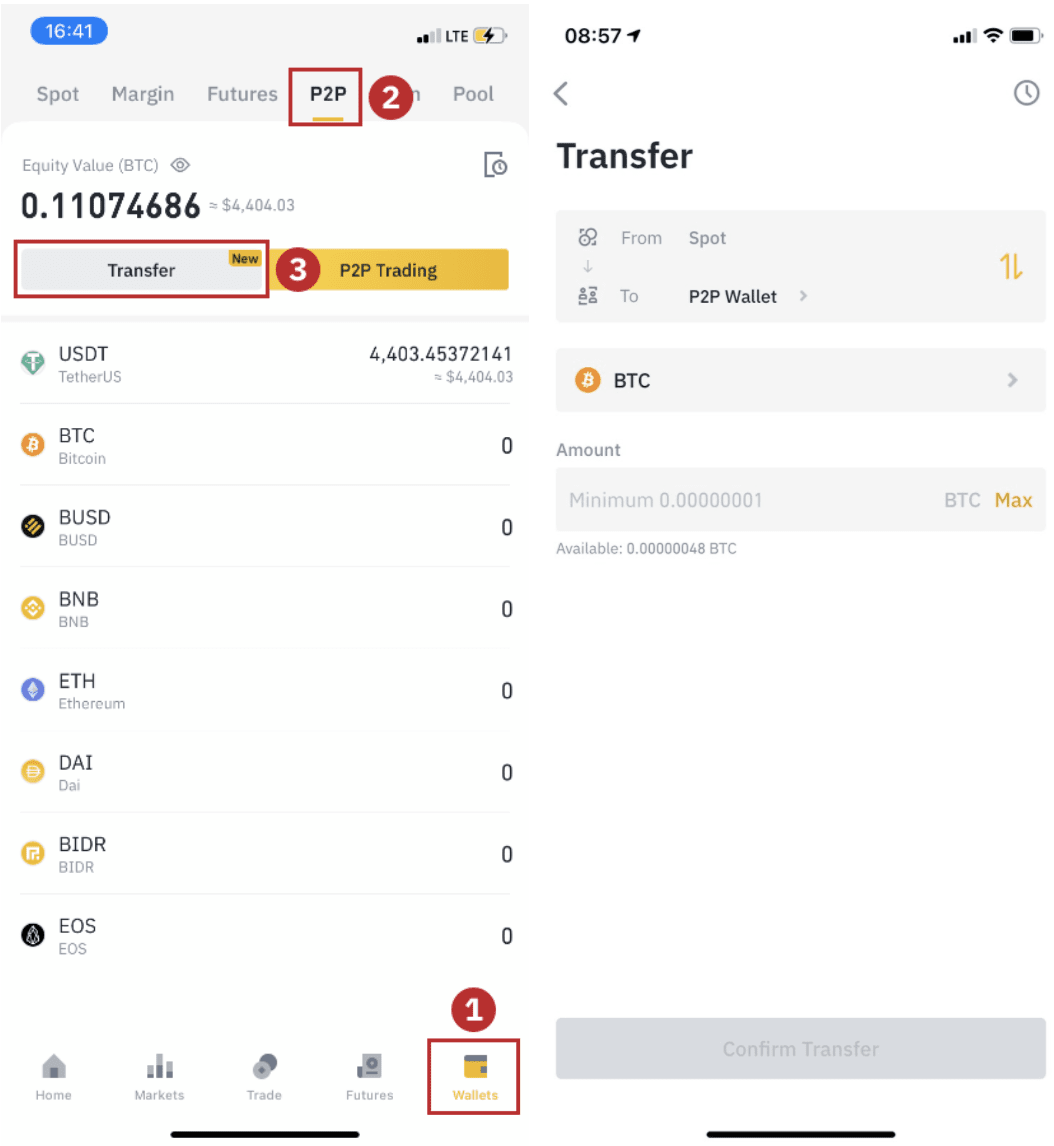
Krok 2
Kliknutím na „ P2P Trading “ na domovské stránce aplikace otevřete stránku P2P ve své aplikaci. Klikněte na [ Prodat ] v horní části stránky obchodování P2P, vyberte coin (zde vezměte USDT jako příklad), poté vyberte reklamu a klikněte na „Prodat “.
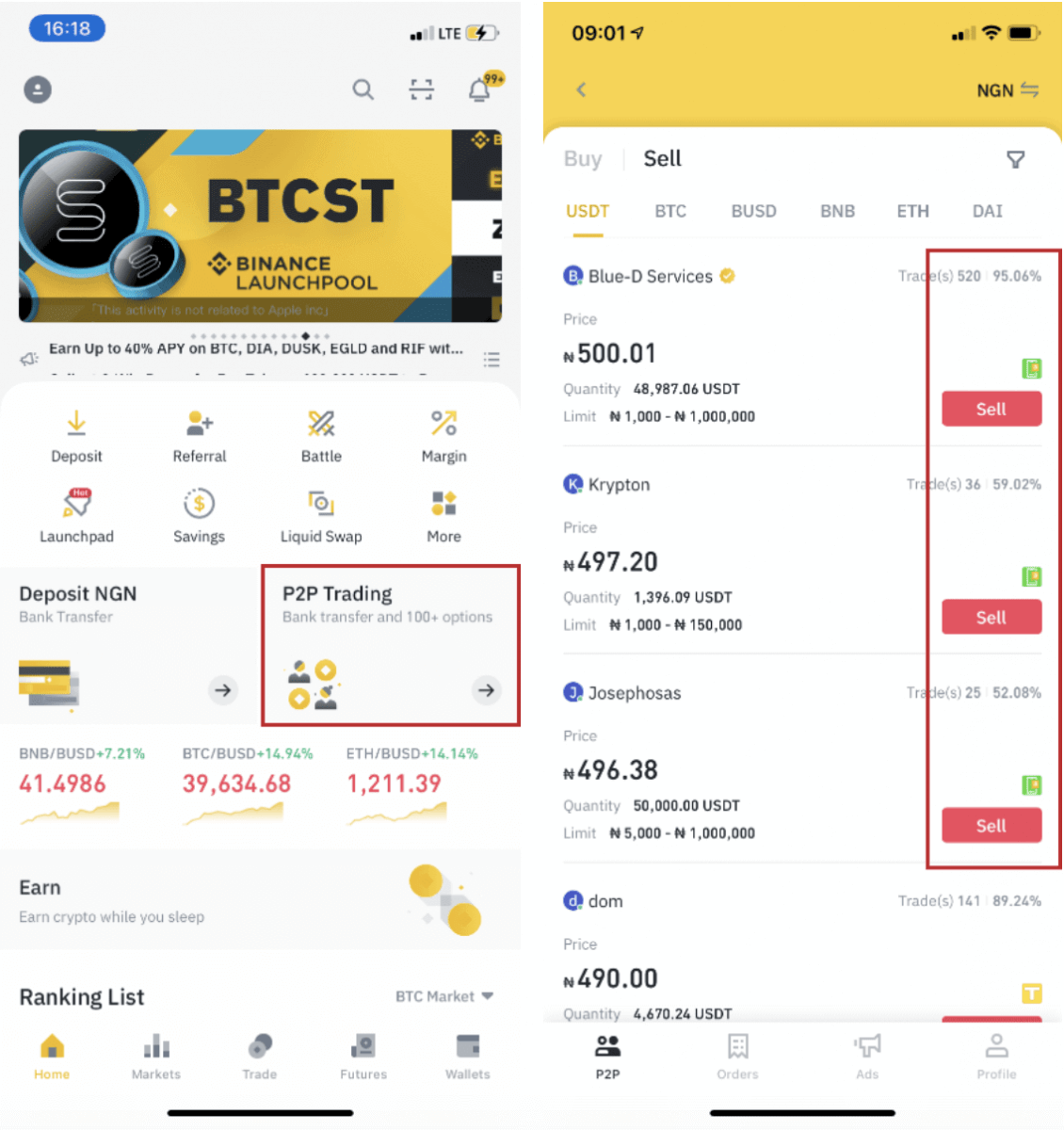
Krok 3
(1) Zadejte množství, které chcete prodat, (2) vyberte způsob platby a kliknutím na „ Prodat USDT “ zadejte objednávku.
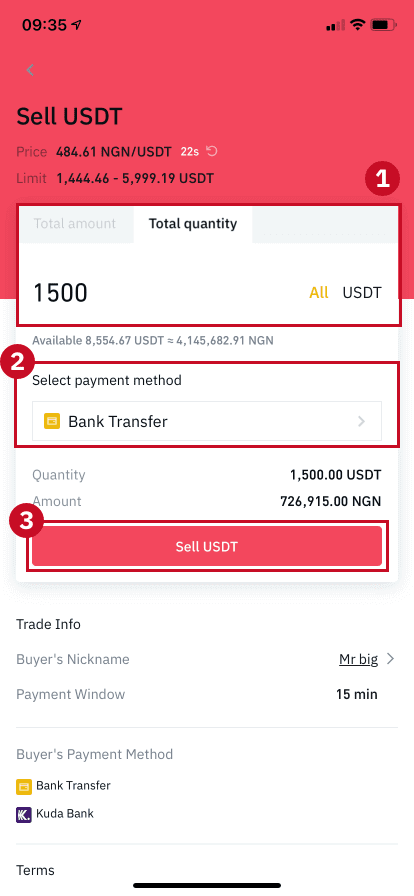
Krok 4
Transakce nyní zobrazí „ Čeká na platbu“ . Jakmile kupující provede platbu, u transakce se nyní zobrazí „ Potvrdit potvrzení “. Ujistěte se prosím, že jste skutečně obdrželi platbu od kupujícího prostřednictvím platební aplikace/způsobu, který jste použili. Poté, co potvrdíte příjem peněz od kupujícího, klepněte na „ Platba přijata “ a „ Potvrdit “ pro uvolnění kryptoměny na účet kupujícího. Znovu, pokud jste neobdrželi žádné peníze, prosím NEUvolňujte kryptoměny, abyste předešli jakýmkoli finančním ztrátám.
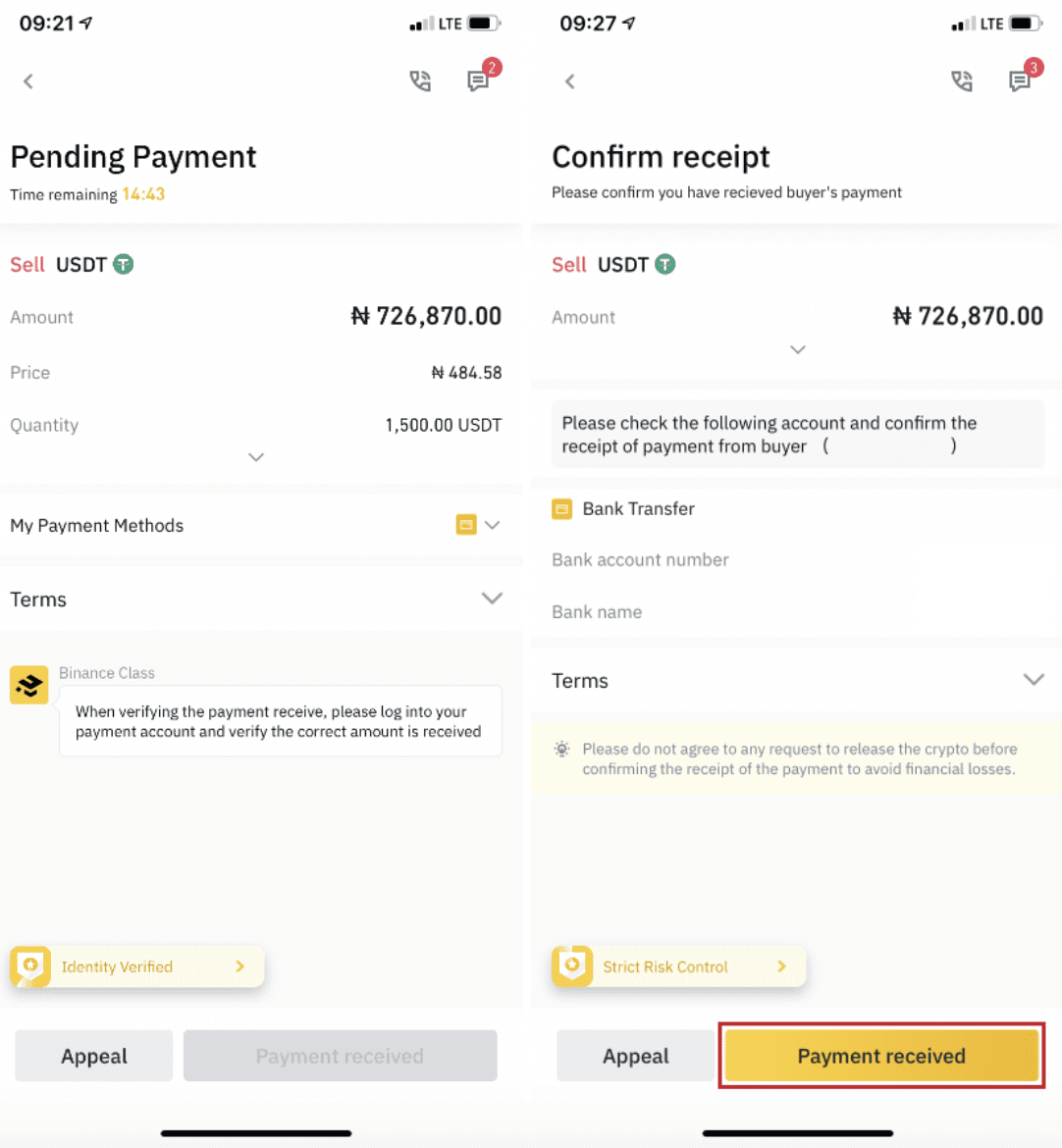
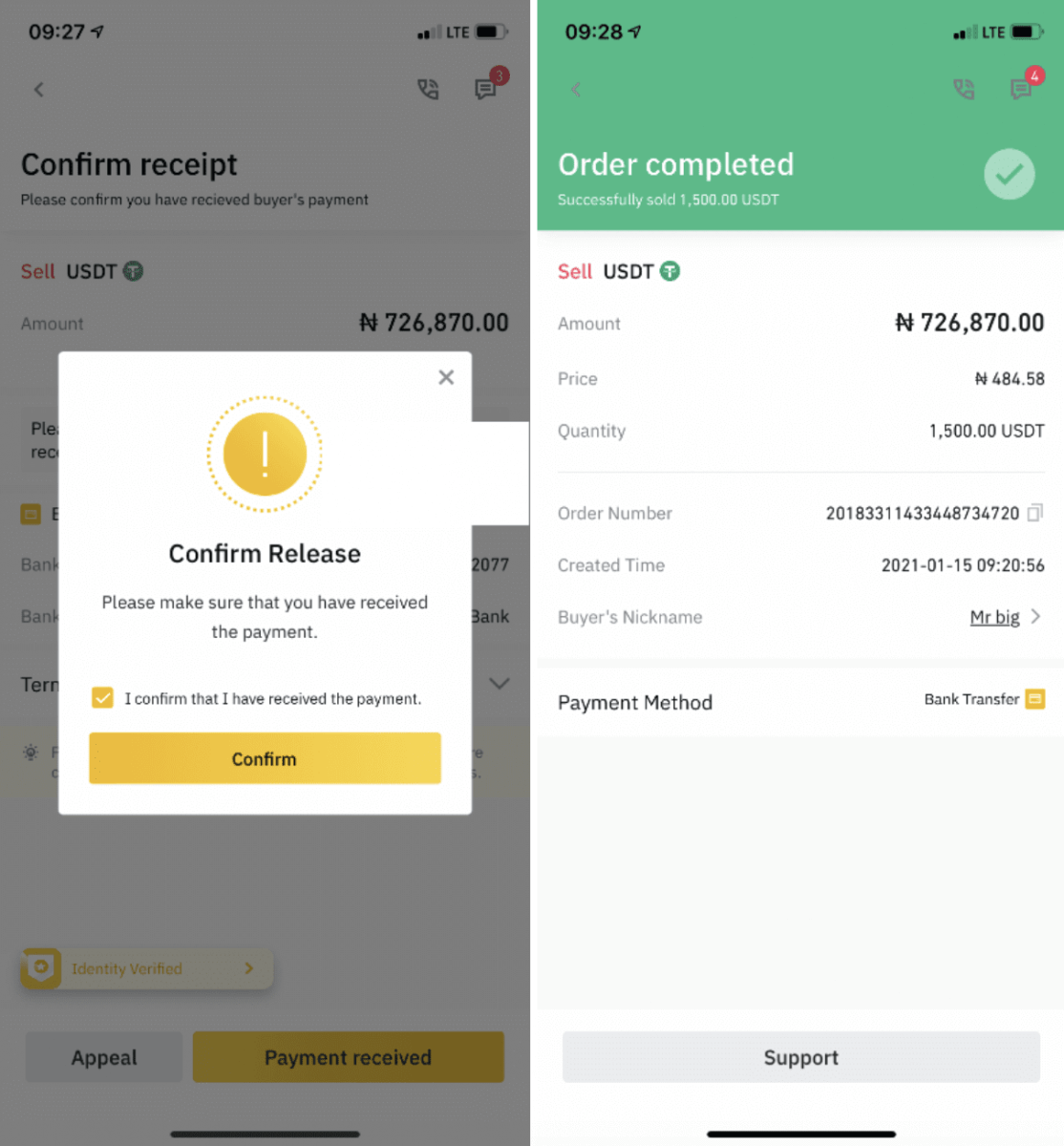
Poznámka:
Pokud máte nějaké problémy s procesem transakce, můžete kontaktovat kupujícího pomocí okna chatu v pravé horní části stránky nebo můžete kliknout na „ Odvolat se “ a náš tým zákaznických služeb vám pomůže se zpracováním objednávky.
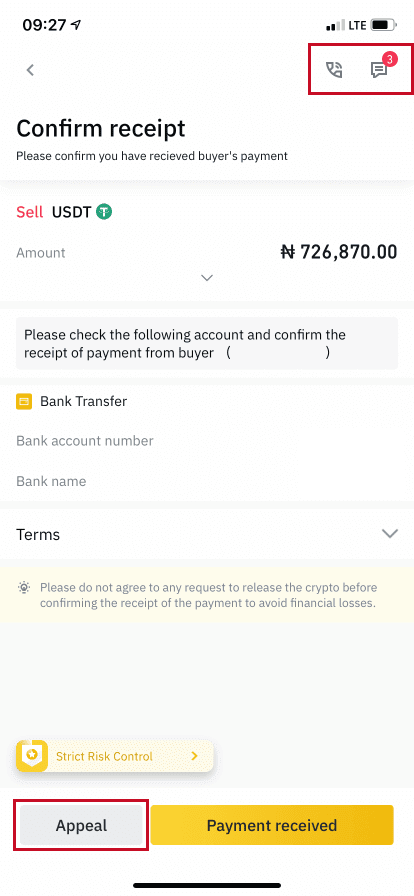
Jak prodávat kryptoměny na kreditní/debetní kartu na Binance
Kreditní karta je jen jedním z mnoha způsobů, jak prodávat kryptoměny. Přestože kreditní karty vyžadují vyšší transakční poplatky, jsou jednoduché, okamžité a nevyžadují hotovost.
Nyní můžete prodávat své kryptoměny za fiat měnu a nechat si je převést přímo na svou kreditní/debetní kartu na Binance.
Prodej kryptoměn na kreditní/debetní kartu (web)
1. Přihlaste se ke svému účtu Binance a klikněte na [Koupit krypto] - [Debetní/kreditní karta].
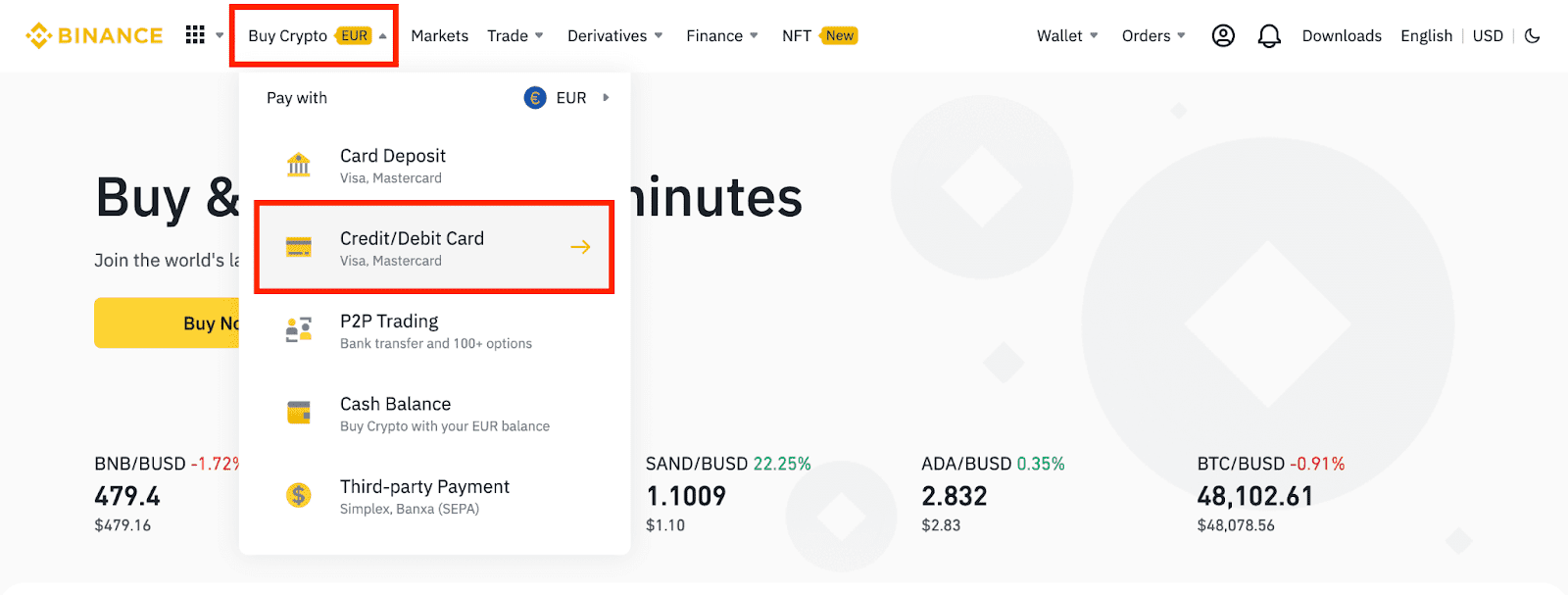
2. Klikněte na [Prodat]. Vyberte fiat měnu a kryptoměnu, kterou chcete prodat. Zadejte částku a klikněte na [Pokračovat] .
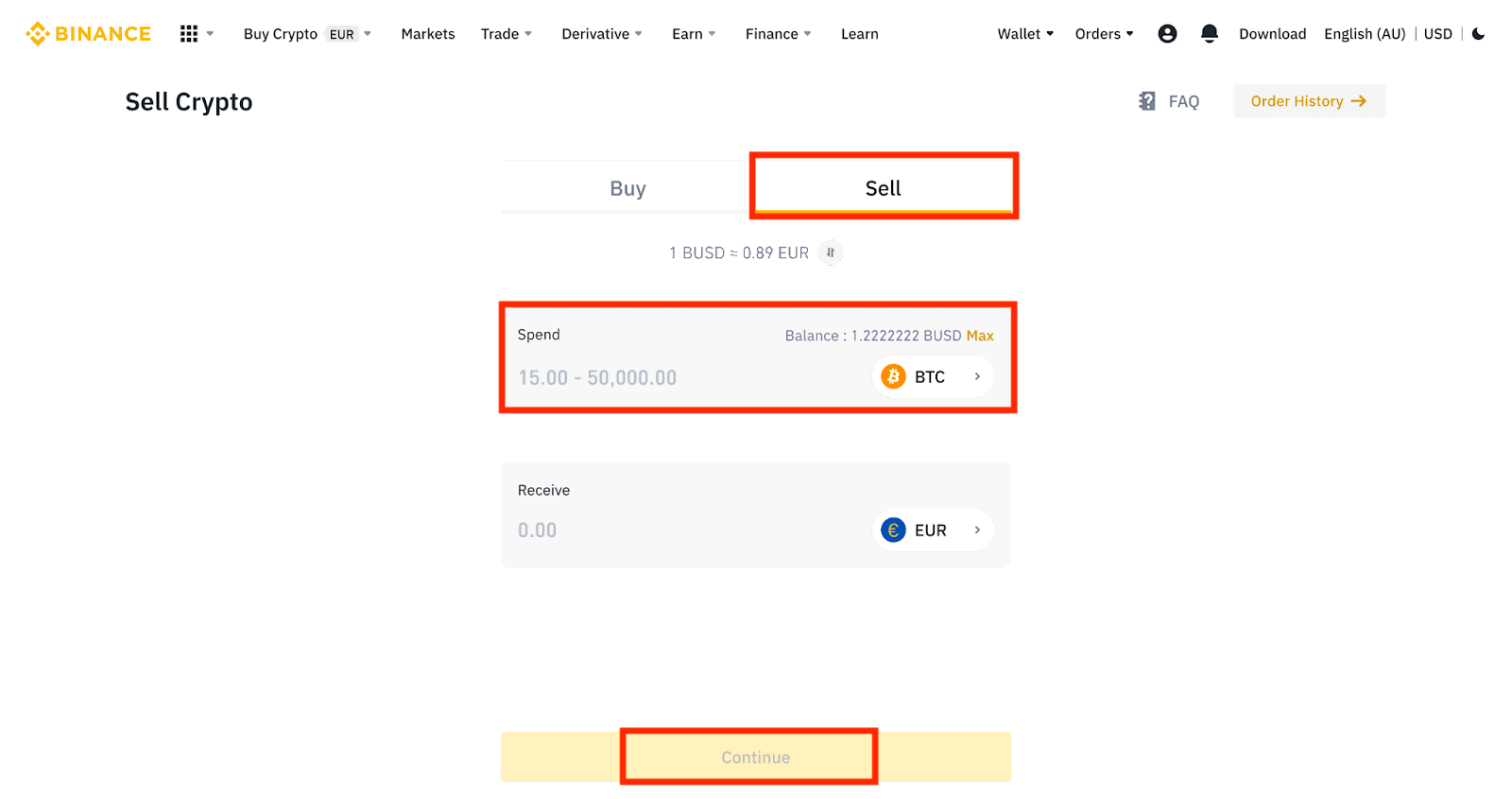
3. Vyberte způsob platby. Klikněte na [Spravovat karty] a vyberte si ze stávajících karet nebo přidejte novou kartu.
Můžete uložit pouze 5 karet a podporovány jsou pouze kreditní/debetní karty Visa.
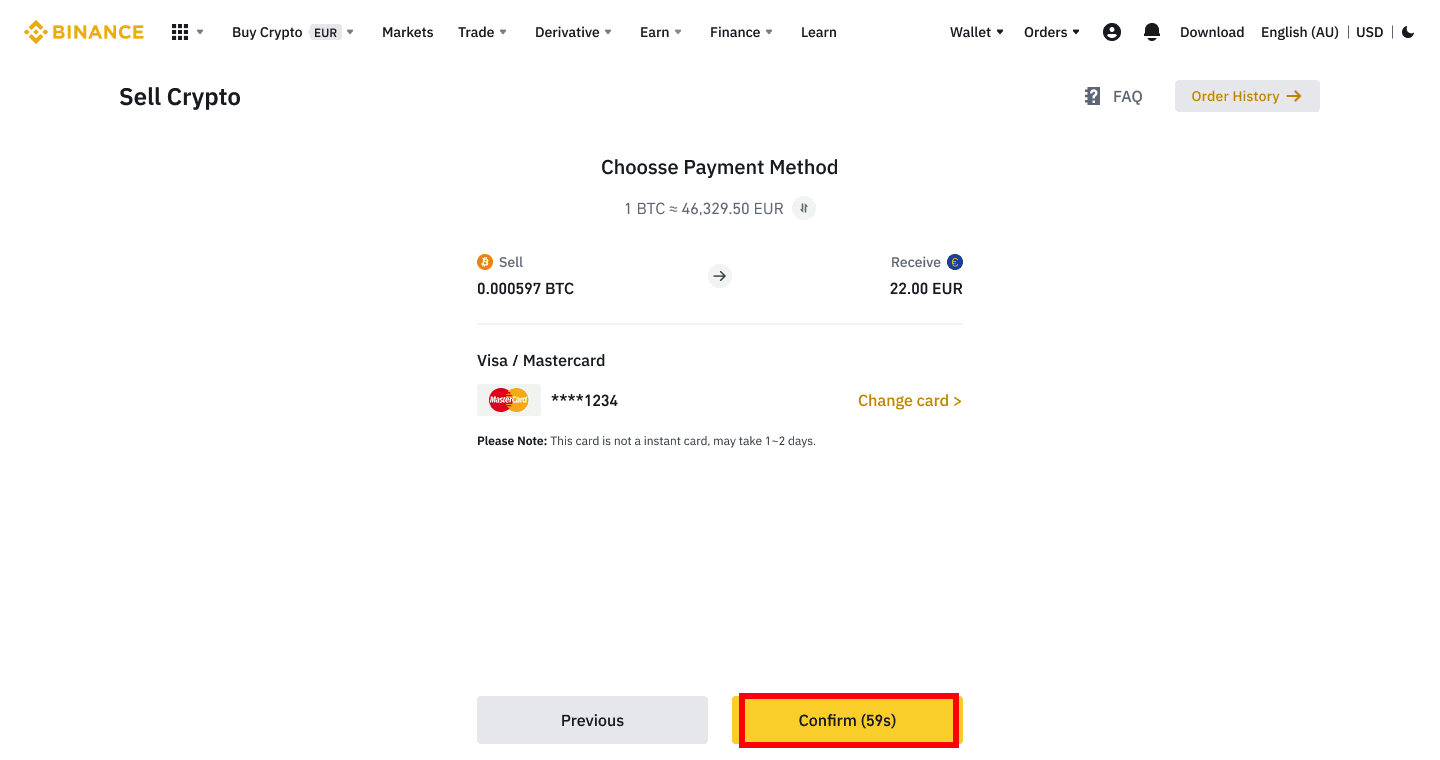
4. Zkontrolujte platební údaje a do 10 sekund potvrďte svou objednávku, pokračujte kliknutím na [Potvrdit] . Po 10 sekundách se cena a množství krypto, které získáte, přepočítá. Kliknutím na [Obnovit] zobrazíte nejnovější tržní cenu.
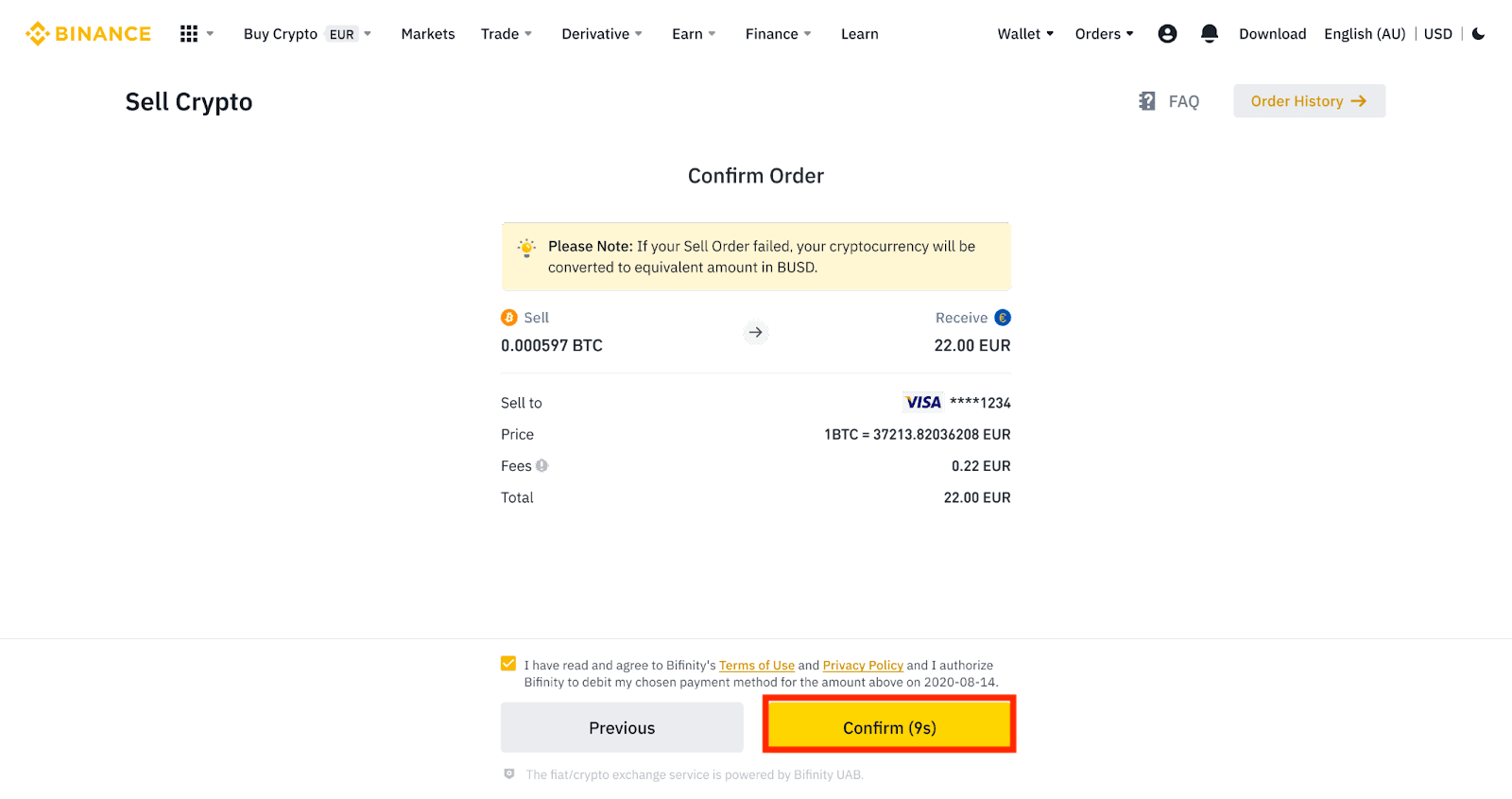
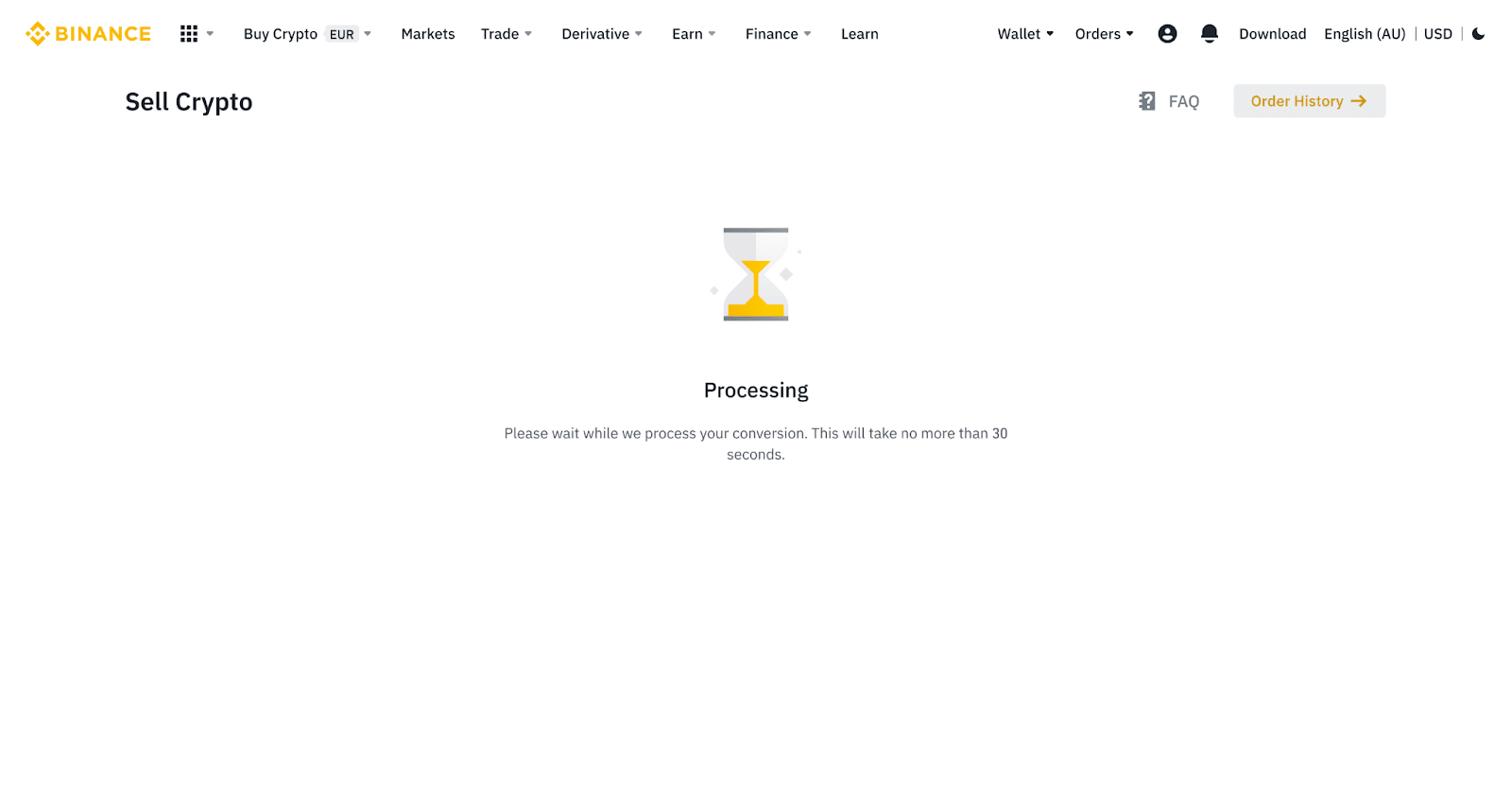
5. Zkontrolujte stav své objednávky.
5.1 Jakmile je vaše objednávka úspěšně zpracována, můžete kliknout na [Zobrazit historii] a zkontrolovat podrobnosti.
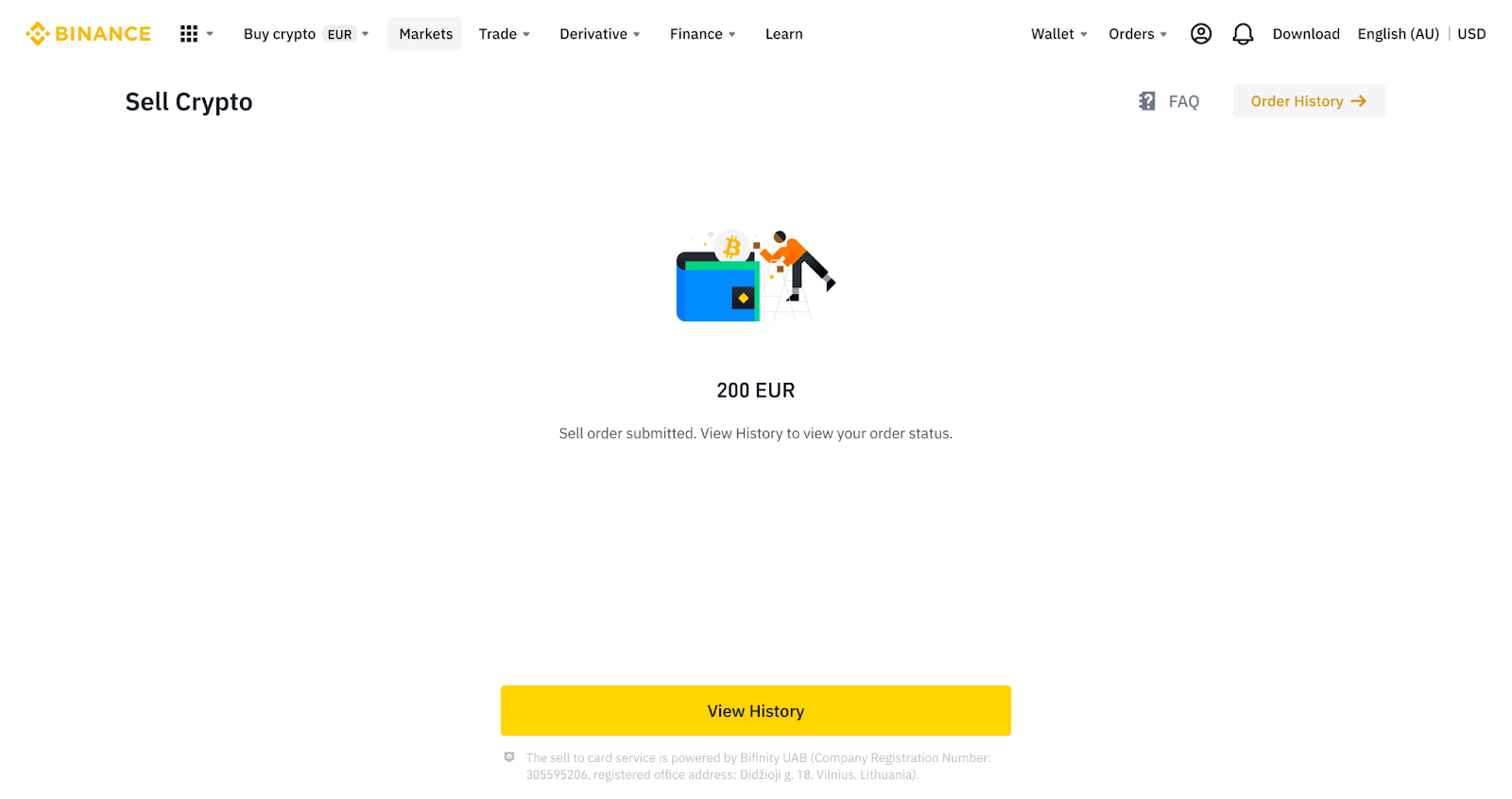
5.2 Pokud vaše objednávka selže, částka kryptoměny bude připsána do vaší Spot Wallet v BUSD.
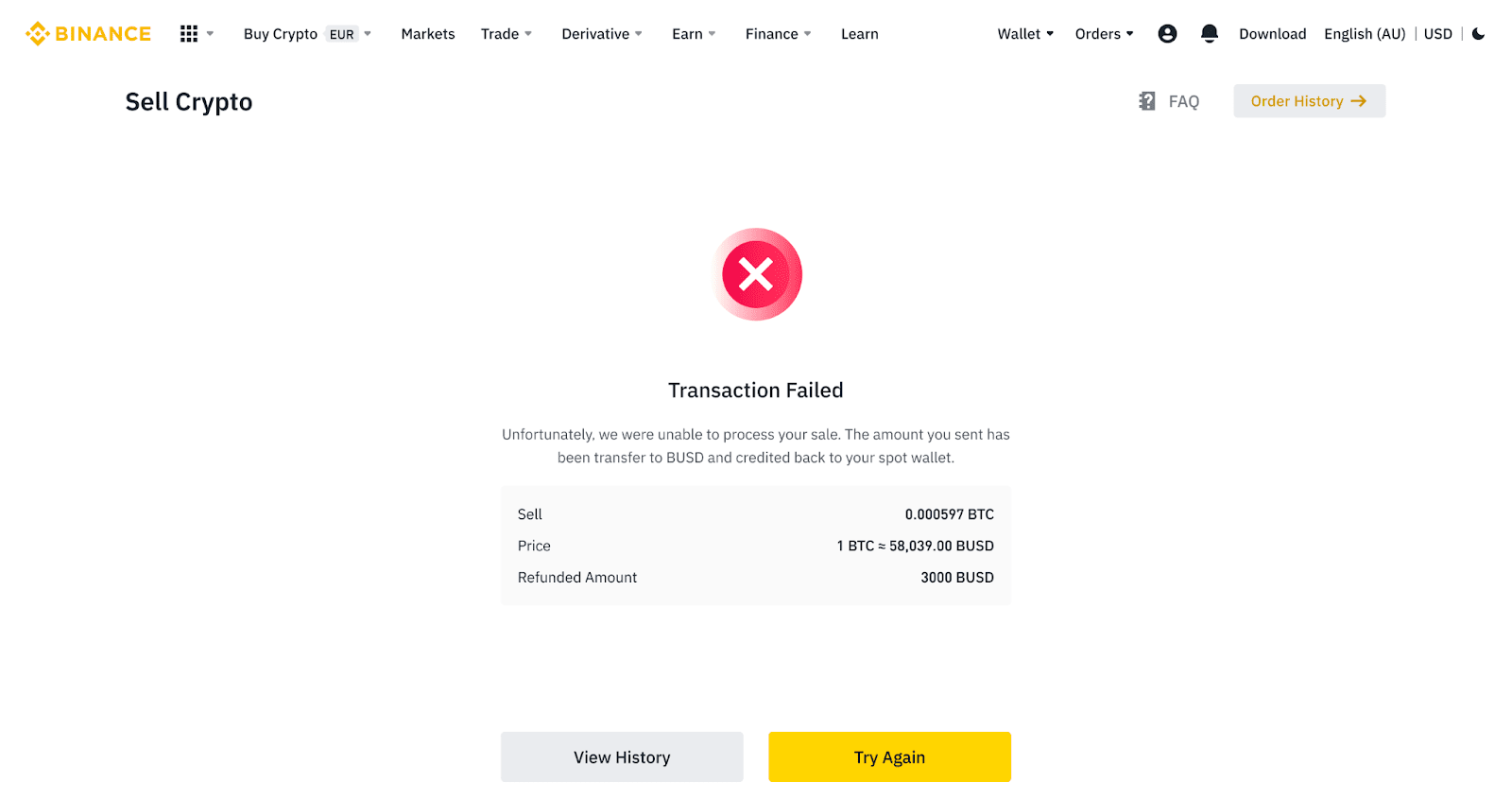
Prodej kryptoměn na kreditní/debetní kartu (aplikace)
1. Přihlaste se do aplikace Binance a klepněte na [Kreditní/debetní karta].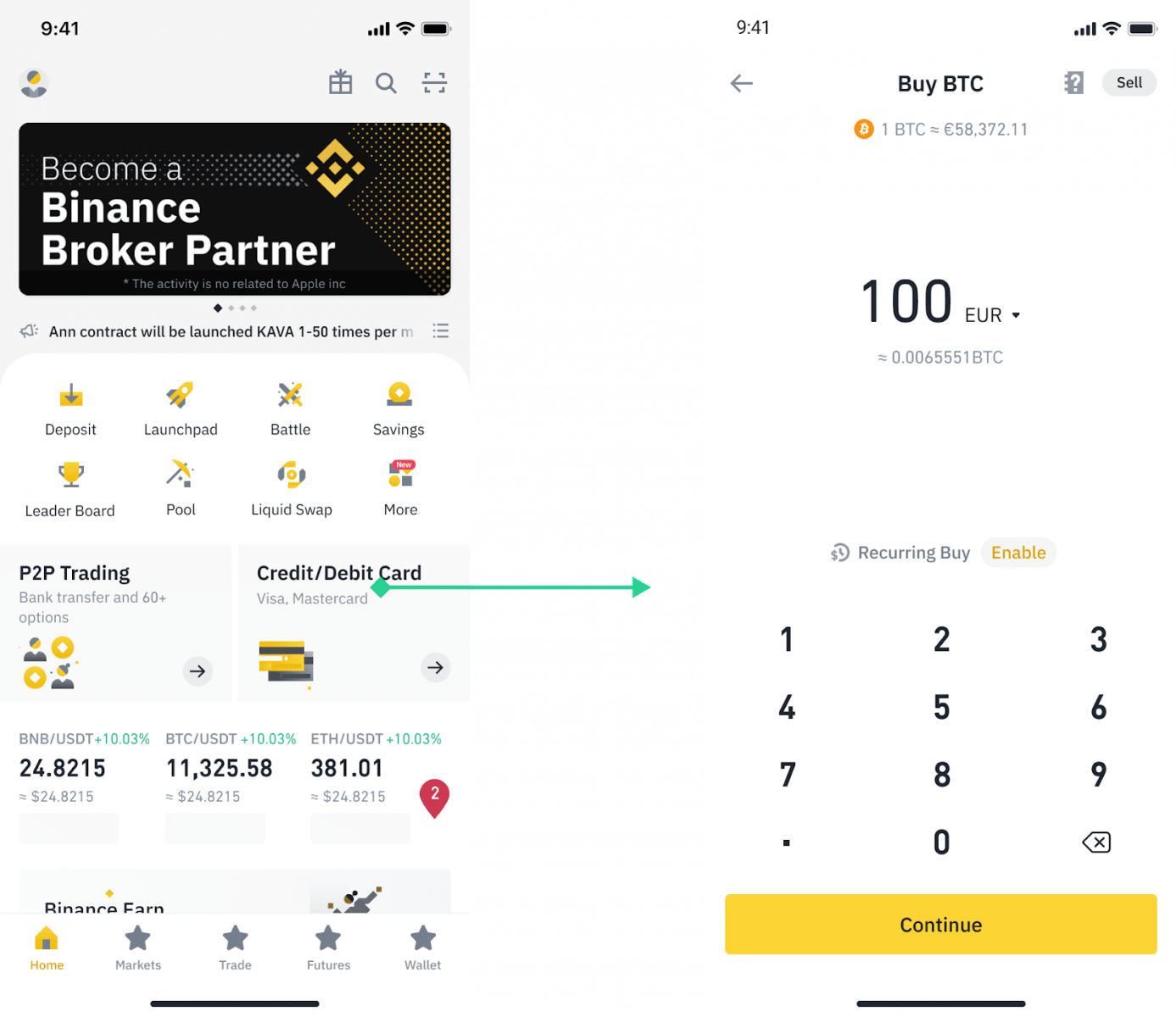
2. Vyberte kryptoměnu, kterou chcete prodat, a klepněte na [Prodat] v pravém horním rohu.
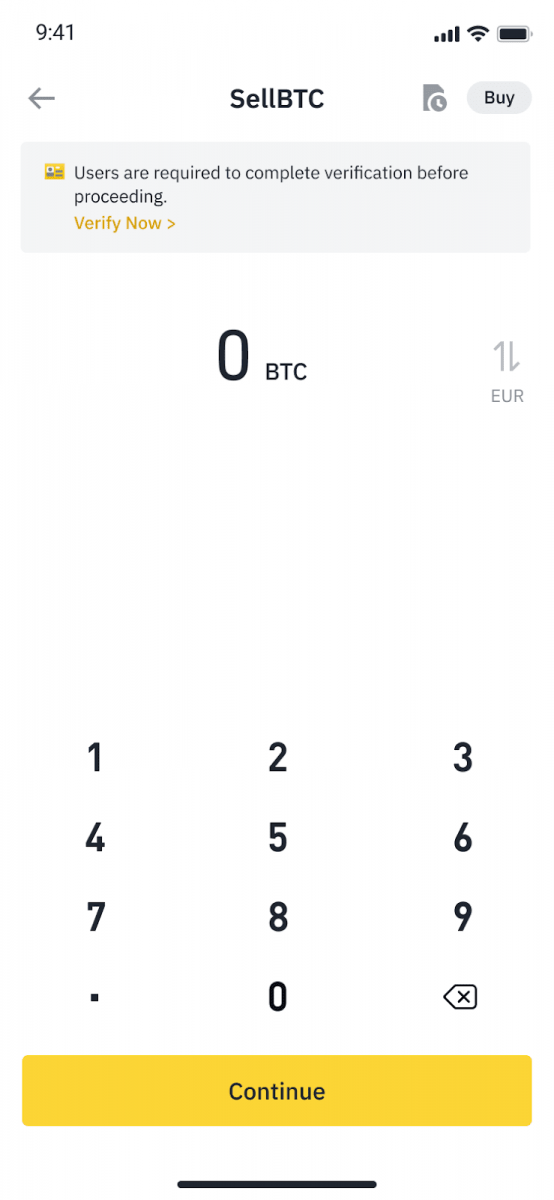
3. Vyberte způsob příjmu. Klepnutím na [Změnit kartu] můžete vybrat ze stávajících karet nebo přidat novou kartu.
Můžete uložit pouze 5 karet a pro [Sell to Card] jsou podporovány pouze kreditní/debetní karty Visa.
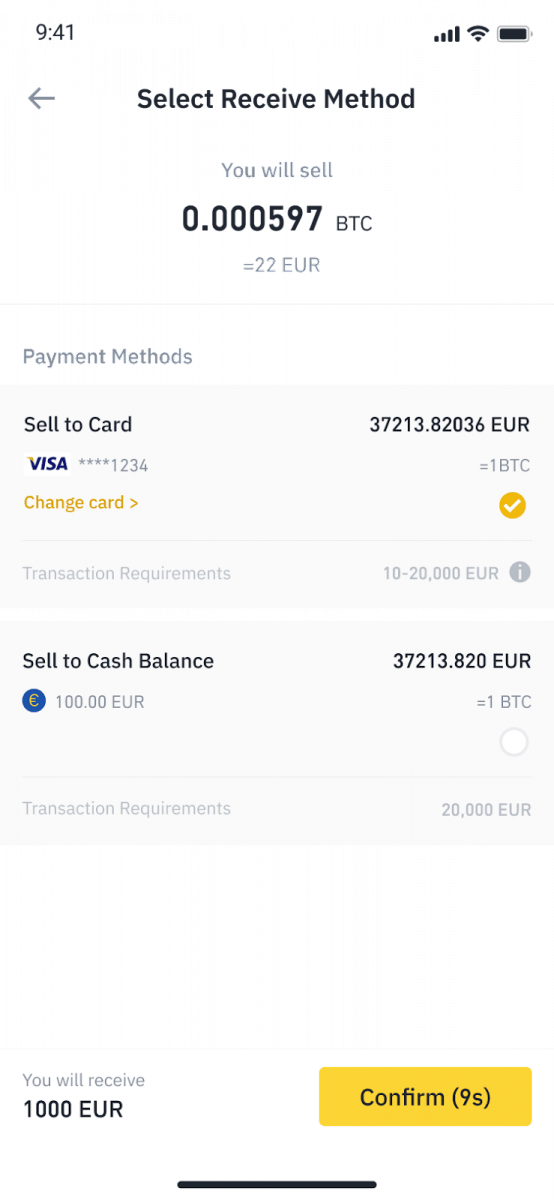
4. Jakmile úspěšně přidáte nebo vyberete svou kreditní/debetní kartu, zkontrolujte a do 10 sekund klepněte na [Potvrdit] . Po 10 sekundách se cena a množství fiat měny přepočítá. Klepnutím na [Obnovit] zobrazíte nejnovější tržní cenu.
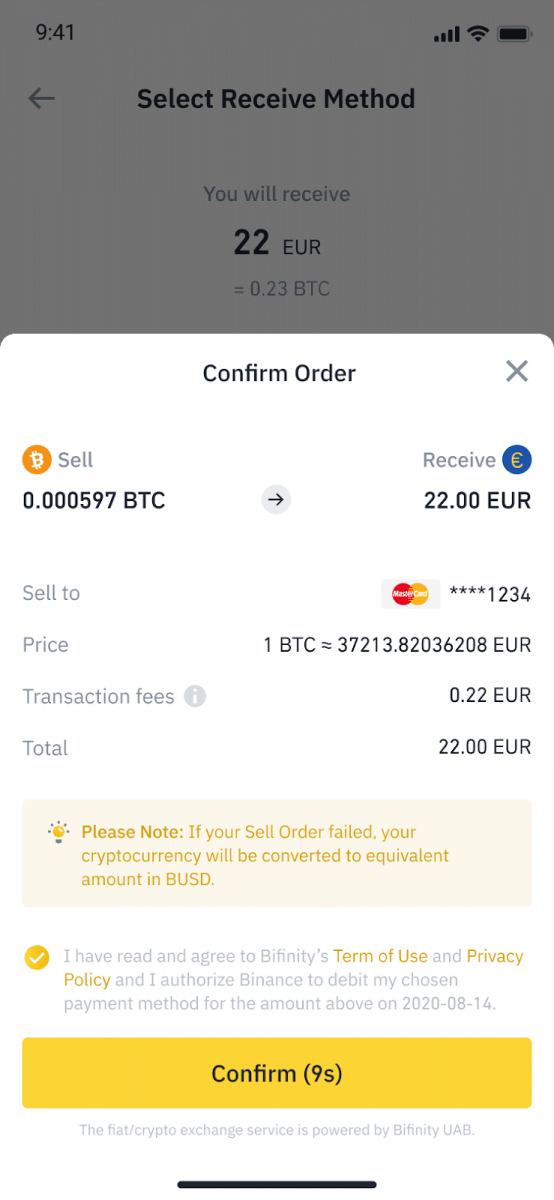
5. Zkontrolujte stav své objednávky.
5.1 Jakmile je vaše objednávka úspěšně zpracována, můžete klepnout na [Zobrazit historii] a zobrazit záznamy o prodeji.
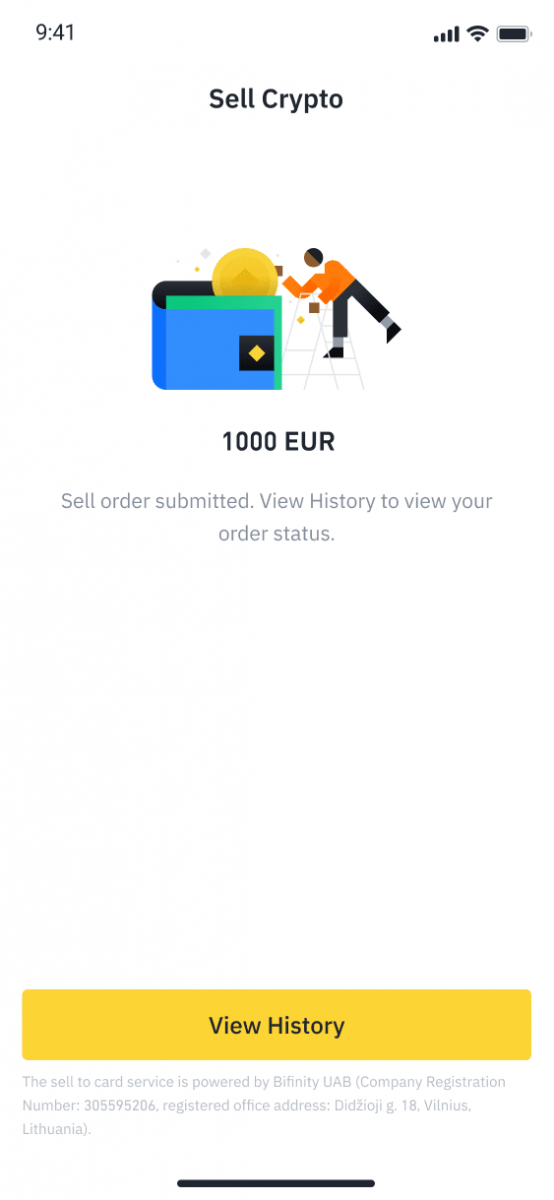
5.2 Pokud vaše objednávka selže, částka kryptoměny bude připsána do vaší Spot Wallet v BUSD.
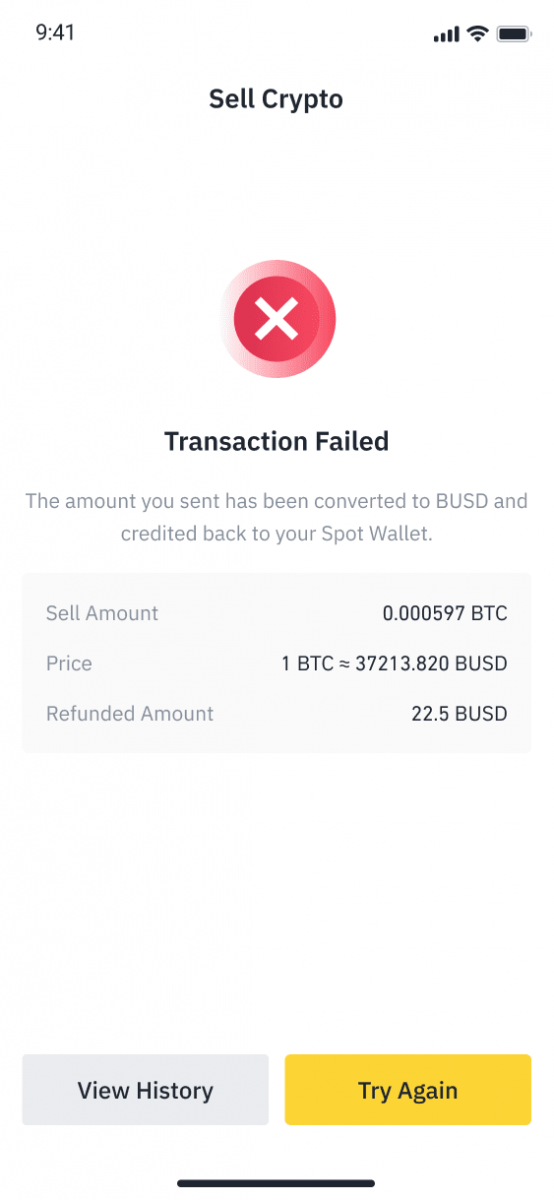
Často kladené otázky (FAQ)
Proč můj výběr nyní dorazil?
Provedl jsem výběr z Binance na jinou burzu/peněženku, ale dosud jsem neobdržel své prostředky. Proč?
Převod prostředků z vašeho účtu Binance na jinou burzu nebo peněženku zahrnuje tři kroky:
- Žádost o výběr na Binance
- Potvrzení sítě blockchain
- Vklad na odpovídající platformu
Normálně bude TxID (ID transakce) vygenerováno během 30-60 minut, což znamená, že Binance úspěšně odeslala transakci výběru.
Potvrzení konkrétní transakce však může ještě nějakou dobu trvat a ještě déle, než budou finanční prostředky nakonec připsány do cílové peněženky. Množství požadovaných „síťových potvrzení“ se pro různé blockchainy liší.
Například:
- Alice se rozhodne vybrat 2 BTC z Binance do své osobní peněženky. Poté, co žádost potvrdí, musí počkat, až Binance vytvoří a odešle transakci.
- Jakmile je transakce vytvořena, Alice bude moci vidět TxID (Transaction ID) na své stránce peněženky Binance. V tomto okamžiku bude transakce nevyřízená (nepotvrzená) a 2 BTC budou dočasně zmrazeny.
- Pokud vše půjde dobře, transakce bude potvrzena sítí a Alice obdrží BTC do své osobní peněženky po 2 potvrzeních sítě.
- V tomto příkladu musela čekat na 2 potvrzení sítě, dokud se vklad neobjevil v její peněžence, ale požadovaný počet potvrzení se liší v závislosti na peněžence nebo směnárně.
Kvůli možnému přetížení sítě může dojít ke značnému zpoždění při zpracování vaší transakce. Můžete použít ID transakce (TxID) k vyhledání stavu převodu vašich aktiv pomocí blockchain exploreru.
Poznámka:
- Pokud průzkumník blockchainu ukáže, že transakce není potvrzena, počkejte na dokončení potvrzovacího procesu. To se liší v závislosti na blockchainové síti.
- Pokud průzkumník blockchainu ukáže, že transakce je již potvrzena, znamená to, že vaše prostředky byly úspěšně odeslány a nejsme schopni v této záležitosti poskytnout žádnou další pomoc. Budete muset kontaktovat vlastníka/tým podpory cílové adresy a požádat o další pomoc.
- Pokud nebylo TxID vygenerováno 6 hodin po kliknutí na potvrzovací tlačítko z e-mailové zprávy, kontaktujte prosím naši zákaznickou podporu a přiložte snímek obrazovky s historií výběru příslušné transakce. Ujistěte se, že jste poskytli výše uvedené podrobné informace, aby vám zástupce zákaznického servisu mohl včas pomoci.
Jak zkontroluji stav transakce na blockchainu?
Přihlaste se ke svému účtu Binance a klikněte na [Peněženka] - [Přehled] - [Historie transakcí] pro zobrazení záznamu o výběru kryptoměny.

Pokud [ Stav ] ukazuje, že transakce je „ Zpracovává se “, počkejte na dokončení potvrzovacího procesu.

Pokud [ Status ] ukazuje, že transakce je „ Completed “, můžete kliknout na [ TxID ] a zkontrolovat podrobnosti transakce.


Co mohu dělat, když odejdu na špatnou adresu
Pokud omylem vyberete peníze na špatnou adresu, Binance nebude schopna najít příjemce vašich prostředků a poskytnout vám další pomoc. Protože náš systém zahájí proces odstoupení od smlouvy, jakmile po dokončení bezpečnostní kontroly kliknete na [Odeslat].

Jak mohu získat vybrané prostředky na špatnou adresu?
- Pokud jste svá aktiva odeslali omylem na nesprávnou adresu a znáte vlastníka této adresy, kontaktujte prosím přímo vlastníka.
- Pokud byla vaše aktiva odeslána na špatnou adresu na jiné platformě, požádejte o pomoc zákaznickou podporu dané platformy.
- Pokud jste zapomněli napsat Tag/Memo pro výběr, kontaktujte prosím zákaznickou podporu dané platformy a poskytněte jim TxID vašeho výběru.
Poskytuje Binance nabídky, které vidím na P2P burze?
Nabídky, které vidíte na stránce se seznamem nabídek P2P, nenabízí Binance. Binance slouží jako platforma pro usnadnění obchodu, ale nabídky jsou poskytovány uživateli individuálně.
Jak jsem jako P2P obchodník chráněn?
Všechny online obchody jsou chráněny úschovou. Když je inzerát zveřejněn, množství krypto pro reklamu je automaticky rezervováno z P2p peněženky prodejce. To znamená, že pokud prodejce uteče s vašimi penězi a neuvolní vaše krypto, naše zákaznická podpora vám může krypto uvolnit z rezervovaných prostředků.
Pokud prodáváte, nikdy neuvolňujte fond, dokud nepotvrdíte, že jste od kupujícího obdrželi peníze. Uvědomte si, že některé z platebních metod, které kupující používá, nejsou okamžité a mohou čelit riziku zpětného volání.
- Jazyk
-
ქართული
-
Қазақша
-
Suomen kieli
-
עברית
-
Afrikaans
-
Հայերեն
-
آذربايجان
-
Lëtzebuergesch
-
Gaeilge
-
Maori
-
Беларуская
-
አማርኛ
-
Туркмен
-
Ўзбек
-
Soomaaliga
-
Malagasy
-
Монгол
-
Кыргызча
-
ភាសាខ្មែរ
-
ລາວ
-
Hrvatski
-
Lietuvių
-
සිංහල
-
Српски
-
Cebuano
-
Shqip
-
中文(台灣)
-
Magyar
-
Sesotho
-
eesti keel
-
Malti
-
Македонски
-
Català
-
забо́ни тоҷикӣ́
-
नेपाली
-
ဗမာစကာ
-
Shona
-
Nyanja (Chichewa)
-
Samoan
-
Íslenska
-
Bosanski
-
Kreyòl